Page 1

Page 2

PrefacePréface
D-Link se réserve le droit de réviser cette publication et d’en modifier le contenu sans obligation d’en avertir quiconque.
Révisions du manuel
Révision Date Description
2.0 23 décembre 2008 Ajout de la prise en charge de l’utilitaire réseau USB SharePort
TM
Autre document de référence
Si vous utilisez le port USB de ce routeur comme port réseau pour partager votre disque dur USB, disque Flash ou imprimante, lisez
le manuel Utilitaire réseau USB SharePortTM pour obtenir des instructions détaillées.
Marques commerciales
D-Link et le logo D-Link sont des marques commerciales ou déposées de D-Link Corporation ou de ses filiales outre-mer. Tous
les autres noms de sociétés ou de produits cités dans le présent document sont des marques commerciales ou déposées de leurs
sociétés respectives.
Copyright © 2009 par D-Link Corporation
Tous droits réservés. Il est interdit de reproduire cette publication, en tout ou partie, sans accord express écrit de D-Link
Corporation.
iManuel d’utilisation du DIR-635 D-Link
Page 3
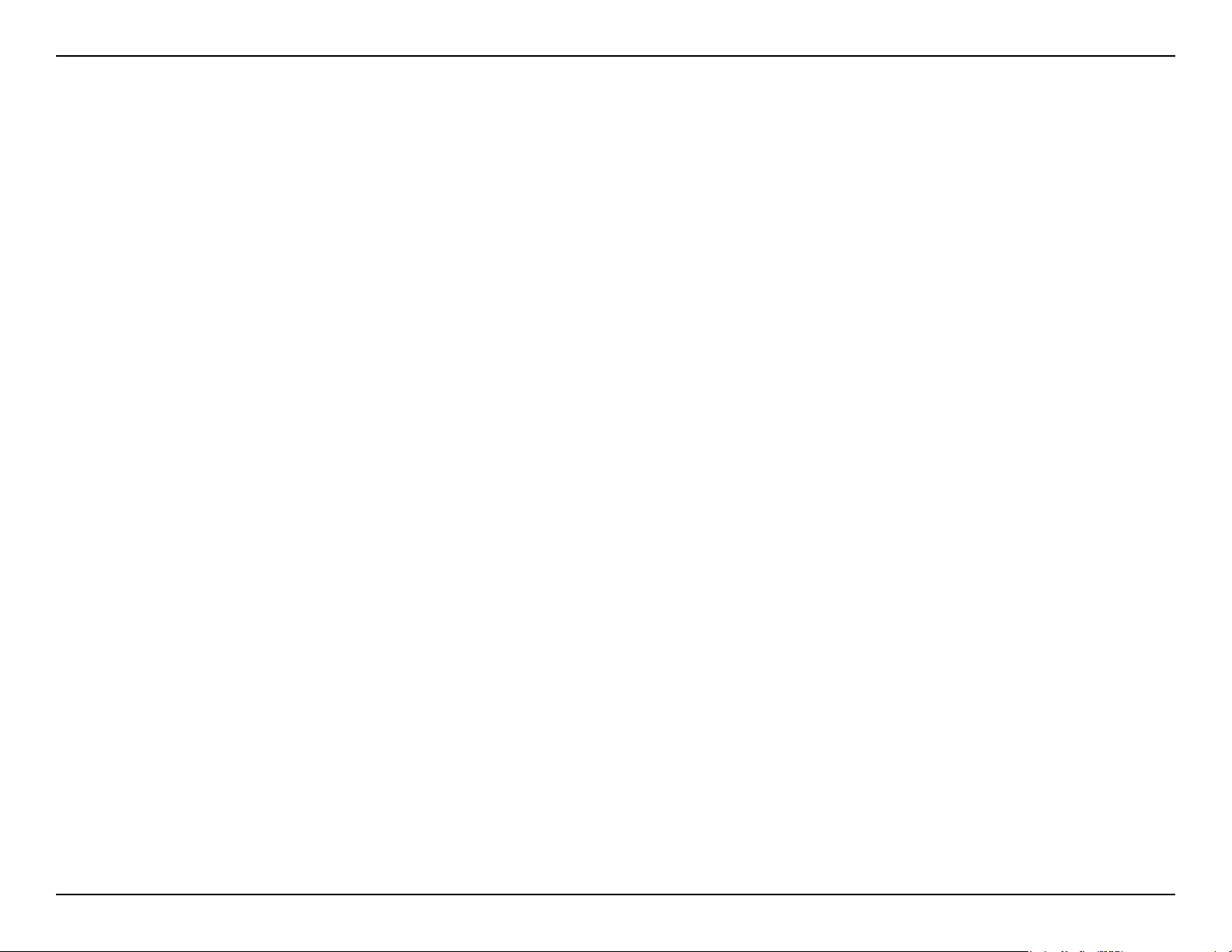
Table des matières
Table des matières
Préface...........................................................................i
Révisions du manuel ..........................................................i
Marques commerciales ......................................................i
Présentation du produit ..............................................1
Contenu de la boîte ............................................................1
Configuration système requise ..........................................1
Introduction .......................................................................2
Caractéristiques .................................................................3
Description du matériel .....................................................4
Connexions .................................................................4
Voyants lumineux ........................................................5
Installation ....................................................................6
Pré-requis ..........................................................................6
Éléments à prendre en compte avant d’installer le réseau
sans fil ...............................................................................7
Connexion au modem câble/DSL/satellite ou Box opérateur ...8
Connexion à un autre routeur ............................................9
Mise en route...................................................................11
Conguration .............................................................12
Utilitaire de configuration Web ........................................12
Assistant de configuration ........................................13
Configuration manuelle de connexion Internet ..........17
Dynamique (câble) ................................................18
PPPoE (DSL).........................................................19
PPTP .....................................................................20
L2TP .....................................................................22
Adresse statique (attribuée par le FAI) ..................24
Connexion mobile 3G ............................................25
Paramètres sans fil ...................................................26
Configuration manuelle des paramètres sans fil .......27
Paramètres réseau ....................................................29
Paramètres du routeur ..........................................30
Paramètres du serveur DHCP ...............................29
Réservation DHCP ................................................31
Paramètres du périphérique USB ..............................32
Serveur virtuel...........................................................33
Redirection de port ...................................................35
Règles d’application ..................................................36
Moteur QoS ...............................................................37
Filtres réseau .............................................................39
Contrôle d’accès .......................................................40
Assistant de contrôle d’accès ................................ 41
Filtres de sites Web ...................................................43
Filtres entrants ..........................................................44
Paramètres du pare-feu ............................................44
Configuration de la passerelle ALG ...........................46
Routage ....................................................................47
Paramètres sans fil avancés ......................................48
Paramètres de WISH .................................................49
WPS (Wi-Fi Protected Setup) ....................................51
Paramètres réseau avancés ......................................53
iiManuel d’utilisation du DIR-635 D-Link
Page 4
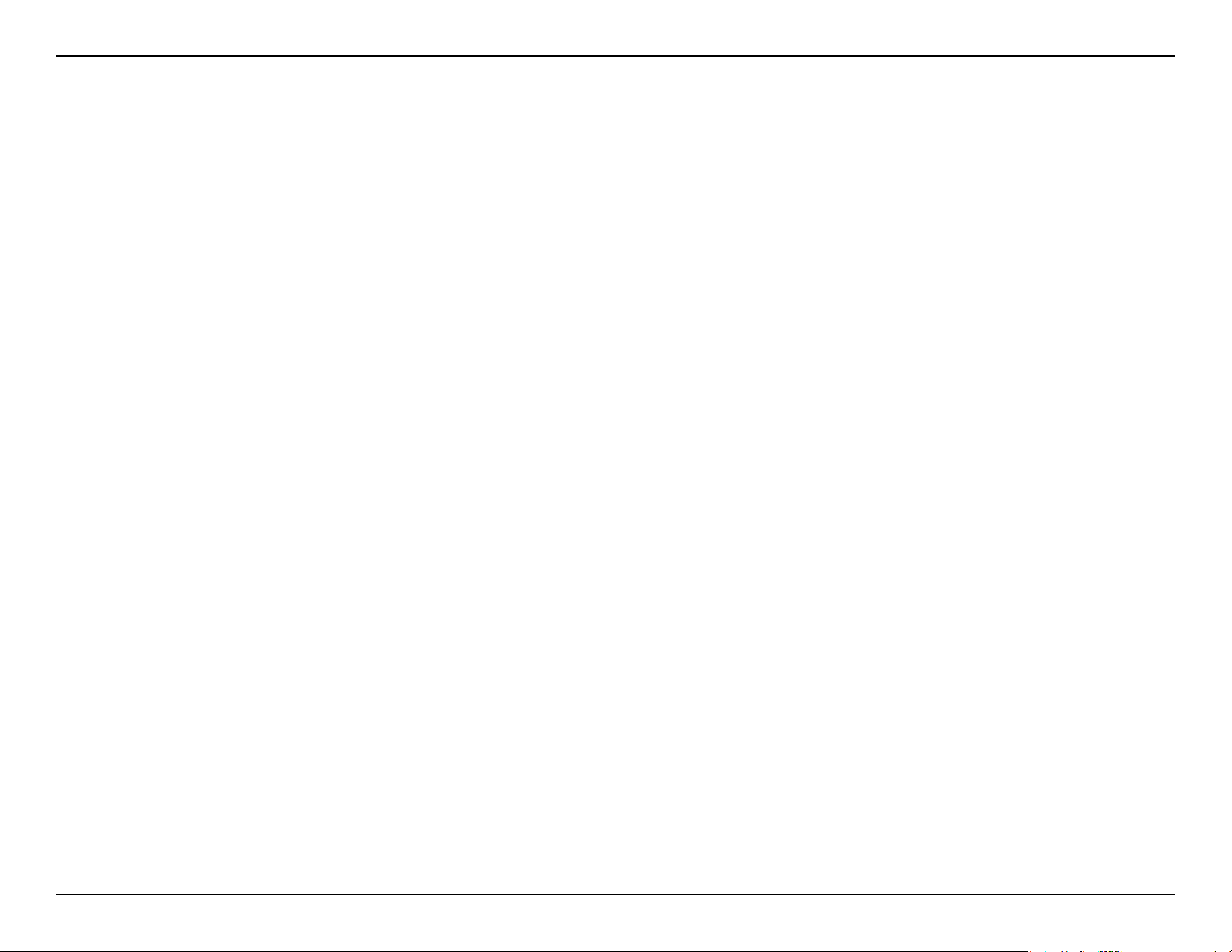
Table des matières
Paramètres administrateur ........................................54
Paramètres horaires ..................................................55
SysLog ......................................................................56
Paramètres du courrier électronique .........................57
Paramètres système .................................................58
Mise à jour du microprogramme ..............................59
DDNS ........................................................................60
Contrôle du système .................................................61
Calendriers ................................................................62
Informations sur le périphérique ...............................63
Journal ......................................................................64
Statistiques ...............................................................65
Sessions Internet ......................................................65
Sans fil ......................................................................66
Paramètres de WISH .................................................66
Assistance .................................................................67
Résolution des problèmes........................................82
Bases de la technologie sans l ..............................86
Définition de « sans fil » ..................................................86
Conseils ...........................................................................89
Modes sans fil .................................................................90
Bases de la mise en réseau ...................................... 91
Vérification de l’adresse IP ..............................................91
Attribution statique d’une adresse IP ...............................92
Caractéristiques techniques ....................................93
Sécurité du réseau sans l .......................................68
Définition du WPA ...........................................................68
Assistant de configuration du réseau sans fil sécurisé ....69
Ajout d’un périphérique sans fil avec l’assistant WPS .....71
Configuration de WPA-Personal (PSK) ............................72
Configuration de WPA-Enterprise (RADIUS) ...................73
Connexion à un réseau sans l................................75
®
À l’aide de l’utilitaire Windows Vista
..............................75
Configurer le réseau sans fil sécurisé .......................76
®
Connexion à l’aide de WCN 2.0 sous Windows Vista
À l’aide de Windows
®
XP .................................................79
...78
Configuration de WPA-PSK .......................................80
iiiManuel d’utilisation du DIR-635 D-Link
Page 5

Section 1 - Présentation du produit
• DIR-635 RangeBooster N™ 650 D-Link
• 3 antennes amovibles
• Adaptateur secteur
• Câble Ethernet CAT5
• CD-ROM avec manuel d’utilisation et assistant d’installation
Remarque: L’utilisation d’une alimentation dont la tension diffère de celle du
DIR-635 risque d’endommager le produit et en annule la garantie.
Contenu de la boîte
Configuration système requise
• Câble Ethernet ou modem DSL
®
• Ordinateurs avec système d’exploitation Windows
• Internet Explorer 6.0 ou Firefox 1.5 et versions ultérieures (pour la conguration)
®
• L’assistant d’installation requiert Windows
XP avec le Service Pack 2 (SP2) ou Vista®
, Macintosh® ou Linux et équipés d’un adaptateur Ethernet
1Manuel d’utilisation du DIR-635 D-Link
Page 6
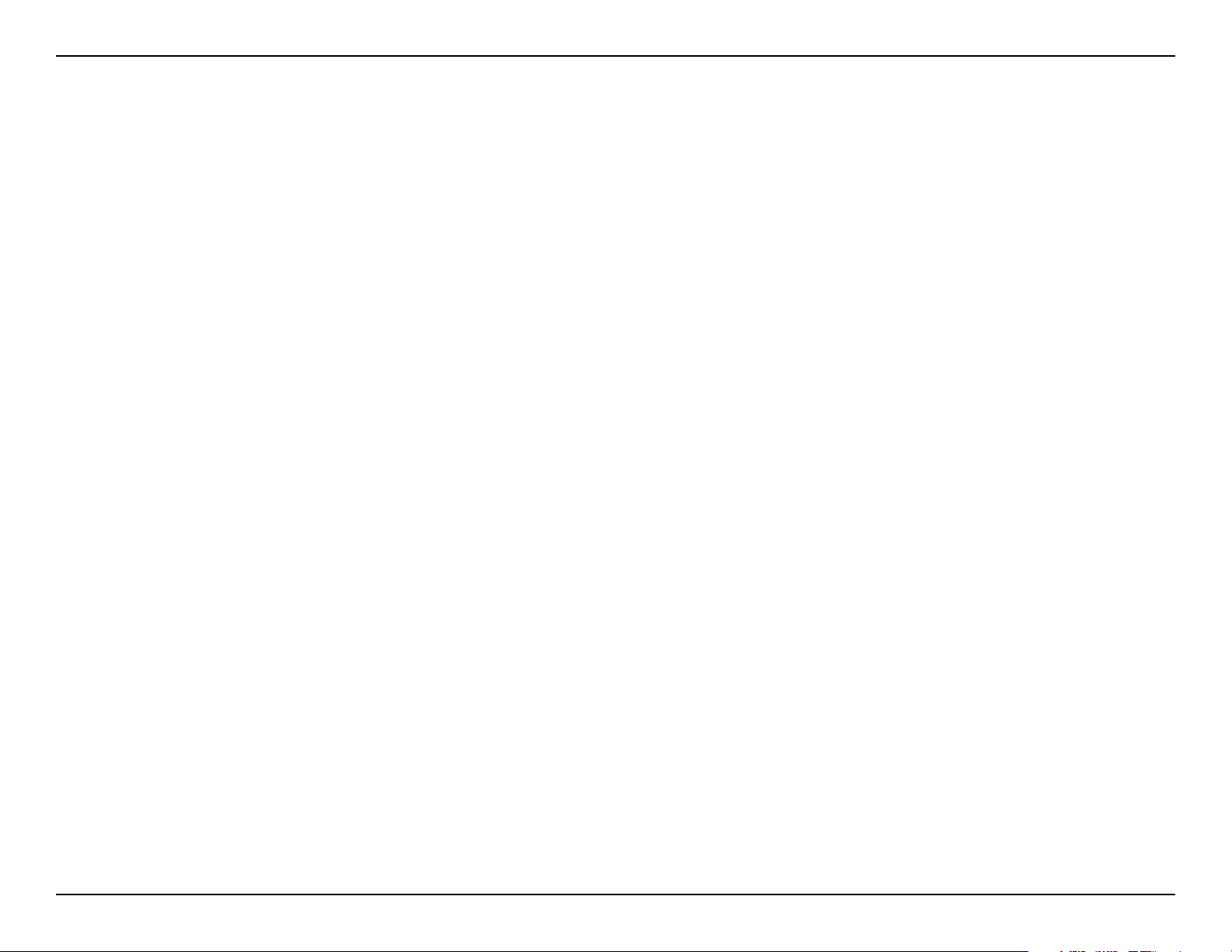
Section 1 - Présentation du produit
Introduction
PERFORMANCES OPTIMALES
Associe les fonctions d’un routeur primé et la technologie sans fil 802.11n en version préliminaire pour offrir des performances sans fil
optimales.
SÉCURITÉ TOTALE
L’ensemble de fonctions de sécurité le plus complet, comprenant un pare-feu actif et WPA2, pour protéger votre réseau contre les intrus
externes.
COUVERTURE COMPLÈTE
Accélère les vitesses du signal sans fil, même à des distances plus éloignées, pour garantir une couverture complète de tout le domicile.
PERFORMANCES ABSOLUES
Le RangeBooster N™ 650 (DIR-635) D-Link est un périphérique conforme à la norme 802.11n en version préliminaire offrant des performances
réelles bien supérieures à une connexion sans fil 802.11g (également supérieures à une connexion Ethernet câblée de 100 Mo/s). Créez un
réseau sans fil sécurisé pour partager des photos, des fichiers, de la musique, des vidéos, des imprimantes et des périphériques de stockage
réseau dans tout le domicile. Connectez le RangeBooster N™ 650 à un modem câblé ou DSL et partagez votre accès Internet haut débit avec tous
les membres du réseau. De plus, ce routeur comporte un moteur de qualité de service (QoS) maintenant les appels téléphoniques numériques
(voix sur IP) et les jeux en lignes constants et réactifs, d’où une meilleure utilisation d’Internet.
COUVERTURE ÉTENDUE À TOUT LE DOMICILE
Doté de la technologie RangeBooster N™, ce routeur hautes performances offre une meilleure couverture de tout le domicile, tout en réduisant les
points ternes. Le RangeBooster N™ 650 est destiné aux grandes demeures et aux utilisateurs souhaitant une mise en réseau plus performante.
Ajoutez un adaptateur RangeBooster N™ 650 pour ordinateur portable ou xe et restez connecté à votre réseau presque partout chez vous.
SÉCURITÉ SANS FAILLE DU RÉSEAU
Le RangeBooster N™ 650 prend en charge toutes les fonctions de sécurité sans l de pointe pour éviter tout accès non autorisé, sur le réseau
sans fil, comme sur Internet. La prise en charge des normes WPA/WPA2 et WEP garantit que vous utilisez la meilleure méthode de chiffrement
possible, quels que soient vos périphériques clients. Ce RangeBooster N™ 650 utilise en outre deux pare-feux actifs (SPI et NAT) pour empêcher
les attaques potentielles provenant d’Internet.
* Débit maximum du signal sans fil provenant des caractéristiques de la norme IEEE 802.11g et des spécifications 802.11n en version préliminaire. Le débit de transmission réel des données
peut varier. Le surdébit, ainsi que les conditions du réseau et les facteurs environnementaux, dont l’importance du trafic réseau, les matériaux de construction et la propre construction, peuvent
avoir des conséquences négatives sur le débit de transmission réel des données. Les conditions environnementales ont des conséquences négatives sur la portée du signal sans fil.
2Manuel d’utilisation du DIR-635 D-Link
Page 7
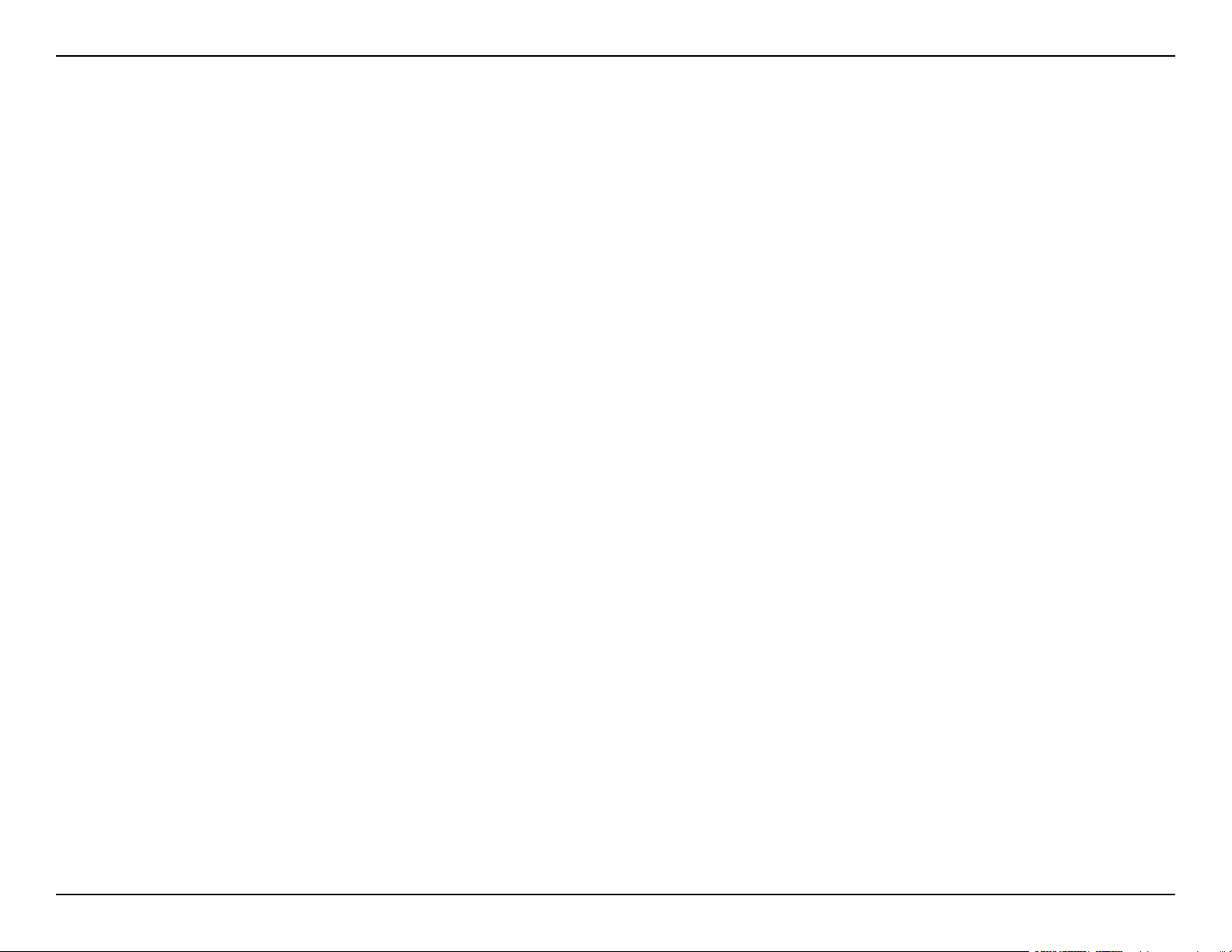
Section 1 - Présentation du produit
•Miseenréseausanslplusrapide-le DIR-635 offre une connexion sans fil très rapide* avec d’autres clients
sans fil 802.11n. Ce potentiel permet aux utilisateurs de participer à des activités en ligne en temps réel, comme des
diffusions vidéo, des jeux en ligne et des communications audio en temps réel. La performance de ce routeur sans
fil 802.11n vous offre la liberté de connexions réseau sans fil beaucoup plus rapides qu’avec le 802.11g.
•Compatibilitéaveclespériphériques802.11bet802.11g- le DIR-635 reste parfaitement conforme à la norme
IEEE 802.11b et peut donc être connecté aux périphériques 802.11b et g existants.
•Fonctionsdepare-feuavancées-l’interface Web affiche plusieurs fonctions de gestion du réseau avancées, dont :
•Filtrageducontenu-filtrage du contenu en toute simplicité, basé sur l’adresse MAC, l‘URL et/ou le
nom de domaine.
Caractéristiques
•Gestiondesltres-ces filtres peuvent être gérés pour être actifs certains jours ou pendant une certaine
durée (en heures ou minutes).
•Sessionsmultiples/simultanéessécurisées-le DIR-635 peut faire transiter des sessions VPN. Il prend
en charge plusieurs sessions IPSec et PPTP simultanées. L’utilisateur derrière le DIR-635 peut donc
accéder en toute sécurité aux réseaux d’entreprise.
•Assistantdecongurationconvivial-grâce à son interface Web simple d’utilisation, le DIR-635 vous permet de
contrôler les informations accessibles aux utilisateurs du réseau sans fil, qu’elles se trouvent sur Internet ou sur le
serveur de votre société. Configurez votre routeur avec vos paramètres spécifiques en quelques minutes.
* Débit maximum du signal sans fil provenant des caractéristiques de la norme IEEE 802.11g et des spécifications 802.11n en version préliminaire. Le débit de transmission
réel des données peut varier. Le surdébit, ainsi que les conditions du réseau et les facteurs environnementaux, dont l’importance du trafic réseau, les matériaux de construction
et la propre construction, peuvent avoir des conséquences négatives sur le débit de transmission réel des données. Les conditions environnementales ont des conséquences
négatives sur la portée du signal sans fil.
3Manuel d’utilisation du DIR-635 D-Link
Page 8
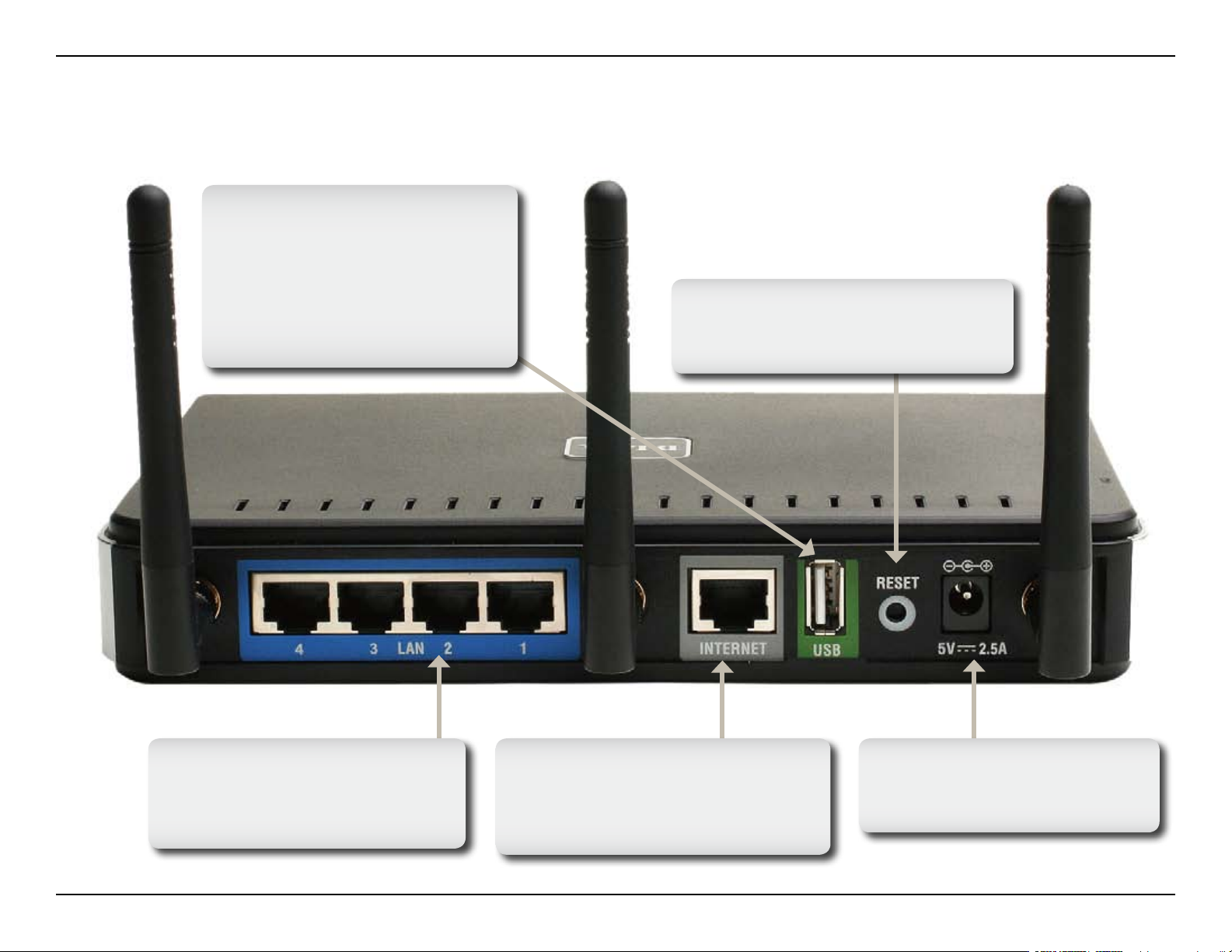
Section 1 - Présentation du produit
USB
Connectez un lecteur Flash USB pour
configurer les paramètres du réseau
local sans fil par WCN, un disque dur
USB ou une imprimante à partager sur
le réseau ou un adaptateur 3G D-Link
pour vous connecter à Internet.
Description du matériel
Connexions
Réinitialiser
Réinitialise le routeur à ses paramètres
par défaut.
Portsduréseaulocal(1-4)
Connexion de périphériques Ethernet
tels que des ordinateurs, des
commutateurs et des concentrateurs.
Internet Port
Le port Internet auto MDI/MDIX est
destiné à établir une connexion Ethernet
ou par modem DSL.
Adaptateur secteur
Connexion de l’adaptateur secteur
fourni.
4Manuel d’utilisation du DIR-635 D-Link
Page 9
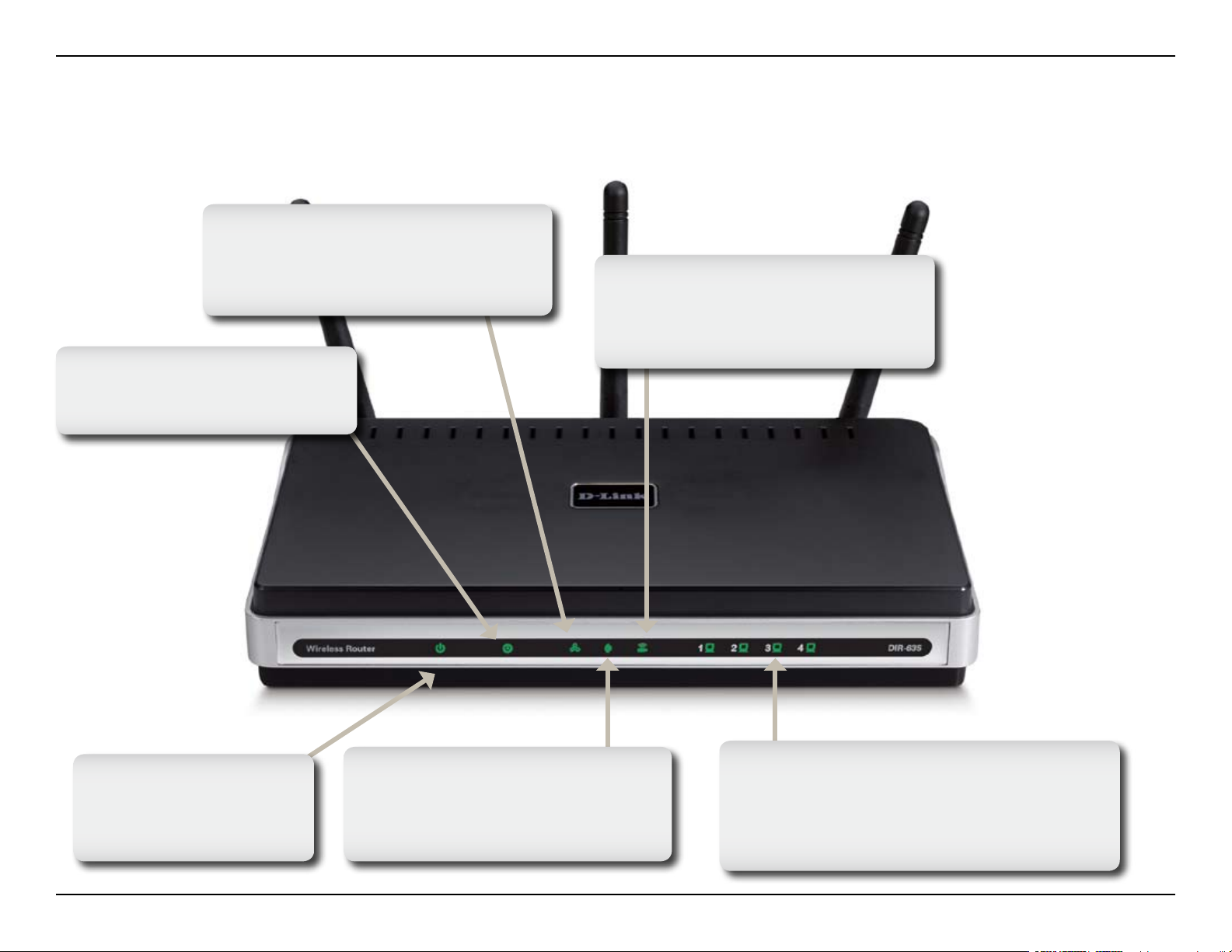
Section 1 - Présentation du produit
Voyant Internet
Lorsque le voyant reste allumé, le port
Internet est connecté. Ce voyant clignote
pendant la transmission des données.
Voyant d’état
Lorsque le voyant clignote, le DIR635 est prêt.
Description du matériel
Voyants lumineux
Voyant USB
Lorsque le voyant reste allumé, cela
signifie qu’une connexion est établie
avec le périphérique USB.
Voyant d’alimentation
Lorsque le voyant reste
allumé, la connexion à
l’alimentation est correcte.
Voyant du réseau local sans fil
Lorsque le voyant reste allumé, le segment
sans fil est prêt. Le voyant clignote pendant
la transmission sans fil des données.
Voyants du réseau local
Lorsque le voyant reste allumé, une connexion
est établie avec les ports 1-4 d’un ordinateur sur
lequel l’Ethernet est activé. Le voyant clignote
pendant la transmission des données.
5Manuel d’utilisation du DIR-635 D-Link
Page 10
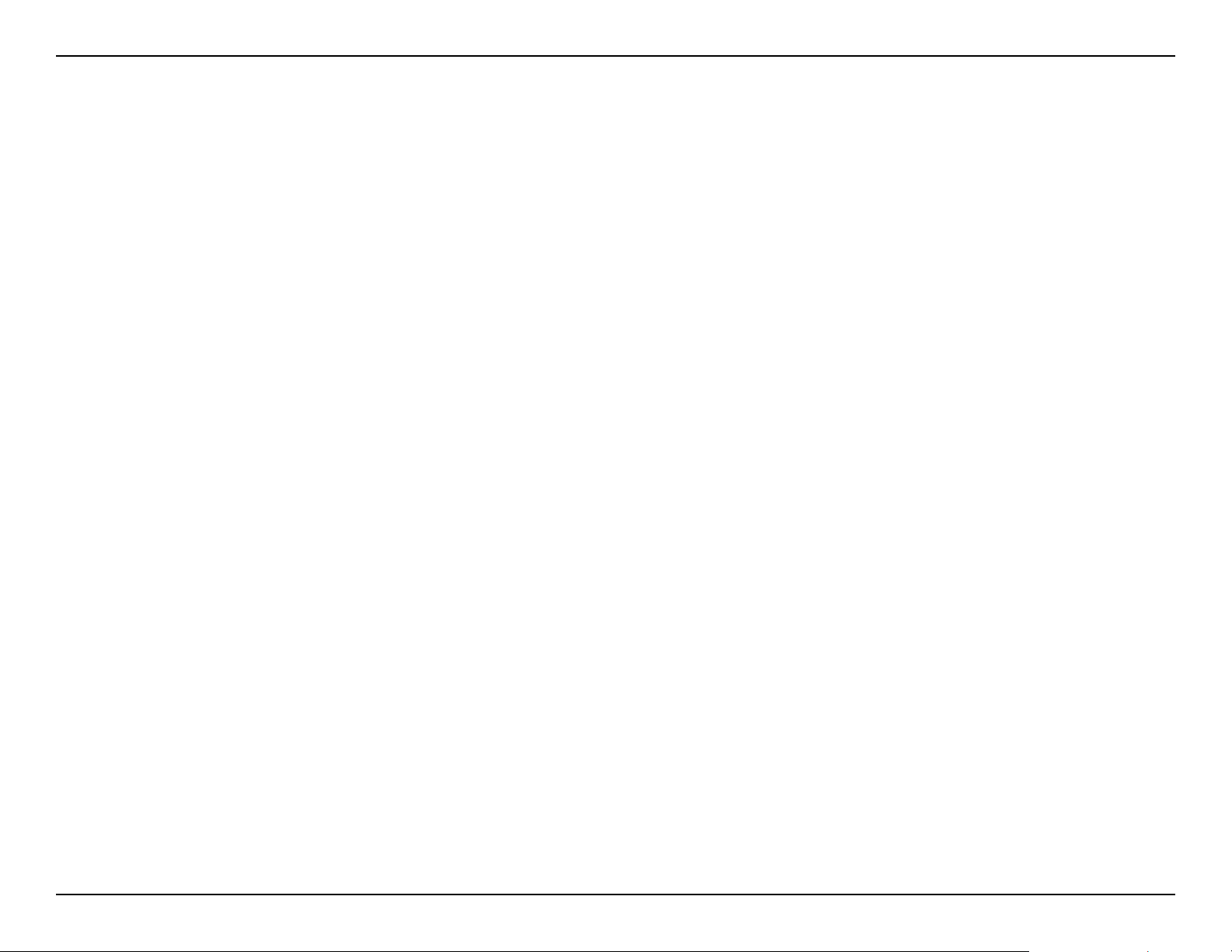
Section 2 - Installation
Installation
Cette section vous guide tout au long du processus d’installation. L’emplacement du routeur est très important. Ne le placez pas dans
une zone confinée, comme un placard ou une armoire, ni dans le grenier ou le garage.
Pré-requis
• Veuillez configurer le routeur avec le dernier ordinateur connecté directement à votre modem.
• Vous ne pouvez qu’utiliser le port Ethernet de votre modem. Si vous utilisez la connexion USB avant d’utiliser le routeur,
vous devez éteindre le modem, débrancher le câble USB et relier le câble Ethernet au port Internet du routeur, puis
rallumer le modem. Dans certains cas, vous devrez appeler votre fournisseur d’accès Internet pour qu’il modifie les
types de connexions (USB à Ethernet).
• Si vous êtes équipé d’un modem DSL et que vous vous connectez par PPPoE, veillez à désactiver ou à désinstaller
tout logiciel PPPoE, comme WinPoet, Broadjump ou Ethernet 300 de votre ordinateur pour pouvoir vous connecter
à Internet.
• Lorsque vous exécutez l’assistant de configuration du CD D-Link, vérifiez que l’ordinateur utilisé est connecté à
Internet et est en ligne ; sinon, l’assistant ne fonctionnera pas. Si vous avez déconnecté du matériel, reconnectez
votre ordinateur au modem et vérifiez que vous êtes en ligne.
6Manuel d’utilisation du DIR-635 D-Link
Page 11

Section 2 - Installation
Éléments à prendre en compte avant d’installer le réseau
sans fil
Le routeur sans fil D-Link vous permet d’accéder à votre réseau à l’aide d’une connexion sans fil de presque n’importe où dans la
portée d’opération de votre réseau sans fil. Vous devez toutefois garder à l’esprit que le nombre, l’épaisseur et l’emplacement des
murs, plafonds ou autres objets à travers lesquels les signaux sans fil doivent passer peuvent limiter la portée. En général, les portées
varient en fonction des types de matériau et du bruit RF (radiofréquence) de fond de votre domicile ou votre entreprise. Pour optimiser
la portée de votre réseau sans fil, suivez ces conseils de base :
1. Limitez au maximum le nombre de murs et de plafonds entre le routeur D-Link et d’autres périphériques en réseau
car chaque mur ou plafond peut réduire la portée de votre adaptateur de 1 à 30 mètres. Placez les appareils de façon
à limiter le nombre de murs ou de plafonds.
2. Veillez à avoir une ligne directe entre les périphériques du réseau. Un mur de 50 cm d’épaisseur à un angle de 45
degrés semble faire un mètre. Avec une inclinaison de 2 degrés, il équivaut à un mur de plus de 14 mètres d’épaisseur
! Pour obtenir une meilleure réception, placez les appareils de sorte que le signal passe directement à travers le mur
ou le plafond (sans inclinaison).
3. Une porte pleine en métal ou des tiges en aluminium peuvent avoir des conséquences négatives sur la portée. Essayez
de placer les points d’accès, les routeurs sans fil et les ordinateurs de sorte que le signal passe par une cloison
sèche ou des portes ouvertes. Certains matériaux et objets, comme le verre, l’acier, le métal, les parois isolées, l’eau
(aquariums), les miroirs, les classeurs, les briques et le béton, peuvent dégrader le signal du réseau sans fil.
4. Maintenez votre produit à l’écart (au moins 1 à 2 mètres) de dispositifs électriques ou d’appareils générant un bruit RF.
5. L’utilisation de téléphones sans fil de 2,4 GHz ou de X-10 (produits sans fil, comme des ventilateurs plafonniers, des
lampes ou des systèmes de sécurité à domicile) risque de dégrader fortement votre connexion sans fil ou de la couper
complètement. Vérifiez que la base de votre téléphone de 2,4 GHz est le plus loin possible de vos périphériques sans
fil. La base transmet un signal, même si le téléphone n’est pas utilisé.
7Manuel d’utilisation du DIR-635 D-Link
Page 12
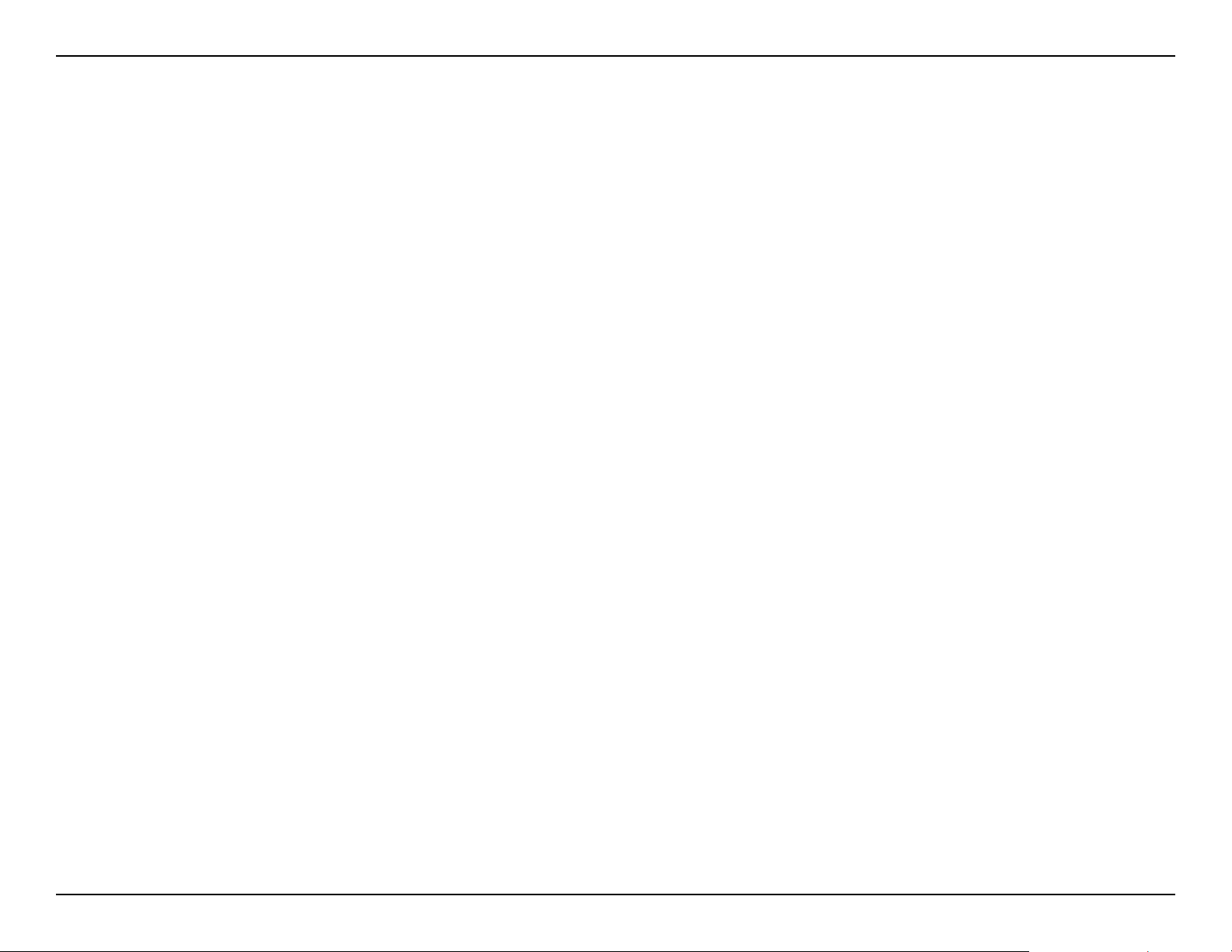
Section 2 - Installation
Connexionaumodemcâble/DSL/satelliteouBoxopérateur
Si vous connectez le routeur à un modem câble/DSL/satellite ou Box opérateur, veuillez procéder comme suit :
1. Placez le routeur dans un lieu ouvert et central. Ne branchez pas l’adaptateur d’alimentation dans le routeur.
2. Éteignez votre modem. S’il n’y a pas d’interrupteur Marche/Arrêt, débranchez l’adaptateur d’alimentation du modem.
Éteignez votre ordinateur.
3. Débranchez le câble Ethernet (qui relie l’ordinateur au modem) de votre ordinateur et placez-le dans le port Internet
du routeur.
4. Branchez un câble Ethernet dans l’un des quatre ports du réseau local du routeur. Branchez l’autre extrémité dans le
port Ethernet de votre ordinateur.
5. Allumez ou branchez votre modem. Attendez qu’il s’initialise (environ 30 secondes).
6. Branchez l’adaptateur d’alimentation au routeur, puis à une prise ou une multiprise. Attendez environ 30 secondes
que le routeur s’initialise.
7. Allumez votre ordinateur.
8. Reportez-vous en page 12 pour configurer votre nouveau routeur sans fil D-Link à l’aide de l’utilitaire de configuration
Web.
8Manuel d’utilisation du DIR-635 D-Link
Page 13
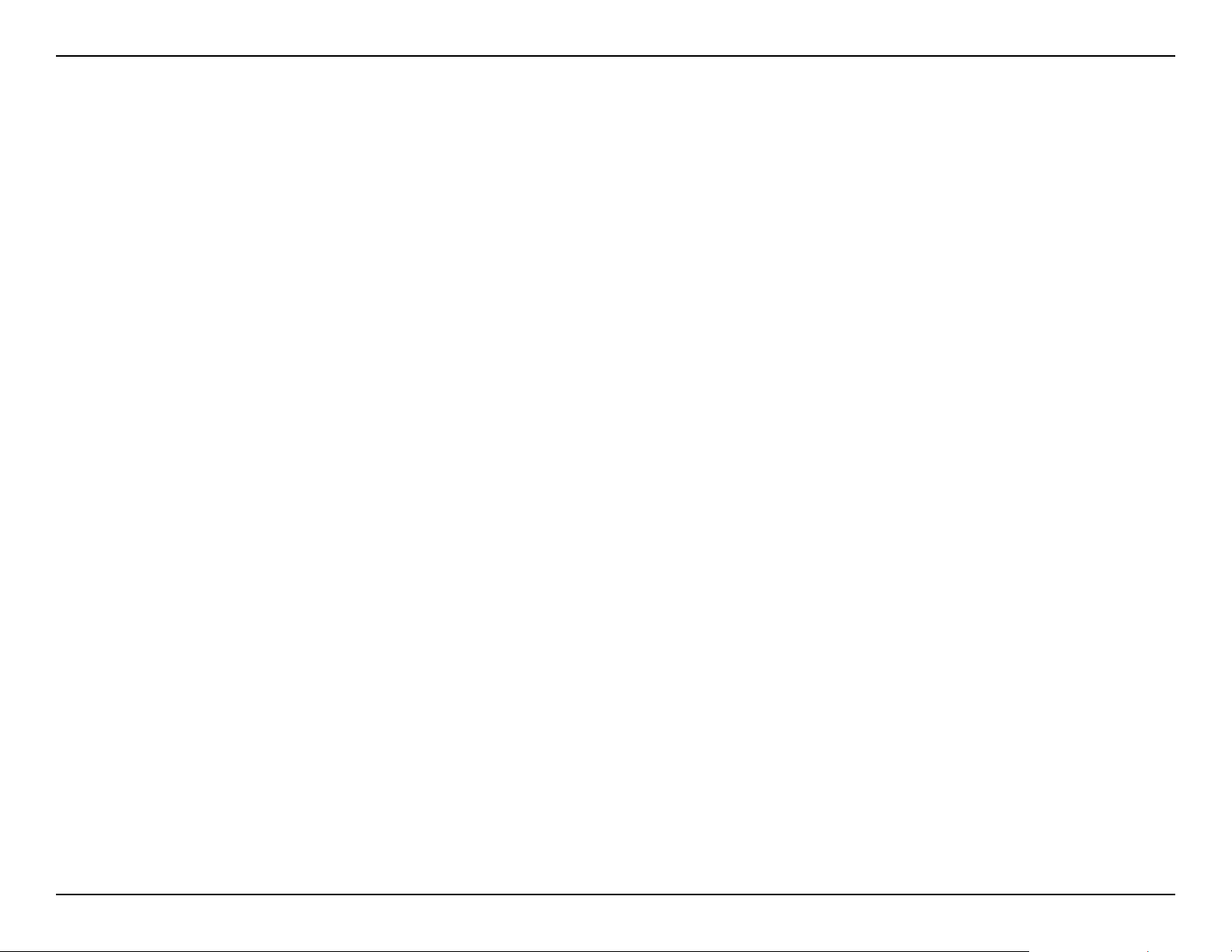
Section 2 - Installation
Connexion à un autre routeur
Si vous connectez le routeur D-Link à un autre routeur pour l’utiliser comme point d’accès et/ou commutateur sans fil, vous devez
procéder comme suit avant de relier le routeur à votre réseau :
• Désactivez l’UPnP
• Désactivez le DHCP
• Modiez l’adresse IP du réseau local pour une adresse disponible sur votre réseau. Les ports du réseau local du
routeur sont incompatibles avec l’adresse DHCP de votre autre routeur.
Pour vous connecter à un autre routeur, veuillez procéder comme suit :
1. Branchez l’alimentation au routeur. Reliez l’un de vos ordinateurs au routeur (port du réseau local) à l’aide d’un câble Ethernet. Vérifiez
que l’adresse IP de votre ordinateur est 192.168.0.xxx (xxx représentant un chiffre entre 2 et 254). Veuillez consulter la section
Bases de la mise en réseau pour de plus amples informations. Si vous devez modifier les paramètres, inscrivez vos paramètres
existants au préalable. Dans la plupart des cas, votre ordinateur doit être défini pour recevoir une adresse IP automatiquement.
Vous n’avez alors rien à paramétrer sur votre ordinateur.
2. Ouvrez un navigateur Web, saisissezhttp://192.168.0.1, puis appuyez sur Entrée. Lorsque la fenêtre de connexion s’ouvre, définissez
le nom d’utilisateur sur Admin et laissez la zone de mot de passe vide. Cliquez sur Log In (Connexion) pour continuer.
3. Cliquez sur Advanced (Avancé), puis sur Advanced Network (Réseau avancé). Décochez Enable UPnP (Activer l’UPnP), puis
cliquez sur Save Settings (Enregistrer les paramètres) pour continuer. .
™
4. Cliquez sur Setup (Configuration), puis sur Network Settings (Paramètres réseau). Décochez Enable DHCP Server (Activer le
serveur DHCP), puis cliquez sur Save Settings (Enregistrer les paramètres) pour continuer.
5. Dans Router Settings (Paramètres du routeur), saisissez une adresse IP, puis le masque de sous-réseau de votre réseau. Cliquez
sur Save Settings (Enregistrer les paramètres) pour enregistrer vos paramètres. À l’avenir, utilisez cette nouvelle adresse IP pour
accéder à l’utilitaire de configuration du routeur. Fermez le navigateur et réinitialisez les paramètres IP de votre ordinateur, comme
indiqué à l’étape 1.
9Manuel d’utilisation du DIR-635 D-Link
Page 14
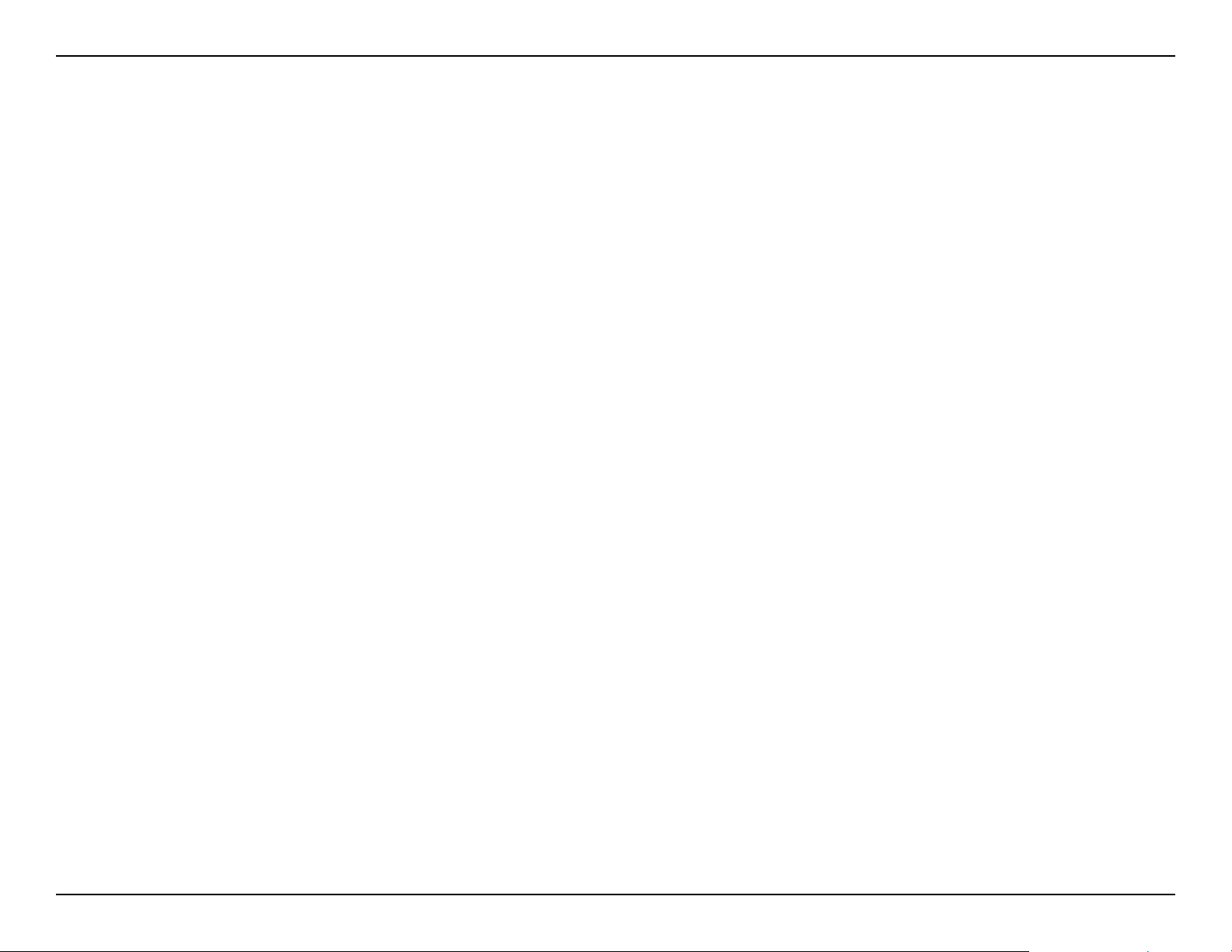
Section 2 - Installation
6. Débranchez le câble Ethernet du routeur, puis reconnectez votre ordinateur au réseau.
7. Connectez un câble Ethernet dans l’un des ports du réseau local du routeur, puis connectez-le à votre autre routeur. Ne branchez
rien dans le port Internet (réseau étendu) du routeur D-Link.
8. Vous pouvez maintenant utiliser les 3 autres ports du réseau local pour connecter vos périphériques Ethernet et vos ordinateurs.
Pour configurer votre réseau sans fil, ouvrez un navigateur Web, puis saisissez l’adresse IP attribuée au routeur. Reportez-vous
aux sections Configuration et Sécurité du réseau sans fil pour de plus amples informations sur la configuration de votre réseau
sans fil.
10Manuel d’utilisation du DIR-635 D-Link
Page 15

Section 2 - Installation
Mise en route
Le DIR-635 est accompagné d’un CD contenant l’assistant de configuration rapide du routeur. Suivez la procédure simple cidessous pour exécuter cet assistant, qui vous guidera rapidement tout au long du processus d’installation.
Insérez le CD Click’nConnect D-Link dans le lecteur de CD-ROM. Les instructions pas à pas qui suivent s’afcheront sous
®
Windows
Si le CD ne démarre pas automatiquement, cliquez sur Démarrer > Exécuter. Dans la boîte Run (Exécuter), tapez D:\D-Link.exe
(où D: représente la lettre de lecteur de votre CD-ROM).
Quand l’écran d’exécution automatique apparaît, cliquez sur le
bouton orange Install Router (Installer le routeur).
XP. Les instructions et des écrans similaires seront montrés pour d’autres systèmes d’exploitation Windows.
Remarque: Il est vivement recommandé d’inscrire le SSID, la clé de sécurité et le mot de passe de connexion en lieu
sûr (sur le boîtier du CD du routeur, par exemple).
11Manuel d’utilisation du DIR-635 D-Link
Page 16
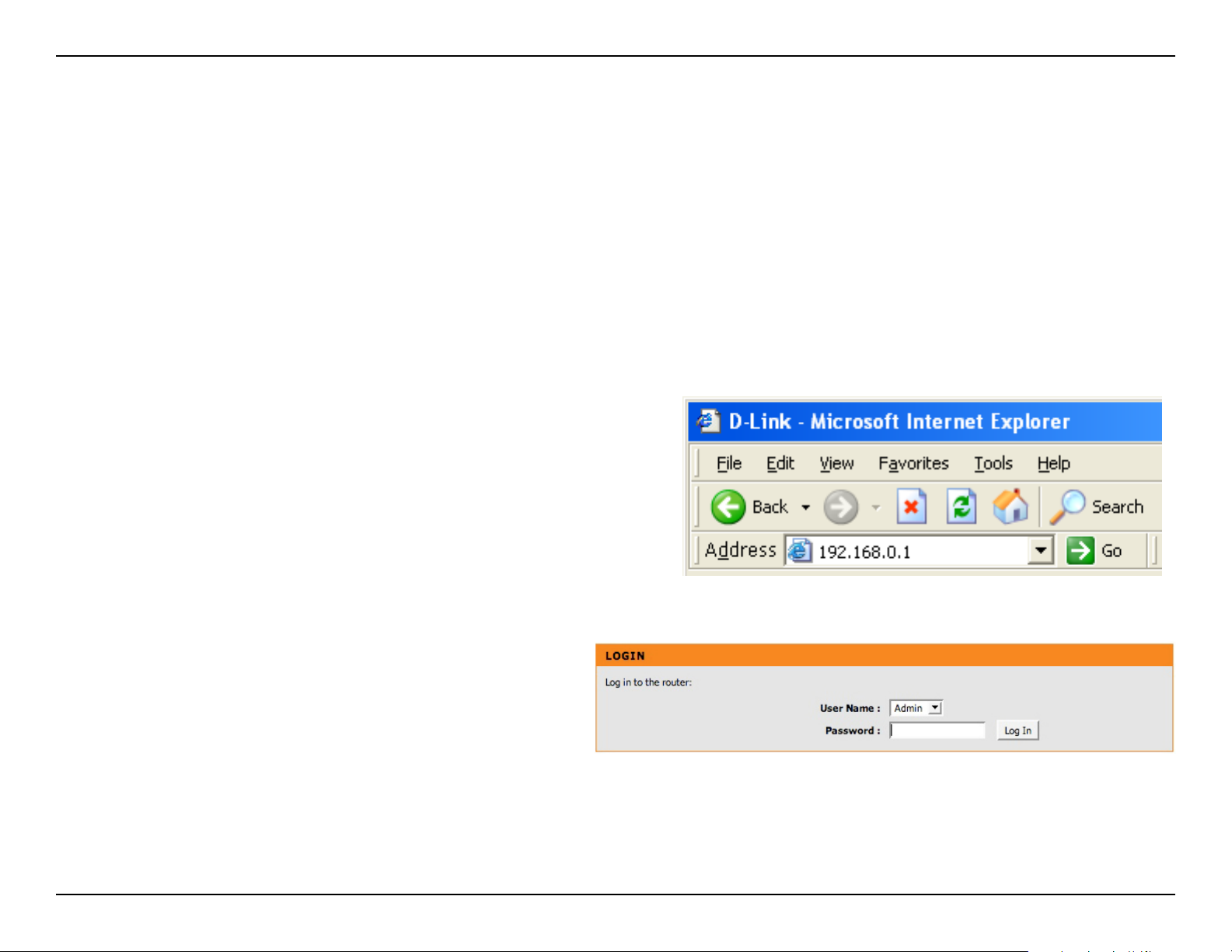
Section 3 - Configuration
Configuration
Cette section vous indique comment configurer votre nouveau routeur sans fil D-Link à l’aide de l’utilitaire de configuration Web.
Utilitaire de configuration Web
Pour accéder à l’utilitaire de configuration, ouvrez un navigateur
Web (par ex. Internet Explorer), puis saisissez l’adresse IP du
routeur (192.168.0.1).
Sélectionnez Admin dans le menu déroulant, puis saisissez
votre mot de passe. Laissez le mot de passe vierge ; il l’est
par défaut.
Si le message d’erreurImpossibled’afcherlapage s’affiche,
veuillez consulter la section Résolution des problèmes pour
obtenir de l’aide.
12Manuel d’utilisation du DIR-635 D-Link
Page 17
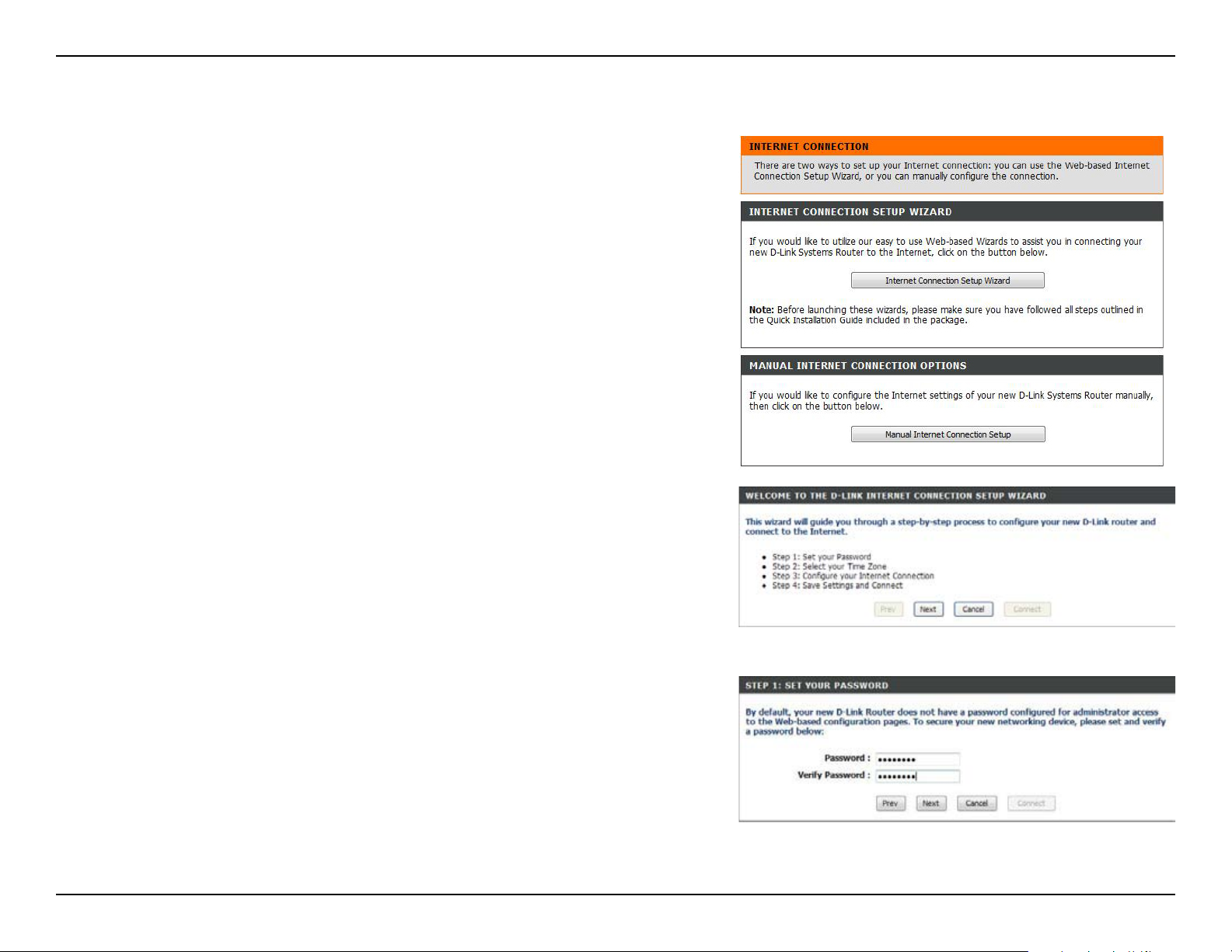
Section 3 - Configuration
Assistant de configuration
Cliquez sur Launch Internet Connection Setup Wizard (Lancer
l’assistant de configuration de connexion Internet) pour commencer.
Pour saisir vos paramètres sans l’exécuter, cliquez sur Manual Configuration
(Configuration manuelle) et passez à la page 17.
Cliquez sur Next (Suivant) pour continuer.
Créez un nouveau mot de passe, puis cliquez sur Next (Suivant) pour
continuer.
13Manuel d’utilisation du DIR-635 D-Link
Page 18

Section 3 - Configuration
Sélectionnez votre fuseau horaire dans le menu déroulant, puis cliquez sur Next
(Suivant) pour continuer.
Sélectionnez le type de connexion Internet que vous utilisez, puis cliquez sur Next
(Suivant) pour continuer.
Si vous avez sélectionné Dynamic (Dynamique), vous devrez peut-être saisir
l’adresse MAC du dernier ordinateur directement connecté à votre modem. Si vous
utilisez actuellement cet ordinateur, cliquez sur Clone Your PC’s MAC Address
(Cloner l’adresse MAC du PC), puis cliquez sur Next (Suivant) pour continuer.
Le Host Name (Nom d’hôte) est facultatif, mais peut être exigés par certains
fournisseurs d’accès Internet. Par défaut, il correspond au nom du routeur ; il
peut être modifié.
14Manuel d’utilisation du DIR-635 D-Link
Page 19
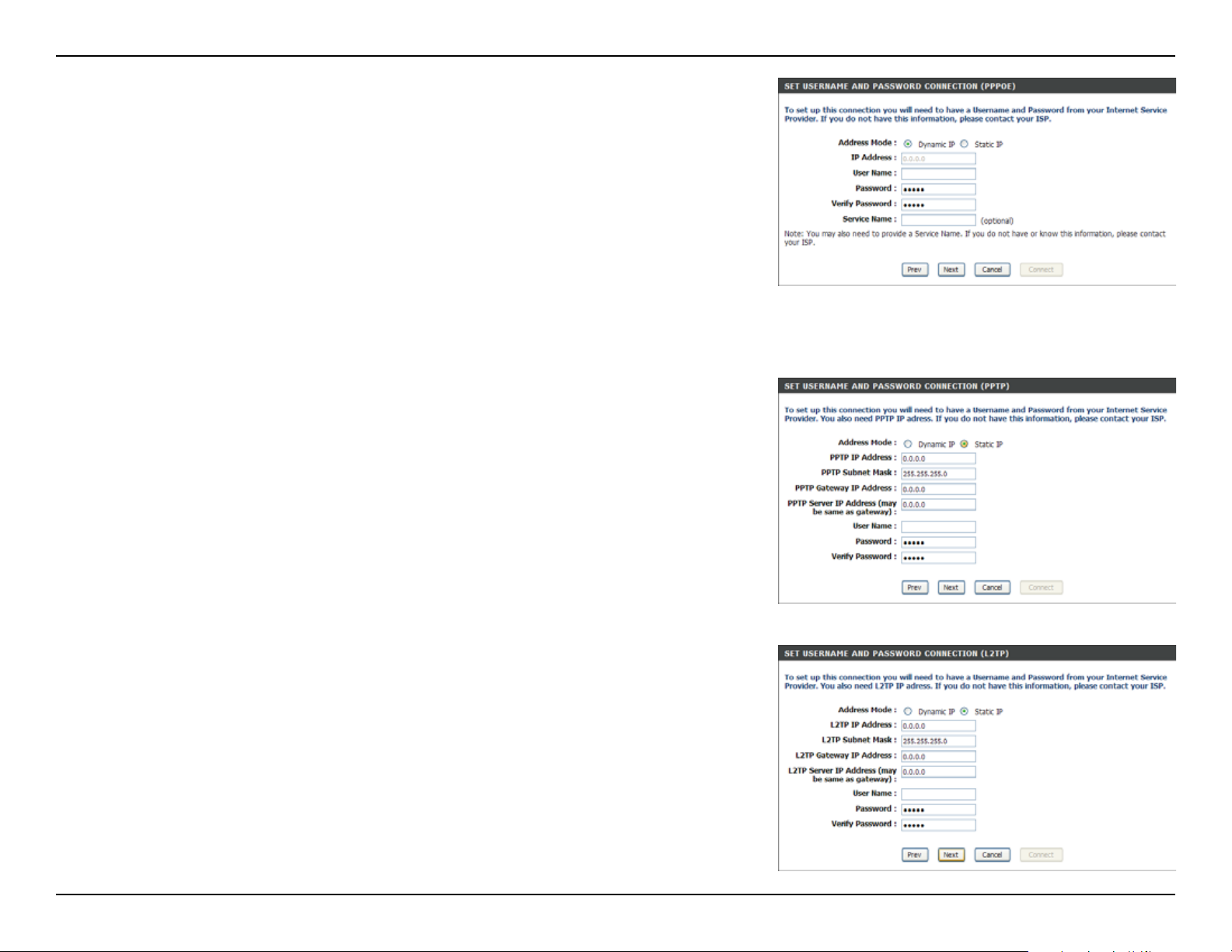
Section 3 - Configuration
Si vous avez sélectionné PPPoE, saisissez votre nom d’utilisateur PPPoE et votre
mot de passe. Cliquez sur Next (Suivant) pour continuer.
Sélectionnez Static (Statique) si le fournisseur d’accès Internet vous a attribué
l’adresse IP, le masque de sous-réseau, la passerelle et les adresses DNS du
serveur..
Remarque: veillez à supprimer le logiciel PPPoE de votre ordinateur. Il n’est
plus nécessaire et ne fonctionne pas par via un routeur.
Si vous avez sélectionné PPTP, saisissez votre nom d’utilisateur PPTP et votre mot
de passe. Cliquez sur Next (Suivant) pour continuer.
Si vous avez sélectionné L2TP, saisissez votre nom d’utilisateur L2TP et votre mot
de passe. Cliquez sur Next (Suivant) pour continuer.
15Manuel d’utilisation du DIR-635 D-Link
Page 20

Section 3 - Configuration
Si vous avez sélectionné Static (Statique), saisissez les paramètres réseau fournis
par votre fournisseur d’accès Internet. Cliquez sur Next (Suivant) pour continuer.
Cliquez sur Connect (Connexion) pour enregistrer vos paramètres.
Cliquez sur Reboot Now (Redémarrer maintenant) pour redémarrer le routeur et
appliquer les nouveaux paramètres. Une fois le redémarrage du routeur terminé,
cliquez sur Continue (Continuer). Veuillez patienter une ou deux minutes, le temps
que l’ordinateur se connecte. .
Fermez la fenêtre de votre navigateur et rouvrez-la pour tester votre connexion
Internet. Quelques essais peuvent être nécessaires avant de réussir à vous connecter
à Internet pour la première fois.
16Manuel d’utilisation du DIR-635 D-Link
Page 21
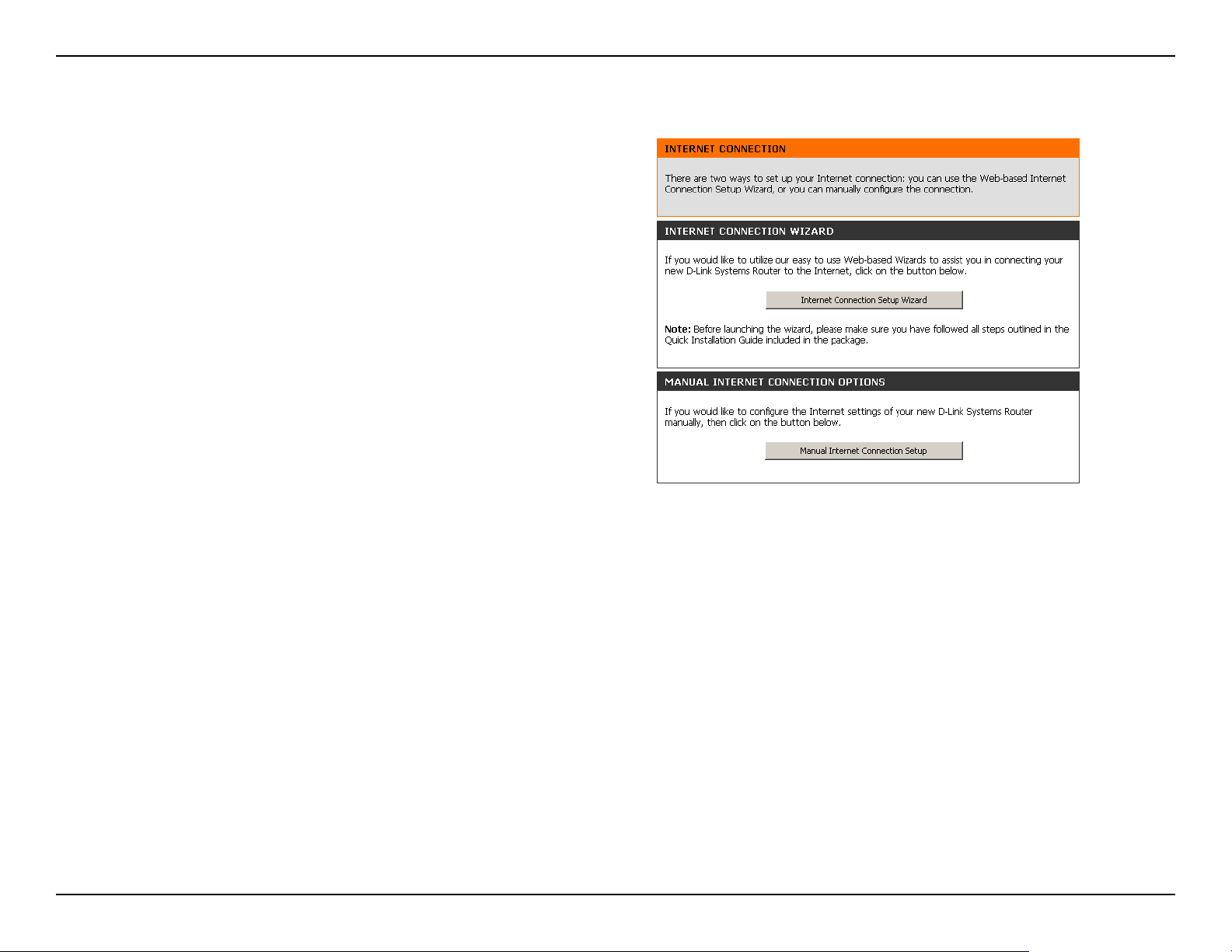
Section 3 - Configuration
Configuration manuelle de connexion Internet
Cliquez sur Manual Internet Connection Setup (Configuration
manuelle de la connexion Internet) pour commencer.
Pour configurer votre routeur afin qu’il se connecte à Internet
à l’aide de l’assistant, cliquez sir Internet Connection Setup
Wizard (Assistant de configuration de la connexion Internet) et
reportez-vous en page 13.
17Manuel d’utilisation du DIR-635 D-Link
Page 22
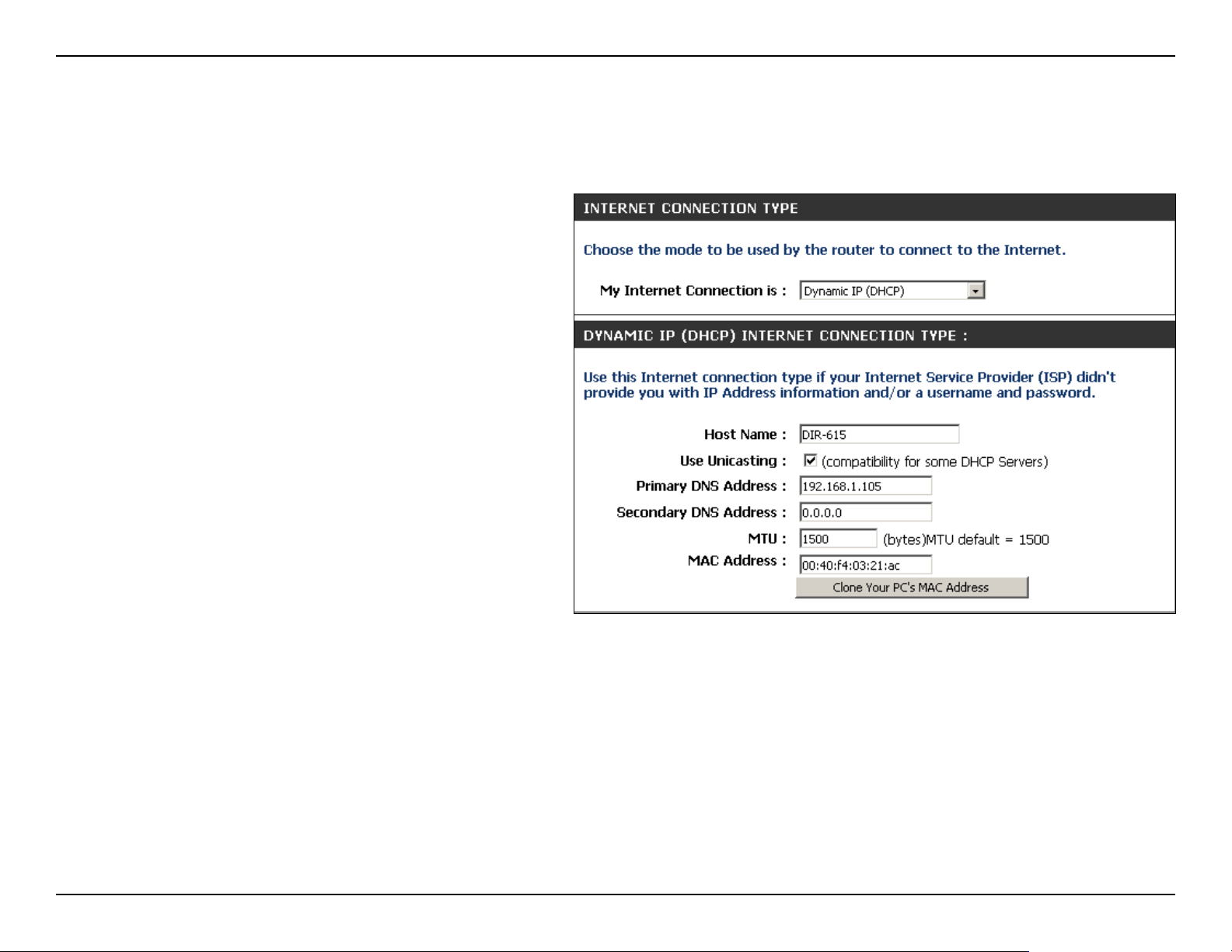
Section 3 - Configuration
Dynamique(câble)
My Internet
Connection
(Ma connexion
Internet):
Host Name
(Nomd’hôte):
Use Unicasting
(Utiliser la
monodiffusion):
Primary/
Secondary DNS
Server (Serveur
DNSprimaire/
secondaire):
Sélectionnez Dynamic IP [IP dynamique] (DHCP)
pour obtenir automatiquement des informations
sur l’adresse IP auprès de votre fournisseur d’accès
Internet. Sélectionnez cette option si ce dernier ne
vous fournit pas les numéros IP à utiliser. Cette option
est généralement utilisée pour les services de modems
câblés, comme Comcast et Cox.
Le Host Name (Nom d’hôte) est facultatif, mais peut
être exigés par certains fournisseurs d’accès Internet.
En cas de doute, laissez le champ vierge.
Cochez la case si vous avez des difficultés à obtenir
une adresse IP auprès de votre fournisseur d’accès
à Internet.
Saisissez les adresses IP principale et secondaire du
serveur DNS attribuées par votre fournisseur d’accès
Internet. Ce dernier vous les fournit généralement
automatiquement. Dans le cas contraire, laissez
0.0.0.0.
MTU:
MAC Address
(AdresseMAC):
Unité de transmission maximale (Maximum Transmission Unit). Il sera peut-être nécessaire de modifier la MTU pour optimiser les
performances avec votre fournisseur d’accès Internet spécifique. 1500 est la MTU par défaut.
L’adresse MAC par défaut est définie sur l’adresse MAC de l’interface physique du port Internet du routeur haut débit. Il est déconseillé de la
modifier, sauf si votre fournisseur d’accès Internet l’exige. Vous pouvez utiliser le bouton Clone Your PC’s MAC Address (Cloner l’adresse
MAC du PC) pour remplacer l’adresse MAC du port Internet par celle de votre carte Ethernet.
18Manuel d’utilisation du DIR-635 D-Link
Page 23
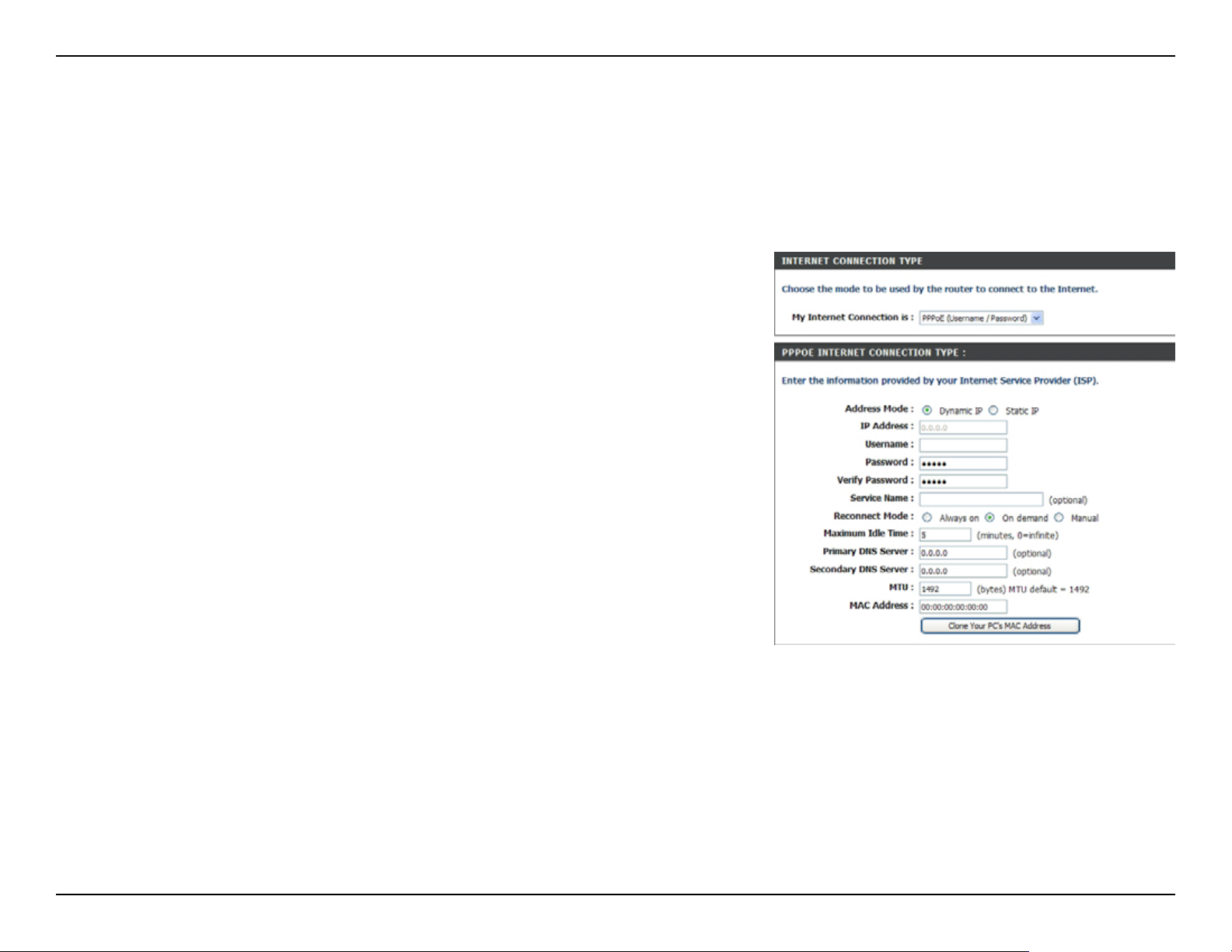
Section 3 - Configuration
Configuration Internet
PPPoE(DSL)
Sélectionnez PPPoE (Point to Point Protocol over Ethernet) si votre fournisseur d’accès Internet utilise une connexion PPPoE. Ce
dernier vous fournira un nom d’utilisateur et un mot de passe. En général, cette option est utilisée pour les services DSL. veillez à
supprimer le logiciel PPPoE de votre ordinateur. Il n’est plus nécessaire et ne fonctionne pas par via un routeur.
My Internet
Connection (Ma
connexionInternet):
Address Mode (Mode
adresse):
IP Address (Adresse
IP):
User Name (Nom
d’utilisateur):
Password (Mot de
passe):
Service Name (Nom
duservice):
Reconnection Mode
(Modereconnexion):
Maximum Idle Time
(Temps d’inactivité
maximum):
Sélectionnez PPPoE(Username/Password [Nom d’utilisateur/Mot de passe]) dans
le menu déroulant.
Sélectionnez Static IP (IP statique) si le fournisseur d’accès Internet vous a attribué
l’adresse IP, le masque de sous-réseau, la passerelle et les adresses DNS du serveur.
Dans la plupart des cas, sélectionnez Dynamic (Dynamique).
Saisissez l’adresse IP (PPPoE statique uniquement).
Saisissez votre nom d’utilisateur PPPoE.
Saisissez votre mot de passe PPPoE, puis ressaisissez-le dans la case suivante.
Enter the ISP Service Name (optional).
Saisissez le nom du service du fournisseur d’accès Internet (facultatif).
Sélectionnez Always-on (Toujours activée), On demand (À la demande) ou Manual
(Manuelle).
Saisissez le temps d’inactivité maximum pendant lequel la connexion Internet est conservée. Cette fonction ne s’applique pas si vous avez défini
Reconnect Mode (Mode de reconnexion) sur Always on (Toujours activé).
DNS Addresses
(AdressesDNS):
MTU:
MAC Address
(AdresseMAC):
Saisissez les adresses principale et secondaire du serveur DNS (PPPoE statique uniquement).
Il sera peut-être nécessaire de modifier la MTU (Maximum Transmission Unit) pour optimiser les performances avec votre fournisseur d’accès
Internet spécifique. 1 492 est la valeur de MTU par défaut.
L’adresse MAC par défaut est définie sur l’adresse MAC de l’interface physique du port Internet du routeur haut débit. Il est déconseillé de la
modifier, sauf si votre fournisseur d’accès Internet l’exige. Vous pouvez utiliser le bouton Clone Your PC’s MAC Address (Cloner l’adresse MAC
du PC) pour remplacer l’adresse MAC du port Internet par celle de votre carte Ethernet.
19Manuel d’utilisation du DIR-635 D-Link
Page 24
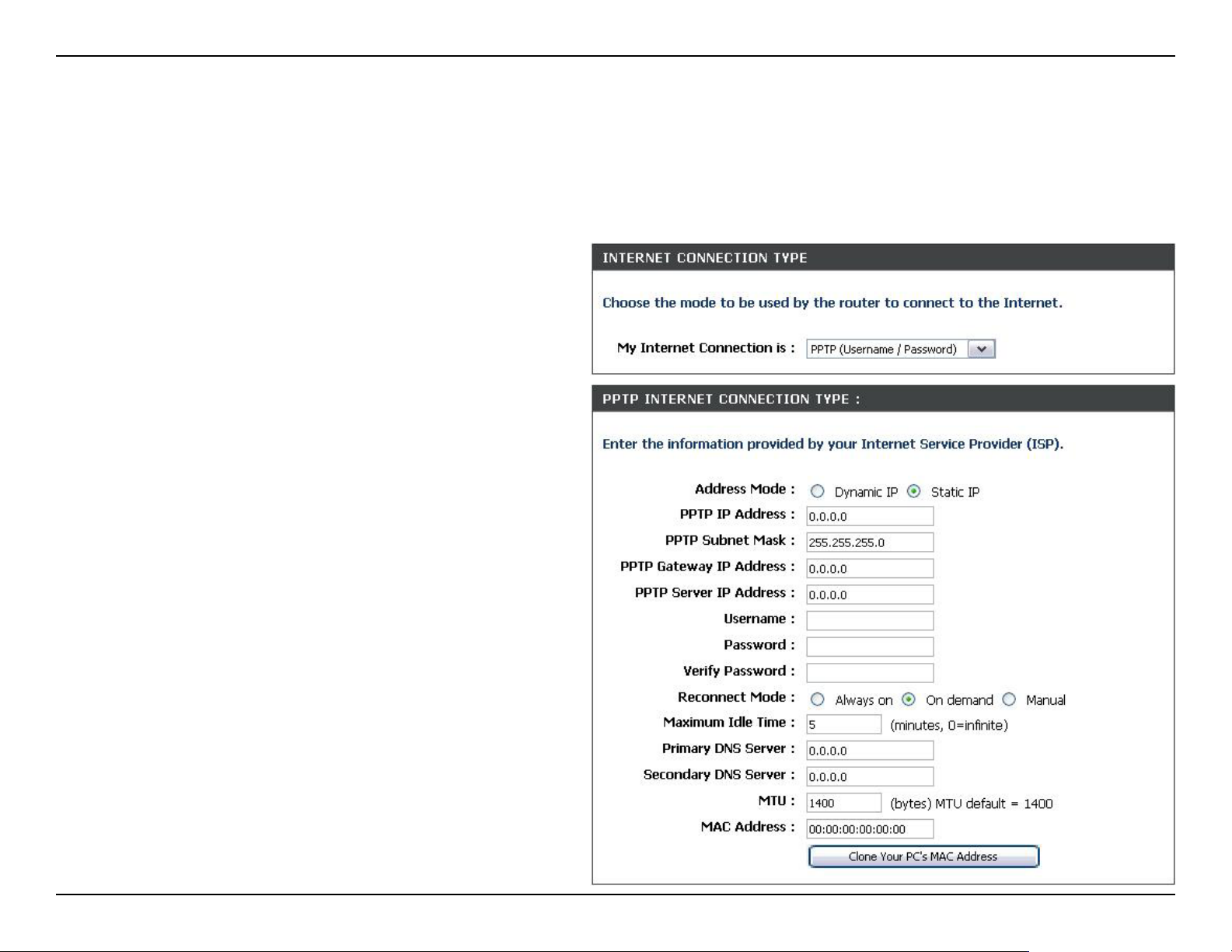
Section 3 - Configuration
Configuration Internet
PPTP
Sélectionnez PPTP (Point-to-Point-Tunneling Protocol) si votre fournisseur d’accès Internet utilise une connexion PPTP. Ce dernier
vous fournira un nom d’utilisateur et un mot de passe. En général, cette option est utilisée pour les services DSL.
Address Mode
(Modeadresse):
PPTP IP Address
(Adresse IP de
PPTP):
PPTP Subnet Mask
(Masquedesous-
réseauPPTP):
PPTPGateway
(PasserellePPTP):
PPTP Server IP
(Adresse IP du
serveurPPTP):
Username (Nom
d’utilisateur):
Sélectionnez Static (Statique) si le fournisseur d’accès
Internet vous a attribué l’adresse IP, le masque de sousréseau, la passerelle et les adresses DNS du serveur. Dans la
plupart des cas, sélectionnez Dynamic (Dynamique).
Saisissez l’adresse IP (PPTP statique uniquement).
Saisissez les adresses principale et secondaire du
serveur DNS (PPTP statique uniquement).
Saisissez l’adresse IP de la passerelle attribuée par votre
fournisseur d’accès Internet.
Saisissez l’adresse IP du serveur fournie par votre
fournisseur d’accès Internet (facultatif).
Saisissez votre nom d’utilisateur PPTP.
Password (Mot de
passe):
Reconnect Mode
(Modereconnexion):
Saisissez votre mot de passe PPTP, puis ressaisissez-le
dans la case suivante.
SélectionnezAlways-on(Toujours activée), On demand
(À la demande) ou Manual (Manuelle).
20Manuel d’utilisation du DIR-635 D-Link
Page 25
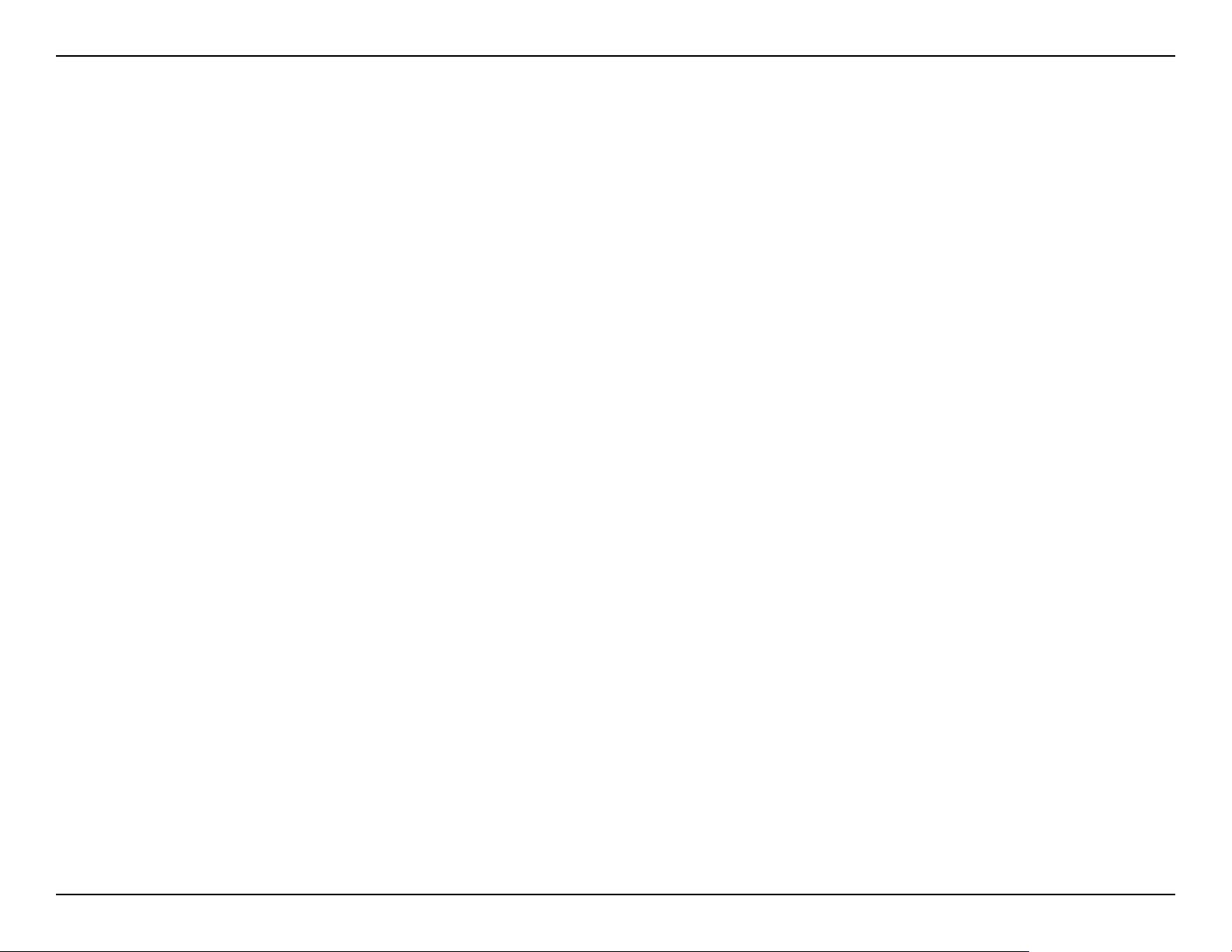
Section 3 - Configuration
Maximum Idle
Time (Temps
d’inactivité
maximum):
DNS Servers
(ServeursDNS):
MTU:
MAC Address
(AdresseMAC):
Saisissez le temps d’inactivité maximum pendant lequel la connexion Internet est conservée. Cette fonction ne s’applique pas si vous avez
défini Reconnect Mode (Mode de reconnexion) sur Always on (Toujours activé).
Les informations relatives au serveur DNS sont fournies par votre fournisseur d’accès Internet (FAI).
Il sera peut-être nécessaire de modifier la MTU (Maximum Transmission Unit) pour optimiser les performances avec votre fournisseur
d’accès Internet spécifique. 1400 est la valeur de MTU par défaut.
L’adresse MAC par défaut est définie sur l’adresse MAC de l’interface physique du port Internet du routeur haut débit. Il est déconseillé
de la modifier, sauf si votre fournisseur d’accès Internet l’exige. Vous pouvez utiliser le bouton Clone Your PC’s MAC Address (Cloner
l’adresse MAC du PC) pour remplacer l’adresse MAC du port Internet par celle de votre carte Ethernet.
21Manuel d’utilisation du DIR-635 D-Link
Page 26
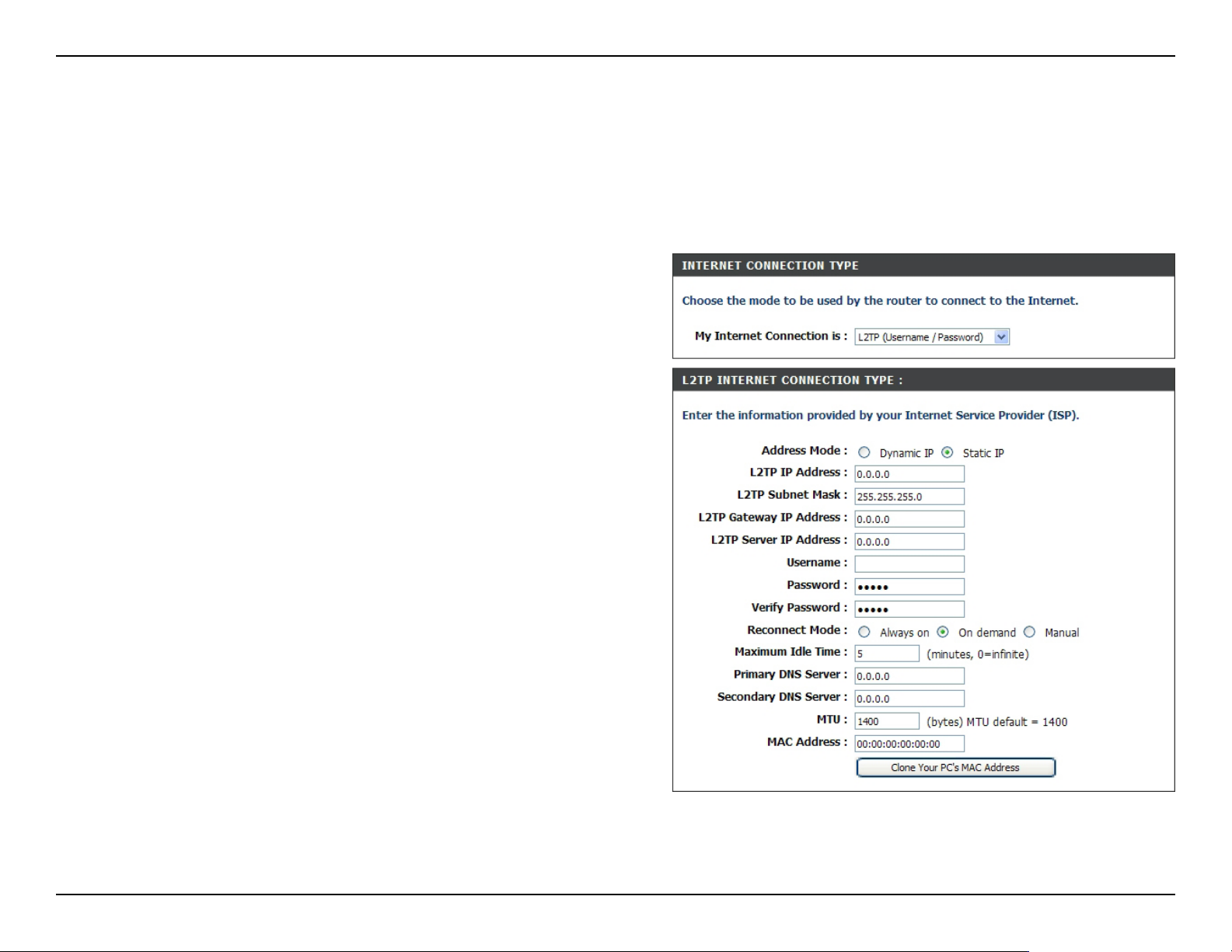
Section 3 - Configuration
Configuration Internet
L2TP
Sélectionnez L2TP (Layer 2 Tunneling Protocol) si votre fournisseur d’accès Internet utilise une connexion L2TP. Ce dernier vous
fournira un nom d’utilisateur et un mot de passe. En général, cette option est utilisée pour les services DSL.
Address Mode (Mode
adresse):
L2TP IP Address
(AdresseIPdeL2TP):
L2TP Subnet Mask
(Masquedesous-
réseaudeL2TP):
L2TPGateway
(PasserelleL2TP):
L2TP Server IP
(AdresseIPdeL2TP):
Username (Nom
d’utilisateur):
Sélectionnez Static (Statique) si le fournisseur d’accès Internet
vous a attribué l’adresse IP, le masque de sous-réseau, la
passerelle et les adresses DNS du serveur. Dans la plupart des
cas, sélectionnez Dynamic (Dynamique).
Saisissez l’adresse IP de L2TP fournie par votre fournisseur d’accès
à Internet (statique uniquement).
Saisissez le masque de sous-réseau fourni par votre fournisseur
d’accès à Internet (statique uniquement).
Saisissez l’adresse IP de la passerelle attribuée par votre
fournisseur d’accès Internet.
Saisissez l’adresse IP du serveur fournie par votre fournisseur
d’accès Internet (facultatif).
Saisissez votre nom d’utilisateur L2TP.
Password (Mot de
passe):
Reconnect Mode
(Modereconnexion):
Saisissez votre mot de passe L2TP, puis ressaisissez-le dans la
case suivante.
Sélectionnez Always-on (Toujours activée), On demand (À la
demande) ou Manual (Manuelle).
22Manuel d’utilisation du DIR-635 D-Link
Page 27

Section 3 - Configuration
Maximum Idle Time
(Temps d’inactivité
maximum):
DNS Servers
(ServeursDNS):
MTU:
Clone MAC
Address:
Saisissez le temps d’inactivité maximum pendant lequel la connexion Internet est conservée. Cette fonction ne s’applique pas si vous avez
défini Reconnect Mode (Mode de reconnexion) sur Always on (Toujours activé).
Saisissez les adresses principale et secondaire du serveur DNS (L2TP statique uniquement).
Il sera peut-être nécessaire de modifier la MTU (Maximum Transmission Unit) pour optimiser les performances avec votre fournisseur
d’accès Internet spécifique. 1400 est la valeur de MTU par défaut.
L’adresse MAC par défaut est définie sur l’adresse MAC de l’interface physique du port Internet du routeur haut débit. Il est déconseillé
de la modifier, sauf si votre fournisseur d’accès Internet l’exige. Vous pouvez utiliser le bouton Clone Your PC’s MAC Address (Cloner
l’adresse MAC du PC) pour remplacer l’adresse MAC du port Internet par celle de votre carte Ethernet.
23Manuel d’utilisation du DIR-635 D-Link
Page 28
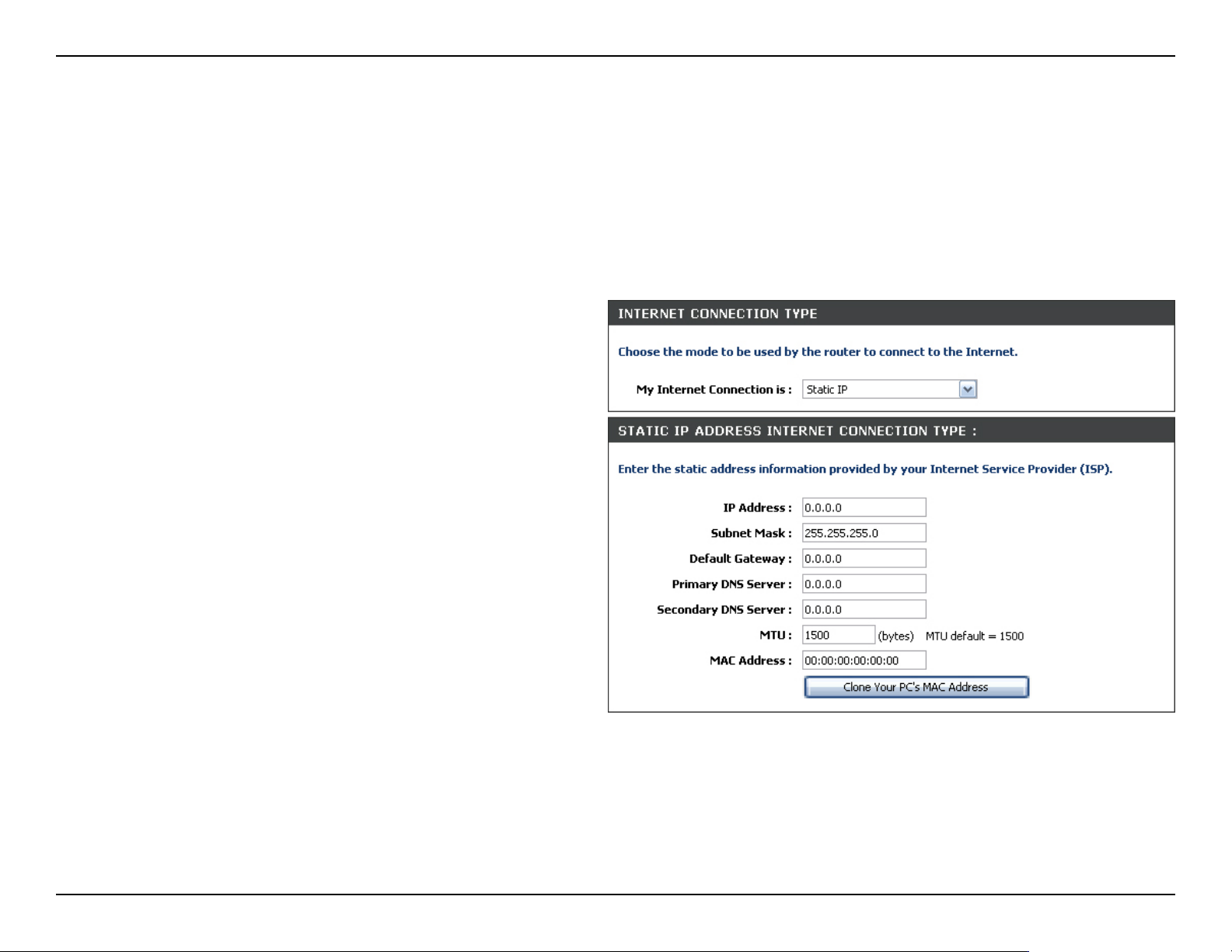
Section 3 - Configuration
Configuration Internet
Adressestatique(attribuéeparleFAI)
Sélectionnez Static IP Address (Adresse IP statique) si toutes les informations sur l’adresse IP du port Internet sont fournies
par le FAI. Vous devrez saisir l’adresse IP, le masque de sous-réseau, l’adresse de passerelle et la ou les adresses DNS fournies par
votre fournisseur d’accès Internet. Chaque adresse IP saisie dans les champs doit avoir la forme IP appropriée, à savoir quatre octets
séparés par un point (x.x.x.x). Le routeur la rejette si elle n’est pas de ce format.
IP Address (Adresse
IP):
Subnet Mask
(Masquedesous-
réseau):
DefaultGateway
(Passerelle par
défaut):
DNS Servers
(ServeursDNS):
MTU:
MAC Address
(AdresseMAC):
Saisissez l’adresse IP attribuée par votre fournisseur
d’accès Internet.
Saisissez le masque de sous-réseau attribué par votre
fournisseur d’accès Internet.
Saisissez la passerelle attribuée par votre fournisseur
d’accès Internet.
Les informations relatives au serveur DNS sont fournies
par votre fournisseur d’accès Internet (FAI).
Il sera peut-être nécessaire de modifier la MTU (Maximum
Transmission Unit) pour optimiser les performances avec
votre fournisseur d’accès Internet spécifique. 1500 est la
valeur de MTU par défaut.
L’adresse MAC par défaut est définie sur l’adresse MAC de l’interface physique du port Internet du routeur haut débit. Il est déconseillé
de la modifier, sauf si votre fournisseur d’accès Internet l’exige. Vous pouvez utiliser le bouton Clone Your PC’s MAC Address (Cloner
l’adresse MAC du PC) pour remplacer l’adresse MAC du port Internet par celle de votre carte Ethernet.
24Manuel d’utilisation du DIR-635 D-Link
Page 29
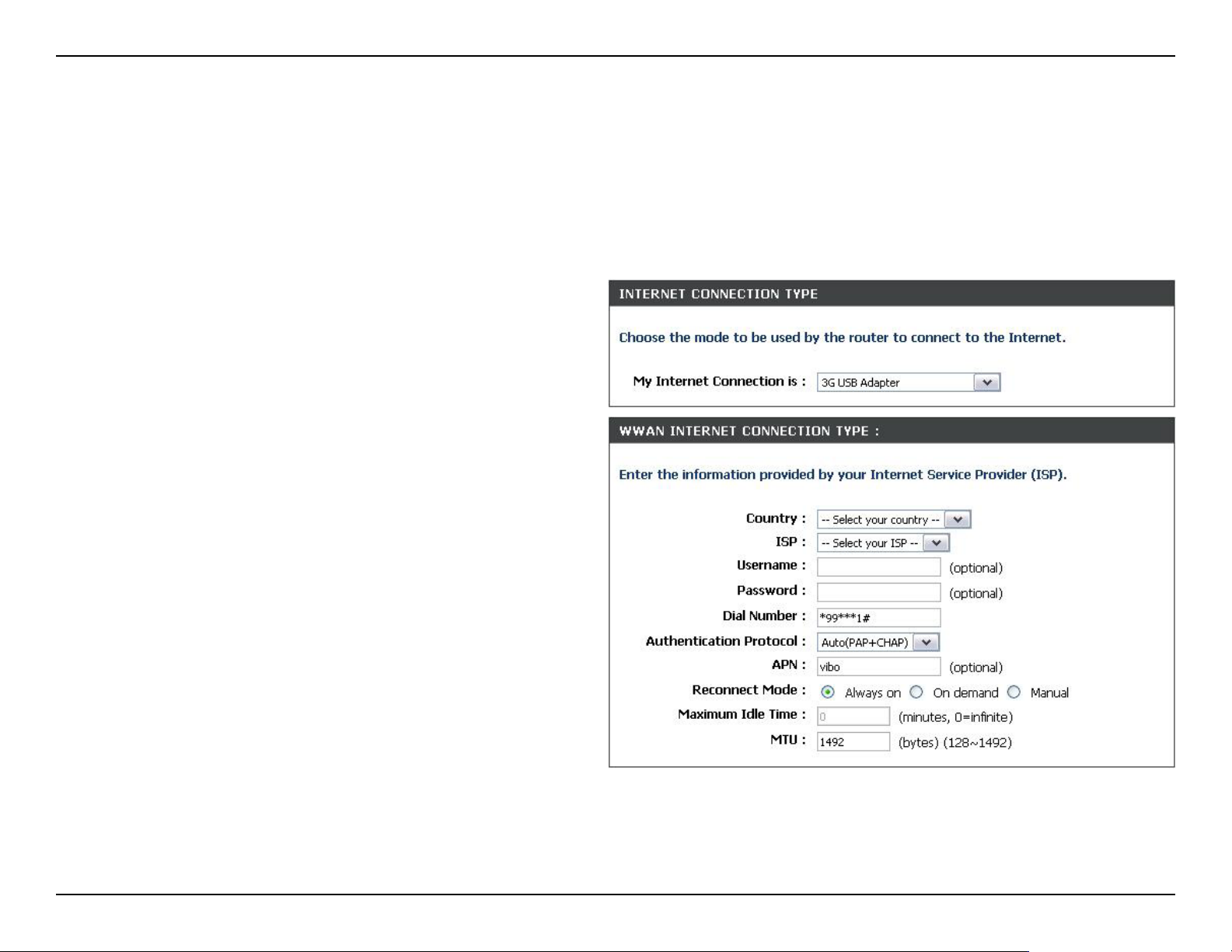
Section 3 - Configuration
Configuration Internet
Connexionmobile3G
Pour connecter votre routeur à Internet via un service mobile 3G, recherchez USBSETTINGS(Paramètres USB), puis sélectionnez
SETUP (Configuration). L’écran USBSETTINGS(Paramètres USB) s’ouvre. Sélectionnez 3G USB Adapter (Adaptateur 3G USB) dans
le champ My Plug of USB type is (Type de connexion USB), puis cliquez sur Save Settings (Enregistrer les paramètres). L’écran
INTERNET CONNECTION TYPE (Type de connexion Internet) s’ouvre comme ci-dessous :
Country(Pays):
ISP(FAI):
Username (Nom
d’utilisateur):
Password (Mot de
passe):
Dial Number (Numéro
detéléphone):
Authentication
Protocol (Protocole
d’authentication):
APN:
Reconnect Mode
(Modereconnexion):
Sélectionnez votre pays dans la liste.
Affiche le nom de vote fournisseur d’accès Internet (FAI).
Saisissez un nom d’utilisateur. Ce champ est facultatif.
Saisissez un mot de passe. Ce champ est facultatif.
Saisissez le numéro de téléphone.
Sélectionnez le type d’authentification dans le menu déroulant.
Le paramètre par défaut est Auto.
Saisissez un nom de point d’accès. Ce champ est facultatif.
Sélectionnez Always-on (Toujours activé), On-Demand (À
la demande) ou Manual (Manuel) pour vous reconnecter au
réseau.
Maximum Idle Time
(Temps d’inactivité
maximum):
MTU:
Saisissez le temps d’inactivité maximum pendant lequel
la connexion Internet est conservée. Cette fonction ne
s’applique pas si vous avez défini Reconnect Mode (Mode
de reconnexion) sur Always on (Toujours activé).
Il sera peut-être nécessaire de modifier la MTU (Maximum Transmission Unit) pour optimiser les performances avec votre fournisseur d’accès
Internet spécifique. 1492 est la valeur de MTU par défaut.
25Manuel d’utilisation du DIR-635 D-Link
Page 30
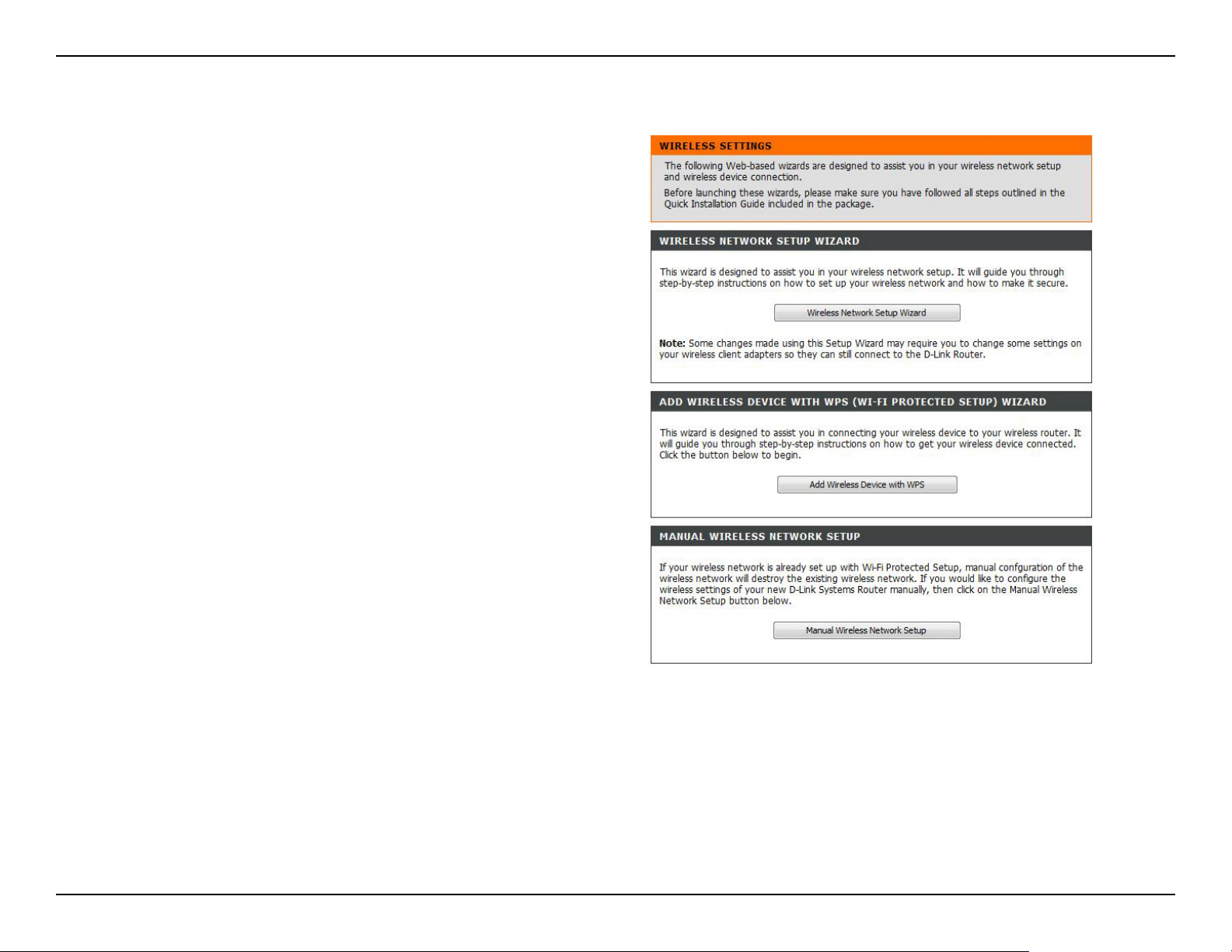
Section 3 - Configuration
Paramètres sans fil
Pour configurer les paramètres sans fil de votre routeur à
l’aide de l’assistant, cliquez sur Wireless Security Setup
Wizard (Assistant de configuration de la sécurité sans fil),
puis reportez-vous en page 69.
Cliquez sur AddWirelessDevice withWPS (Ajouter un
périphérique sans fil avec WPS) pour ajouter un périphérique
sans fil protégé par WPS (Wi-Fi Protected Setup), puis
reportez-vous en page 71.
Pour configurer les paramètres sans fil de votre routeur
manuellement, cliquez sur Manual Wireless Network Setup
(Configuration manuelle du réseau sans fil), puis reportezvous en page suivante.
26Manuel d’utilisation du DIR-635 D-Link
Page 31

Section 3 - Configuration
Configuration manuelle des paramètres sans fil
Enable Wireless
(Activer le mode
sansl):
Schedule
(Calendrier):
Wireless Network
Name (Nom du
réseausansl):
802.11 Mode (Mode
802.11):
Cochez cette case pour activer la fonction sans fil. Si vous ne
voulez pas utiliser le réseau sans fil, décochez la case pour
désactiver toutes les fonctions de réseau sans fil.
Sélectionnez l’intervalle de temps pendant lequel vous souhaitez
que votre réseau sans fil reste actif. Le calendrier peut être
réglé sur Always (Toujours). Les calendriers que vous créez
apparaissent dans le menu déroulant. Cliquez sur Add New
(Ajouter un nouveau) pour créer un nouveau calendrier.
Le SSID (Service Set Identifier) correspond au nom de votre
réseau sans fil. Définissez un nom (32 caractères maximum).
Le SSID est sensible à la casse.
Sélectionnez l’un des modes suivants :
802.11g Only (802.11g uniquement) - Sélectionnez cette option
si vous possédez uniquement des clients sans fil 802.11g.
Mixed 802.11n and 802.11g (802.11n et 802.11g mixtes).
Sélectionnez cette option si vous utilisez à la fois les clients sans
fil 802.11n et 802.11g.
802.11n Only (802.11n seulement). Sélectionnez cette option si tous vos clients sans fil sont 802.11n.
Enable Auto
ChannelScan
(Activer le balayage
automatique du
canal):
WirelessChannel
(Canalsansl):
Le paramètre AutoChannelScan (Balayage automatique du canal) peut être sélectionné pour que le DIR-635 puisse sélectionner le canal
présentant le moins d’interférences.
Indique le paramètre du canal du DIR-635. Par défaut, il est défini sur 6. Il peut être modifié pour s’ajuster au paramètre du canal d’un
réseau sans fil existant ou pour personnaliser le réseau sans fil. Si vous activez Auto Channel Scan (Balayage automatique du canal), cette
option est grisée.
27Manuel d’utilisation du DIR-635 D-Link
Page 32

Section 3 - Configuration
Transmission
Rate (Vitesse de
transmission):
ChannelWidth
(Largeurdecanal):
Visibility Status
(Étatdevisibilité):
Wireless Security
(Sécurité du réseau
sansl):
Sélectionnez le débit de transmission. Il est vivement recommandé de sélectionner Best (Auto [Optimal - Auto]) pour obtenir des
performances optimales.
Sélectionnez la largeur du canal :
Auto20/40. Il s’agit du paramètre par défaut. Sélectionnez cette option si vous utilisez à la fois des périphériques sans fil 802.11n et non
802.11n.
20MHz. Sélectionnez cette option si vous n’utilisez pas de client sans fil 802.11n.
40MHz. Sélectionnez cette option si vous utilisez uniquement des clients sans fil 802.11n.
Sélectionnez Invisible si vous ne voulez pas que le DIR-635 diffuse le SSID de votre réseau sans fil. Le cas échéant, le SSID du DIR-635
est masqué par les utilitaires Site Survey (Visite des lieux) ; vos clients sans fil doivent donc le connaître pour s’y connecter.
Refer to page 68 for more information regarding wireless security.
Reportez-vous en page 68 pour de plus amples informations sur la sécurité du réseau sans fil.
28Manuel d’utilisation du DIR-635 D-Link
Page 33

Section 3 - Configuration
Paramètres réseau
Cette section vous permet de modifier les paramètres du réseau local de votre routeur et de configurer les paramètres DHCP.
Paramètres du routeur
Router IP Address
(Adresse IP du
routeur):
Subnet Mask
(Masquedesous-
réseau):
Local Domain
(Domainelocal):
Enable DNS Relay
(Activer le relais
DNS):
Saisissez l’adresse IP du routeur. L’adresse IP par défaut est
192.168.0.1.
Si vous la modifiez, vous devrez saisir la nouvelle adresse IP
dans votre navigateur après avoir cliqué sur Apply (Appliquer)
pour revenir à l’utilitaire de configuration.
Saisissez le masque de sous-réseau. Par défaut, il s’agit de
255.255.255.0.
Saisissez le nom de domaine (facultatif).
Décochez la case permettant de transférer les données
du serveur DNS du fournisseur d’accès Internet vers vos
ordinateurs. Si vous la cochez, vos ordinateurs utilisent le
routeur d’un serveur DNS.
29Manuel d’utilisation du DIR-635 D-Link
Page 34

Section 3 - Configuration
Paramètres du serveur DHCP
DHCP (Dynamic Host Control Protocol) est un protocole de contrôle dynamique de l’hôte. Le DIR-635 possède un serveur DHCP intégré qui attribue
automatiquement une adresse IP aux ordinateurs du réseau local/privé. Veillez à configurer vos ordinateurs pour qu’ils soient des clients DHCP en définissant
leurs paramètres TCP/IP sur « Obtain an IP Address Automatically » (Obtenir une adresse IP automatiquement). Lorsque vous allumez vos ordinateurs, ils
chargent automatiquement les paramètres TCP/IP appropriés, fournis par le DIR-635. Le serveur DHCP attribue automatiquement une adresse IP inutilisée,
provenant du groupe d’adresses IP, à l’ordinateur qui la demande. Vous devez préciser l’adresse de début et de fin du groupe d’adresses IP.
Enable DHCP Server
(Activer le serveur
DHCP):
DHCP IP Address
Range (Plage
d’adressesIPDHCP):
DHCP Lease Time
(Durée de la
concessionDHCP):
Always Broadcast
(Toujoursdiffuser):
NetBIOS
Announcement (Avis
NetBIOS):
Learn NetBIOS from
WAN (Acquérir les
informations NetBIOS
depuis le réseau
étendu):
Cochez cette case pour activer le serveur DHCP sur votre routeur. Décochezla pour désactiver cette fonction.
Enter the starting and ending IP addresses for the DHCP server’s IP
assignment.
Remarque : Si vous attribuez les adresses IP statiquement
(manuellement) à vos ordinateurs ou périphériques, veillez à ce qu’elles
se trouvent hors de cette gamme pour éviter les conflits d’IP.
Durée de concession de l’adresse IP. Saisissez la Lease time (Durée de
concession) en minutes.
Activez cette fonction pour diffuser le serveur DHCP de votre réseau sur les
clients du réseau local/étendu.
NetBIOS permet aux hôtes du réseau local de faire apparaître tous les autres
ordinateurs du réseau. Activez cette fonction pour que le serveur DHCP
fournisse les paramètres de conguration de NetBIOS.
Activez cette fonction pour acquérir les informations WINS depuis le côté réseau étendu et désactivez-la pour réaliser la configuration
manuellement.
NetBIOS Scope (Portée
deNetBIOS):
NetBIOS Node (Nœud
NetBIOS):
WINS IP Address
(AdresseIPduWINS):
Cette fonction permet de congurer un nom de « domaine » NetBIOS utilisé par les hôtes du réseau. Ce paramètre n’a aucun effet si l’option « Learn
NetBIOS information from WAN » (Acquérir les informations NetBIOS à partir du réseau étendu) est activée.
Sélectionnez un type de nœud NetBIOS : Broadcast only (Diffusion uniquement), Point-to-Point (Point à point), Mixed-mode (Mode mixte) et Hybrid
(Hybride).
Saisissez l’adresse IP de votre WINS
30Manuel d’utilisation du DIR-635 D-Link
Page 35

Section 3 - Configuration
Réservation DHCP
Si vous voulez toujours attribuer la même adresse IP à un ordinateur ou un périphérique, vous pouvez créer une réservation DHCP.
Le routeur attribue alors l’adresse IP à cet ordinateur ou périphérique uniquement.
Remarque : l’adresse IP doit se trouver dans la plage d’adresses IP du DHCP.
Enable(Activer):
Computer
Name (Nom de
l’ordinateur):
IP Address (Adresse
IP):
MAC Address
(AdresseMAC):
Copy Your PC’s MAC
Address (Copier
l’adresse MAC de
votrePC):
Save(Enregistrer):
Cochez cette case pour activer la réservation.
Saisissez le nom de l’ordinateur ou sélectionnez-le dans
le menu déroulant, puis cliquez sur <<.
Saisissez l’adresse IP que vous voulez attribuer à
l’ordinateur ou au périphérique. Elle doit se trouver dans
la plage d’adresses IP du DHCP.
Saisissez l’adresse MAC de l’ordinateur ou du
périphérique.
Pour attribuer une adresse IP à l’ordinateur sur lequel
vous êtes en train de travailler, cliquez sur ce bouton
pour renseigner les champs.
Cochez cette case pour activer la réservation.
31Manuel d’utilisation du DIR-635 D-Link
Page 36

Section 3 - Configuration
ParamètresdupériphériqueUSB
Utilisez cette section pour configurer votre port USB. Vous pouvez choisir parmi trois configurations : Network USB (Périphérique
USB réseau), WCN Configuration (Configuration du WCN) et 3G USB Adapter (Adaptateur 3G USB).
USB Settings
(Paramètres du
périphériqueUSB):
Network USB
(périphériqueUSB
réseau):
Sélectionnez l’une des trois configurations
suivantes : Network USB (Périphérique USB
réseau), WCN Configuration (Configuration du
WCN) ou 3G USBAdapter (Adaptateur 3G USB).
Si vous sélectionnez Network USB (USB réseau) dans le
menu déroulant, vous devrez configurer le port USB du
routeur en exécutant l’utilitaireréseauUSBSharePointTM
sur votre ordinateur, de sorte que d’autres utilisateurs du
réseau puissent accéder au périphérique USB connecté
à ce port. Reportez-vous au manuel de cet utilitaire pour
obtenir des instructions complètes.
Si vous sélectionnez 3G USBAdapter (Adaptateur 3G
USB) dans le menu déroulant, vous devez connecter votre
routeur à Internet via un service mobile 3G. Pour plus de
détails, reportez-vous au chapitre Configuration Internet
pour connexion mobile 3G, en page 25.
Veuillez définir le Network USB Detection interval
(Intervalle de détection du périphérique USB réseau). Le
routeur détecte le périphérique USB automatiquement.
32Manuel d’utilisation du DIR-635 D-Link
Page 37

Section 3 - Configuration
Serveur virtuel
Le DIR-635 peut être configuré en tant que serveur virtuel de sorte que les utilisateurs distants accédant aux services Web ou FTP
via l’adresse IP public puissent être redirigés automatiquement vers des serveurs locaux du réseau local.
La fonction de pare-feu du DIR-635 filtre les paquets non reconnus pour protéger votre réseau local et rendre tous les ordinateurs
mis en réseau par le DIR-635 invisibles depuis l’extérieur. Si vous le souhaitez, certains ordinateurs du réseau local peuvent être
accessibles sur Internet. Pour cela, activez Virtual Server (Serveur virtuel). Selon le service demandé, le DIR-635 redirige la demande
de service externe vers le serveur approprié du réseau local.
Le DIR-635 peut également procéder à une redirection de port. Ainsi, le trafic entrant dans un port donné peut être redirigé vers un
autre port de l’ordinateur serveur.
Chaque service virtuel créé est répertorié en bas de l’écran, dans la Virtual Servers List (Liste de serveurs virtuels). Certains services
virtuels prédéfinis se trouvent déjà dans la table. Vous pouvez les utiliser en les activant et en attribuant l’adresse IP de serveur
correspondant.
Pour obtenir une liste de ports destinés aux applications courantes, veuillez consulter le http://support.dlink.com/faq/view.asp?prod_
id=1191.
33Manuel d’utilisation du DIR-635 D-Link
Page 38

Section 3 - Configuration
Vous pouvez ainsi ouvrir un port unique. Pour ouvrir une plage de ports, reportez-vous en page 35.
Name(Nom):
IP Address
(AdresseIP):
PrivatePort/
Public Port (Port
privé/public):
Protocol Type
(Type de
protocole):
Saisissez un nom de règle ou sélectionnez une
application dans le menu déroulant. Sélectionnez une
application, puis cliquez sur << pour renseigner les
champs.
Saisissez l’adresse IP de l’ordinateur de votre réseau
local sur lequel vous voulez autoriser le service entrant.
Si le routeur (DHCP) envoie automatiquement une
adresse IP à votre ordinateur, ce dernier apparaît dans
le menu déroulant Computer Name (Nom d’ordinateur).
Sélectionnez votre ordinateur, puis cliquez sur <<.
Saisissez le port que vous voulez ouvrir en regard de
Private Port (Port privé) et Public Port (Port public).
Les ports privé et public sont généralement les mêmes.
Le port public correspond à celui qui est visible du côté
Internet, alors que le port privé est utilisé par l’application
de l’ordinateur se trouvant sur votre réseau local.
Sélectionnez TCP, UDP ou Both (Les deux) dans le
menu déroulant.
Schedule
(Calendrier)
Inbound Filter
(Filtreentrant):
Calendrier lorsque l’option Virtual Server Rule (Règle du
serveur virtuel) est activée. Il peut être défini sur Always
(Toujours) pour que ce service soit toujours activé. Vous
pouvez créer vos propres heures dans la section Tools
>Schedules (Outils > Calendriers).
Sélectionnez Allow All [Autoriser tout] (l’option la plus
courante) ou un filtre entrant créé. Vous pouvez créer
vos propres filtres entrants sur la page Advanced >
Inbound Filter (Avancé > Filtre entrant).
34Manuel d’utilisation du DIR-635 D-Link
Page 39

Section 3 - Configuration
Redirection de port
Cette option vous permet d’ouvrir un seul port ou une plage de ports.
Name(Nom):
IP Address
(AdresseIP):
TCP/UDP:
Schedule
(Calendrier):
Saisissez un nom de règle ou sélectionnez une application
dans le menu déroulant. Sélectionnez une application,
puis cliquez sur << pour renseigner les champs.
Saisissez l’adresse IP de l’ordinateur de votre réseau
local sur lequel vous voulez autoriser le service entrant.
Si le routeur (DHCP) envoie automatiquement une
adresse IP à votre ordinateur, ce dernier apparaît dans
le menu déroulant Computer Name (Nom d’ordinateur).
Sélectionnez votre ordinateur, puis cliquez sur <<.
Saisissez les ports TCP et/ou UDP que vous voulez ouvrir.
Saisissez un seul port ou une plage de ports (séparés par
des virgules).
Exemple : 24,1009,3000-4000
Calendrier lorsque l’option Virtual Server Rule (Règle du
serveur virtuel) est activée. Il peut être défini sur Always
(Toujours) pour que ce service soit toujours activé. Vous
pouvez créer vos propres heures dans la section Tools >
Schedules (Outils > Calendriers).
Inbound Filter
(Filtreentrant):
Sélectionnez Allow All [Autoriser tout] (l’option la plus
courante) ou un filtre entrant créé. Vous pouvez créer vos
propres filtres entrants sur la page Advanced > Inbound
Filter (Avancé > Filtre entrant).
35Manuel d’utilisation du DIR-635 D-Link
Page 40

Section 3 - Configuration
Règles d’application
Certaines applications nécessitent plusieurs connexions, notamment les jeux sur Internet, les vidéoconférences et la téléphonie par
Internet. Ces applications fonctionnent difficilement via la traduction d’adresses de réseau (NAT). Special Applications (Applications
spéciales) permet d’utiliser certaines de ces applications avec le DIR-635. Si vous devez exécuter des applications nécessitant
plusieurs connexions, indiquez le port normalement associé à une application dans le champ Trigger Port (Port de déclenchement),
sélectionnez le type de protocole (TCP ou UDP), puis saisissez les ports (publics) du pare-feu associés au port de déclenchement
pour les ouvrir et laisser passer le trafic entant.
Le DIR-635 fournit certaines applications prédéfinies dans la table, en bas de la page Web. Sélectionnez l’application à utiliser, puis
activez-la.
Name(Nom):
Trigger
(Déclenchement):
Traffic Type (Type
detrac):
Firewall(Pare-
feu):
Traffic Type (Type
detrac):
Schedule
(Calendrier):
Saisissez un nom de règle. Vous pouvez sélectionner
une application prédéfinie dans le menu déroulant,
puis cliquer sur <<.
Sélectionnez un seul port ou une plage de ports. Ce
port déclenche l’application prédéfinie.
Sélectionnez le protocole du port de déclenchement
(TCP, UDP ou Both [Les deux]).
Ce numéro de port, situé du côté Internet, sert à
accéder à l’application. Vous pouvez définir un seul
port ou une plage de ports. Vous pouvez utiliser une
virgule pour ajouter plusieurs ports ou une plage de
ports.
Sélectionnez le protocole du port du pare-feu (TCP,
UDP ou Both [Les deux]).
Calendrier lorsque l’option Application Rule (Règle
d’application) est activée. Il peut être défini sur Always
(Toujours) pour que ce service soit toujours activé.
Vous pouvez créer vos propres heures dans la section
Tools>Schedules (Outils > Calendriers).
36Manuel d’utilisation du DIR-635 D-Link
Page 41

Section 3 - Configuration
Moteur QoS
L’option QoS Engine (Moteur QoS) permet d’améliorer les performances des jeux en réseau en attribuant des priorités aux applications.
Par défaut, les paramètres du Qos Engine (Moteur QoS) sont désactivés et les applications ne sont pas classées automatiquement
par ordre de priorité.
Enable Traffic
Shaping(Activer
TrafcShaping):
Cette option est désactivée par défaut. Activez-la pour améliorer
les performances et l’expérience des jeux en lignes et autres
applications interactives (par ex. voix sur IP).
Automatic Uplink
Speed (Vitesse de
connexion montante
automatique):
Measured Uplink
Speed (Vitesse de
connexion montante
mesurée):
Manual Uplink
Speed (Vitesse de
connexion montante
manuelle):
Connection Type
(Typedeconnexion):
Cette option est activée par défaut lorsque l’option QoS Engine
(Moteur QoS) est activée. Elle permet à votre routeur de
déterminer automatiquement la vitesse de votre connexion
Internet montante.
Affiche la vitesse de connexion montante détectée.
Vitesse à laquelle les données peuvent être transférées du
routeur vers votre fournisseur d’accès à Internet. Elle est
déterminée par ce dernier et correspond souvent à une paire
de téléchargement/chargement. Par exemple, 1,5 Mbits/284
Mbits. Selon cet exemple, vous devez saisir 284. Vous pouvez
également tester la vitesse de votre connexion montante à l’aide
d’un service (par ex. www.dslreports.com).
Par défaut, le routeur détermine automatiquement si la
connexion sous-jacente est un réseau xDLS/à relais de trame ou un autre type de connexion (par ex. modem câblé ou Ethernet) et affiche
le résultat ainsi : Detected xDSL (xDSL détecté) ou Frame Relay Network (Réseau à relais de trame). Si vous possédez une connexion
réseau inhabituelle, dans laquelle vous êtes connecté via xDSL, mais pour laquelle vous avez défini le paramètre sur Static (Statique) ou
DHCP dans les paramètres Internet, définissez cette option sur xDSL ou OtherFrameRelayNetwork (Autre réseau à relais de trame) pour
garantir que le routeur détecte qu’il doit configurer le trafic de manière légèrement différente pour obtenir des performances optimales.
Si vous choisissez xDSL ou OtherFrameRelayNetwork (Autre réseau à relais de trame), la vitesse de connexion montante mesurée
communiquée est légèrement inférieure par rapport à avant, mais offre de meilleurs résultats.
37Manuel d’utilisation du DIR-635 D-Link
Page 42

Section 3 - Configuration
Detected xDSL
(xDSLdétecté):
Enable QoS Engine
(Activer le moteur
QoS):
Automatic
Classification
(Classification
automatique):
Dynamic
Fragmentation
(Fragmentation
dynamique):
Lorsque Connection Type (Type de connexion) est défini sur Automatic (Automatique), le type de connexion détecté automatiquement
s’affiche ici.
Cette option est désactivée par défaut. Activez-la pour améliorer les performances et l’expérience des jeux en lignes et autres applications
interactives (par ex. voix sur IP).
Cette option est activée par défaut. Elle permet à votre routeur de déterminer automatiquement la priorité des programmes d’exécution
du réseau.
Cette option doit être activée si votre connexion Internet montante est lente. Elle permet de réduire l’effet potentiel des gros paquets réseaux
à faible priorité sur les plus urgents.
38Manuel d’utilisation du DIR-635 D-Link
Page 43

Section 3 - Configuration
Filtres réseau
Utilisez les filtres MAC (Media Access Control) pour autoriser ou refuser l’accès au réseau aux ordinateurs du réseau local à l’aide de
leurs adresses MAC. Vous pouvez ajouter une adresse MAC manuellement ou en sélectionner une dans la liste de clients actuellement
connectés au routeur haut débit.
Configure
MAC Filtering
(Configurer le
ltreMAC):
MAC Address
(AdresseMAC):
DHCP Client
(ClientDHCP):
Clear(Effacer):
Sélectionnez Turn MAC Filtering Off (Désactiver le
filtrage MAC), Allow MAC Addresses Listed Below
(Autoriser les adresses MAC répertoriées ci-dessous)
ou Deny MAC Addresses Listed Below (Refuser les
adresses MAC répertoriées ci-dessous) dans le menu
déroulant.
Saisissez l’adresse MAC que vous souhaitez filtrer.
Pour rechercher l’adresse MAC sur un ordinateur,
veuillez consulter la section Bases de la mise en
réseau de ce manuel.
Sélectionnez un client DHCP dans le menu déroulant,
puis cliquez sur << pour copier l’adresse MAC.
Sélectionnez cette option pour supprimer l’adresse
MAC.
39Manuel d’utilisation du DIR-635 D-Link
Page 44

Section 3 - Configuration
Contrôled’accès
La section Access Control (Contrôle d’accès) vous permet de contrôler l’accès entrant et sortant de votre réseau. Utilisez cette
fonction comme Parental Controls (Contrôle parental) pour accorder l’accès aux sites approuvés uniquement, limiter l’accès au Web
en fonction d’heures ou de dates et/ou bloquer l’accès à certaines applications (par ex. utilitaires P2P ou jeux).
Add Policy
(Ajouter une
politique):
Cliquez sur Add Policy (Ajouter une politique) pour
lancer l’Access Control Wizard (Assistant de contrôle
d’accès).
Assistantdecontrôled’accès
Cliquez sur Next (Suivant) pour continuer l’assistant.
40Manuel d’utilisation du DIR-635 D-Link
Page 45

Section 3 - Configuration
Assistantdecontrôled’accès(suite)
Saisissez un nom pour votre politique, puis cliquez sur Next (Suivant)
pour continuer.
Sélectionnez un calendrier (par ex. Always [Toujours]) dans le menu
déroulant, puis cliquez sur Next (Suivant) pour continuer.
Saisissez les informations suivantes, puis cliquez sur Next (Suivant)
pour continuer.
• Address Type (Type d’adresse) - sélectionnez IP address
(Adresse IP), MAC address (Adresse MAC) ou Other
Machines (Autres machines).
• IP Address (Adresse IP) - saisissez l’adresse IP de
l’ordinateur auquel appliquer la règle.
Sélectionnez la méthode de filtrage, puis cliquez sur Next (Suivant)
pour continuer.
41Manuel d’utilisation du DIR-635 D-Link
Page 46

Section 3 - Configuration
Assistantdecontrôled’accès(suite)
Enter the rule (Saisir la règle) :
Enable (Activer) - cochez cette case pour activer la règle.
Name (Name) - saisissez un nom pour votre règle.
Dest IP Start (Adresse IP cible de départ) - saisissez l’adresse
IP de départ.
Dest IP End (Adresse IP cible finale) - saisissez l’adresse IP
finale.
Protocol (Protocole) - sélectionnez le protocole.
Dest Port Start (Port cible de départ) - saisissez le numéro de
port de départ.
Dest Port End (Port cible final) - saisissez le numéro de port
final.
Pour activer la journalisation Web, cliquez sur Enable (Activer).
Cliquez sur Save (Enregistrer) pour enregistrer la règle de contrôle
d’accès.
La politique que vous venez de créer apparaît maintenant dans Policy
Table (Tableau de politiques).
42Manuel d’utilisation du DIR-635 D-Link
Page 47

Section 3 - Configuration
Filtres de sites Web
Les filtres de sites Web servent à définir une liste de sites Web autorisés pouvant être utilisés par plusieurs utilisateurs du réseau.
Pour utiliser cette fonction, sélectionnez Allow (Autoriser) ou Deny (Refuser), saisissez le domaine ou le site Web, puis cliquez sur
Save Settings (Enregistrer les paramètres). Vous pouvez également sélectionner Apply Web Filter (Appliquer un filtre de site Web)
dans la section Access Control (Contrôle d’accès) (page 40).
Add Website
Filtering Rule
(Ajouter une règle
de filtre de site
Web):
WebsiteURL/
Domain(URL/
domaine du site
Web):
Sélectionnez Allow (Autoriser) ou Deny (Refuser).
Saisissez les mots clés ou les URL que vous voulez
autoriser ou bloquer. Cliquez sur Save Settings
(Enregistrer les paramètres).
43Manuel d’utilisation du DIR-635 D-Link
Page 48

Section 3 - Configuration
Filtres entrants
L’option Inbound Filter (Filtre entant) est une méthode avancée de contrôle des données reçues d’Internet. Cette fonction vous permet
de configurer les règles de filtrage des données entrantes contrôlant les données en fonction d’une plage d’adresses IP. Les filtres
entrants peuvent être utilisés avec les fonctions Virtual Server (Serveur virtuel), Port Forwarding (Redirection de port) ou Remote
Administration (Administration distante).
Name(Nom):
Action:
Enable(Activer):
Remote IP Start
(Adresse IP distante
dedépart):
Remote IP End
(Adresse IP distante
nale):
Add(Ajouter):
Inbound Filter Rules
List (Liste de règles
appliquées aux
ltresentrants):
Saisissez un nom de règle du filtre entrant.
Sélectionnez Allow (Autoriser) ou Deny
(Refuser).
Cochez la case pour activer la règle.
Saisissez l’adresse IP de départ. Saisissez 0.0.0.0
pour ne pas indiquer de plage d’adresses IP.
Saisissez l’adresse IP finale. Saisissez 255 255
255 255 pour ne pas indiquer de plage d’adresses
IP.
Cliquez sur Add (Ajouter) pour appliquer vos
paramètres. Vous devez cliquer sur Save Settings
(Enregistrer les paramètres), en haut, pour
enregistrer les paramètres.
Cette section répertorie les règles créées. Vous
pouvez cliquer sur l’icône Edit (Éditer) pour
modifier les paramètres ou activer/désactiver la
règle, ou cliquer sur l’icône Delete (Supprimer)
pour supprimer la règle.
44Manuel d’utilisation du DIR-635 D-Link
Page 49

Section 3 - Configuration
Paramètresdupare-feu
Un pare-feu protège votre réseau du monde extérieur. Le DIR-635 D-Link dispose d’une fonction de type pare-feu.
Enable SPI (Activer
leSPI):
NAT Endpoint
Filtering (Filtre du
point de connexion
delaNAT):
Anti-SpoofChecking
(Contrôleanti-
usurpation):
Enable DMZ Host
(Activerl’hôteDMZ):
SPI (Stateful Packet Inspection, également appelée filtrage de paquets dynamique)
permet d’éviter les attaques Internet en suivant davantage d’états par session. Il
atteste que le trafic passant par la session est conforme au protocole.
Sélectionnez l’une des options suivantes pour les ports TCP et UDP :
Endpoint Independent (Point de connexion indépendant) : tout trafic entrant
envoyé à un port ouvert est transmis à l’application qui a l’ouvert. Le port se
ferme après 5 minutes d’inactivité.
Address Restricted (Adresse limitée) : le trafic entrant doit correspondre à
l’adresse IP de la connexion sortante.
Address and Port Restriction (Restriction d’adresse et port) : le trafic entrant
doit correspondre à l’adresse IP et au port de la connexion sortante.
Activez cette fonction pour protéger votre réseau de certains types d’attaques
par usurpation.
Si une application rencontre des problèmes du fait qu’elle fonctionne derrière
le routeur, vous pouvez exposer un ordinateur à Internet et y exécuter cette
application.
DMZ IP Address
(Adresse IP de la
DMZ):
Remarque: le fait de placer un ordinateur dans la DMZ l’expose à divers risques
liés à la sécurité. Utilisez cette option uniquement si elle est recommandée en
dernier recours.
Indiquez l’adresse IP de l’ordinateur situé sur le réseau local dont la
communication Internet doit être illimitée. Si cet ordinateur obtient son adresse
IP automatiquement à l’aide du DHCP, veillez à réaliser une réservation statique
sur la page Basic (Base) > DHCP pour que l’adresse IP de la machine DMZ ne
change pas.
45Manuel d’utilisation du DIR-635 D-Link
Page 50

Section 3 - Configuration
Congurationdelapasserelledeniveauapplication(ALG)
C’est ici que vous pouvez activer ou désactiver l’ALG. Certains protocoles et certaines applications nécessitent une gestion spéciale des
données IP utiles pour qu’elles fonctionnent avec la NAT (traduction d’adresse du réseau). Chaque ALG fournit une gestion spéciale
Passthrough
VPN
RTSP
H.323
SIP(VoIP)
d’un protocole ou d’une application donnés. Plusieurs ALG sont activées par défaut pour les applications courantes.
MMS
PPTP:
IPSEC(VPN):
RTSP:
SIP:
Permet à plusieurs machines du réseau local de se connecter à leur réseau d’entreprise, à l’aide du protocole PPTP.
Permet à plusieurs clients VPN de se connecter à leur réseau d’entreprise, via IPSec. Certains clients VPN prennent en charge la NAT
traversal d’IPSec via la NAT. Cette ALG peut interférer avec leur fonctionnement. Si vous avez des difficultés à vous connecter à votre
réseau d’entreprise, essayez de la désactiver. Veuillez vérifier si votre client VPN prend la NAT traversal en charge avec l’administrateur
système de votre réseau d’entreprise
Permet aux applications utilisant le protocole RTSP de recevoir des flux de diffusion d’Internet. QuickTime et Real Player font partie des
applications courantes qui utilisent ce protocole.
Permet aux périphériques et applications utilisant la voix sur IP de communiquer via la NAT. Certains d’entre eux peuvent détecter les
périphériques NAT et travailler autour d’eux. Cette ALG peut interférer avec leur fonctionnement. Si vous avez des difficultés à passer des
appels par voix sur IP, tentez de la désactiver.
46Manuel d’utilisation du DIR-635 D-Link
Page 51

Section 3 - Configuration
Routage
L’option Routing (Routage) est une méthode sophistiquée de personnalisation de routes de données spécifiques sur votre réseau.
Destination IP (IP
cible):
Netmask (Masque
deréseau):
Gateway
(Passerelle):
Metric(Mesure):
Interface:
Saisissez l’adresse IP des paquets empruntant cette
route.
Saisissez le masque de réseau de la route. Notez
que les octets doivent correspondre à ceux de votre
adresse IP cible.
Saisissez votre prochaine passerelle de saut si cette
route est utilisée.
La mesure de la route est une valeur comprise entre
1 et 16 indiquant son coût d’utilisation. 1 correspond
au coût le plus faible et 15, au plus élevé.
Sélectionnez l’interface que le paquet IP doit utiliser
pour transiter hors du routeur lorsque cette route
est utilisée.
47Manuel d’utilisation du DIR-635 D-Link
Page 52

Section 3 - Configuration
Paramètres sans fil avancés
Transmit Power
(Puissance de
transmission):
Périodedebalise:
RTSThreshold
(SeuilRTS):
Fragmentation
Threshold(Seuil
defragmentation):
DTIM Interval
(IntervalleDTIM):
Définit la puissance de transmission des antennes.
Les balises sont de paquets envoyés par un point
d’accès pour synchroniser un réseau sans fil.
Définissez une valeur ; 100 correspond au paramètre
par défaut recommandé.
Cette valeur doit être conservée à sont paramètre par
défaut, soit 2346. Si le flux de données irrégulier pose
problème, vous ne pouvez réaliser qu’une modification
mineure.
Le seuil de fragmentation, défini en octets, détermine si les paquets sont fragmentés. Les paquets dépassant le paramètre de 2 346 octets
sont fragmentés avant d’être transmis. 2 346 est le paramètre par défaut.
(Delivery Traffic Indication Message) 3 est le paramètre par défaut. Un DTIM est un compte à rebours qui informe les clients de la fenêtre
suivante pour écouter les messages de diffusion générale et de multidiffusion.
WLAN Partition
(Partition du
réseau local sans
l):
WMM Function
(FonctionWMM):
ShortGI(GIcourt):
Cette option évite que des clients sans fil associés ne communiquent entre eux.
WMM est une QoS de votre réseau sans fil. Cette option permet d’améliorer la qualité des applications vidéo et vocales de vos clients sans
fil.
Cochez cette case pour réduire la durée de l’intervalle de garde et donc augmenter le nombre de données. Cependant, cette solution est
moins fiable et risque de générer une perte de données plus importante.
48Manuel d’utilisation du DIR-635 D-Link
Page 53

Section 3 - Configuration
Paramètres de WISH
WISH (Wireless Intelligent Stream Handling) est une technologie mise au point pour améliorer votre utilisation d’un réseau sans fil
en attribuant une priorité au trafic de différentes applications.
Enable WISH
(ActiverlaWISH):
HTTP:
Windows Media
Center:
Automatic
(Automatique):
Activez cette option pour que la WISH donne la priorité à
votre trafic.
Permet au routeur de détecter les transferts HTTP de
nombreux flux audio et vidéo courants et de leur accorder la
priorité par rapport à tout autre trafic. Ces flux sont souvent
utilisés par les lecteurs multimédia numériques.
Permet au routeur de détecter certains flux audio et vidéo
générés par un PC Windows Media Center et de leur accorder
la priorité sur le reste du trafic. Ces flux sont utilisés par des
systèmes connus sous le nom de Windows Media Extenders
(par ex. Xbox 360).
Lorsqu’elle est activée, cette option permet au routeur de
tenter automatiquement d’établir un ordre de priorité pour
les flux de trafic qui ne seraient sans cela pas détectés, en
fonction de leur comportement. Elle permet de retirer la
priorité aux flux présentant des caractéristiques de transfert
en masse, comme les transferts de fichiers, tout en laissant
le trafic interactif (par ex. jeu ou VoIP) fonctionner selon une
priorité normale.
WISH Rules
(RèglesWISH):
Une règle WISH identifie un flux de messages spécifique et
lui attribue une priorité. Pour la plupart des applications, les
classificateurs de priorité garantissent que les priorités sont
adaptées et aucune règle WISH spécifique n’est requise.
La WISH prend en charge les chevauchements de règles. Si
plusieurs règles correspondent à un flux de messages donné,
celle qui présente la priorité la plus élevée est utilisée.
49Manuel d’utilisation du DIR-635 D-Link
Page 54

Section 3 - Configuration
Name(Nom):
Priority(Priorité):
Protocol
(Protocole):
Host IP Range
(Plaged’IPhôtes):
Host Port Range
(Plage de ports
hôtes):
Créez un nom de règle ayant une signification pour
vous.
La priorité du flux de messages est saisie ici. Les
quatre priorités sont définies comme suit :
AP : arrière-plan (le moins urgent)
AM : au mieux.
VI : Vidéo
VO : Voix (le plus urgent)
Protocole utilisé par les messages.
La règle s’applique à un flux de messages pour lequel
l’adresse IP d’un ordinateur se trouve dans la plage
définie ici.
La règle s’applique à un flux de messages pour lequel
le numéro de port de l’hôte se trouve dans la plage
définie ici.
50Manuel d’utilisation du DIR-635 D-Link
Page 55

Section 3 - Configuration
Wi-FiProtectedSetup(CongurationsécuriséeduWi)
Le système WPS (Wi-Fi Protected Setup) est une méthode simplifiée permettant de sécuriser votre réseau sans fil pendant les processus
« Initial setup » (Configuration initiale) et Add New Device (Ajout de nouveau périphérique). La WFA (Wi-Fi Alliance) l’a certifié comme
processus sur divers produits et manufactures. Il suffit d’appuyer sur un bouton pour la méthode du bouton-poussoir ou de saisir
correctement le code à 8 chiffres pour la méthode de code pin. Le gain de temps de configuration et la simplicité d’utilisation sont
très avantageux et le paramètre de sécurité sans fil optimal
(WPA2) est utilisé automatiquement.
Enable(Activer):
Lock Wireless
Security Settings
(Verrouiller les
paramètres de
sécuritésansl):
PIN Settings
(Paramètres du
PIN):
Current PIN (PIN
actuel):
Reset PIN
to Default
(Réinitialiser le
PIN):
Activez la fonction WPS.
Verrouillez les paramètres de sécurité du réseau sans fil
pour éviter que la fonction WPS du routeur ne les modifie.
Les périphériques peuvent toutefois être ajoutés sur le
réseau via WPS. Cependant, les paramètres du réseau ne
changent pas une fois cette option cochée.
Un PIN est un numéro unique pouvant servir à ajouter le
routeur à un réseau existant ou à créer un nouveau réseau.
Vous pouvez imprimer le PIN par défaut en bas du routeur.
Pour plus de sécurité, un nouveau PIN peut être généré.
Vous pouvez restaurer le PIN par défaut à tout moment.
Seul l’administrateur (compte « admin ») peut modifier
ou réinitialiser le PIN.
Affiche la valeur actuelle du PIN du routeur.
Restaurer le PIN par défaut du routeur.
51Manuel d’utilisation du DIR-635 D-Link
Page 56

Section 3 - Configuration
GenerateNew
PIN(Générerun
nouveauPIN):
Add Wireless
Station (Ajouter
une station sans
l):
Add Wireless
Devicewith
WPS (Ajouter
unpériphérique
sans fil protégé
parWPS):
Créez un numéro aléatoire représentant un PIN valide. Il devient le PIN du routeur. Vous pouvez ensuite le copier sur l’interface utilisateur
du registraire.
Cet assistant vous permet d’ajouter des périphériques sans fil au réseau sans fil. L’assistant affiche les paramètres du réseau sans fil pour
vous guider tout au long de la configuration manuelle, vous invite à saisir le PIN du périphérique ou à appuyer sur le bouton Configuration
du périphérique. Si le périphérique prend en charge WPS, vous pouvez l’ajouter au réseau en appuyant sur le bouton Configuration du
périphérique, puis allumer le routeur dans un délai de 60 secondes. Le voyant d’état du routeur clignote trois fois si le périphérique a été
ajouté avec succès au réseau.
Vous pouvez ajouter un périphérique sans fil à votre réseau de plusieurs manières. Un registraire contrôle l’accès au réseau sans fil. Ce
dernier autorise les périphériques du réseau sans fil uniquement si vous avez saisi le PIN ou appuyé sur le bouton Wi-Fi Protected Setup
(WPS) du périphérique. Le routeur agit comme un registraire pour le réseau ; d’autres périphériques peuvent également jouer ce rôle.
Lancez l’assistant.
52Manuel d’utilisation du DIR-635 D-Link
Page 57

Section 3 - Configuration
Paramètres réseau avancés
Enable UPnP
(ActiverUPnP):
WAN Ping (Ping du
réseauétendu):
WAN Ping Inbound
Filter (Filtre entrant
de commande ping
pour le réseau
étendu):
WAN Port Speed
(Vitesse du port du
réseauétendu):
Cliquez sur Enabled (Activé) pour utiliser la fonction Plug
and Play universelle (UPnP™). L’UPNP est compatible
avec les équipements du réseau, les logiciels et les
périphériques.
Si vous décochez la case, le DIR-635 ne pourra pas
répondre aux pings. Si vous bloquez le ping, vous renforcez
la sécurité contre les pirates. Cochez la case pour que le
port Internet puisse répondre aux pings.
Dans le menu déroulant, indiquez si vous voulez appliquer
le filtre entrant de commande de ping pour le réseau
étendu. Reportez-vous en page 44 pour de plus amples
informations sur le filtre entrant.
Vous pouvez définir la vitesse du port Internet sur 10Mbps
(10 Mo/s), 100Mbps (100 Mo/s) ou Auto. Pour certains
anciens câbles ou modems DLS, vous devrez peut-être
définir la vitesse du port sur 10Mbps (10 Mo/s).
UPnP
Internet Ping Block
Internet Port Speed
Multicast Streams
Multicast Streams
(Flux de données
enmultidiffusion):
Cochez la case pour permettre au trafic multidiffusion de
passer par le routeur depuis Internet.
53Manuel d’utilisation du DIR-635 D-Link
Page 58

Section 3 - Configuration
Paramètres administrateur
Cette page vous permet de modifier les mots de passe administrateur et utilisateur. Vous pouvez également activer la Remote Management
(Gestion à distance). Deux comptes peuvent accéder à l’interface de gestion via le navigateur Web : les comptes administrateur et
utilisateur. L’administrateur possède un accès en lecture et en écriture alors que l’utilisateur possède uniquement un accès en lecture
seule. L’utilisateur peut afficher les paramètres mais ne peut pas les modifier. Seul le compte admin peut changer les mots de passe des
comptes admin et utilisateur.
Admin Password
(Mot de passe
admin):
User Password
(Mot de passe
utilisateur):
Gateway
Name (Nom de
passerelle):
Enable Remote
Management
(Activer la gestion
àdistance):
Remote Admin
Port (Port
d’administration à
distance):
Saisissez un nouveau mot de passe correspondant à l’Administrator
Login Name (Nom de connexion de l’administrateur). L’administrateur
peut modifier les paramètres.
Saisissez le nouveau mot de passe de connexion de l’utilisateur.
Si vous vous connectez en tant qu’utilisateur, vous pouvez voir les
paramètres, mais pas les modifier.
Saisissez un nom pour le routeur DIR-635.
La gestion à distance permet à un navigateur Web de configurer
le DIR-635 sur Internet. Un nom d’utilisateur et un mot de passe
restent nécessaires pour accéder à l’interface de gestion Web. En
général, seul un membre de votre réseau peut parcourir les pages
Web intégrées pour réaliser des tâches administrateur. Cette fonction
vous permet de réaliser des tâches administrateur sur l’hôte distant
(Internet).
Numéro de port servant à accéder au DIR-635.
Exemple : http://x.x.x.x:8080, x.x.x.x correspondant à l’adresse
IP Internet du DIR-635 et 8080, au port utilisé pour l’interface de
gestion Web.
Inbound Filter
(Filtreentrant):
Enable HTTPS
Server (Activer le
serveurHTTPS):
Cette section répertorie les règles créées. Vous pouvez cliquer sur
l’icône Edit (Éditer) pour modifier les paramètres ou activer/désactiver
la règle, ou cliquer sur l’icône Delete (Supprimer) pour supprimer
la règle.
Cochez cette case pour activer le protocole HTTPS et vous connecter
au routeur de manière sécurisée.
54Manuel d’utilisation du DIR-635 D-Link
Page 59

Section 3 - Configuration
Paramètreshoraires
L’option Configuration de l’heure vous permet de configurer, de mettre à jour et de gérer l’heure de l’horloge système interne. Cette
section vous permet également de définir le fuseau horaire ainsi que le serveur de temps. Vous pouvez également configurer l’heure
d’été pour que le changement s’effectue automatiquement quand cela est nécessaire.
Time Zone
(Fuseauhoraire):
DaylightSaving
(Heured’été):
Enable NTP Server
(Activer le serveur
NTP):
NTP Server Used
(Serveur NTP
utilisé):
Manual
(Manuelle):
Sélectionnez le Time Zone (fuseau horaire) dans le
menu déroulant.
Pour sélectionner l’heure Daylight Saving (Heure
d’été) manuellement, sélectionnez Enabled (Activé)
ou Disabled (Désactivé), puis saisissez les dates de
début et de fin de l’heure d’été.
NTP (Network Time Protocole) synchronise les
heures des horloges des ordinateurs d’un réseau.
Cochez cette case pour utiliser un serveur NTP. Cette
opération vous connecte uniquement à un serveur
Internet, pas à un serveur local.
Saisissez le serveur NTP ou sélectionnez-en un dans
le menu déroulant.
Pour saisir l’heure manuellement, saisissez les valeurs
dans les champs Year (Année), Month (Mois), Day
(Jour), Hour (Heure), Minute et Second (Seconde),
puis cliquez sur Set Time (Définir l’heure). Vous
pouvez également cliquer sur Copy Your Computer’s
Time Settings (Copier les paramètres d’heure de
l’ordinateur).
55Manuel d’utilisation du DIR-635 D-Link
Page 60

Section 3 - Configuration
SysLog
Le routeur haut débit conserve un journal d’événements et d’activités se produisant sur le routeur. Vous pouvez l’envoyer à un serveur
SysLog de votre réseau.
Enable Logging
to SysLog Server
(Activer la
journalisation sur le
serveurSysLog):
SysLog Server IP
Address (Adresse
IP du serveur
SysLog):
Cochez cette case pour envoyer les journaux du
routeur à un serveur SysLog.
Adresse du serveur SysLog servant à envoyer les
journaux. Vous pouvez également sélectionner votre
ordinateur dans le menu déroulant (uniquement
si vous recevez une adresse IP du routeur par le
DHCP).
56Manuel d’utilisation du DIR-635 D-Link
Page 61

Section 3 - Configuration
Paramètres du courrier électronique
La fonction Email (Courrier électronique) peut servir à envoyer les fichiers journaux du système, les messages d’alerte du routeur et
les avis de mise à jour du microprogramme à votre adresse électronique.
Enable Email
Notification (Activer
la notification
par courrier
électronique):
From Email
Address (Adresse
électroniqueDe):
To Email Address
(Adresse
électroniqueÀ):
SMTP Server Address
(Adresse du serveur
SMTP):
Enable
Authentication
(Activer
l’authentication):
Account Name (Nom
ducompte):
Lorsque cette option est activée, les journaux d’activités du serveur
sont envoyés à l’adresse électronique indiquée.
Lorsque vous recevez un fichier journal ou un avis de mise à jour
du microprogramme par courrier électronique, cette adresse
apparaît en tant qu’émetteur.
Saisissez l’adresse électronique à laquelle vous voulez envoyer
les courriers électroniques.
Saisissez l’adresse du serveur SMTP permettant d’envoyer le
message. Si votre serveur SMTP requiert une authentification,
sélectionnez cette option.
Cochez cette case si le serveur SMTP requiert une
authentification.
Saisissez le compte permettant d’envoyer des courriers
électroniques.
Password (Mot de
passe):
On Log Full (Quand
lejournalestplein):
OnSchedule(Selon
calendrier):
Schedule
(Calendrier):
Saisissez le mot de passe associé au compte. Ressaisissez le mot
de passe associé au compte.
Lorsque cette option est sélectionnée, les journaux sont envoyés
par courrier électronique lorsque le journal est plein.
Sélectionnez cette option pour envoyer les journaux par courrier électronique selon un calendrier.
Cette option est activée lorsque l’option OnSchedule (Selon calendrier) est sélectionnée. Vous pouvez sélectionner un calendrier dans la
liste de calendriers définis. Pour en créer un, allez dans Tools>Schedules (Outils > Calendriers).
57Manuel d’utilisation du DIR-635 D-Link
Page 62

Section 3 - Configuration
Paramètres système
Save Settings to
Local Hard Drive
(Enregistrer les
paramètres sur le
disquedurlocal):
Load Settings
from Local Hard
Drive(Charger
des paramètres
depuis le disque
durlocal):
Restore to Factory
Default Settings
(Restaurer les
paramètres par
défaut):
Utilisez cette option pour enregistrer les paramètres
de configuration actuels du routeur dans un fichier du
disque dur de l’ordinateur que vous utilisez. Cliquez
sur Save (Enregistrer) pour afficher une boîte de
dialogue de fichiers, où vous pouvez sélectionner
un emplacement et un nom de fichier pour les
paramètres.
Utilisez cette option pour charger les paramètres de
configuration du routeur préalablement enregistrés.
Commencez par utiliser la commande Browse
(Parcourir) pour rechercher un fichier de paramètres
de configuration précédemment enregistré. Ensuite,
cliquez sur Load (Charger) pour transférer ces
paramètres vers le routeur.
Cette option rétablit tous les paramètres de
configuration du routeur qui étaient effectifs à sa
sortie d’usine. Les paramètres qui n’ont pas été
enregistrés sont perdus, y compris les règles que
vous avez créées. Pour enregistrer les paramètres
de configuration actuels du routeur, cliquez sur Save
(Enregistrer).
Reboot Device
(Réinitialiser le
péiphérique):
Sélectionnez cette option pour réinitialiser le
routeur.
58Manuel d’utilisation du DIR-635 D-Link
Page 63

Section 3 - Configuration
Mise à jour du microprogramme
C’est ici que vous pouvez mettre à jour le microprogramme de votre routeur. Vérifiez que le microprogramme que vous voulez utiliser
se trouve sur le disque dur local de l’ordinateur. Cliquez sur Browse (Parcourir) pour localiser le fichier du microprogramme en vue
de le mettre à jour. Veuillez consulter le site de support D-Link pour prendre connaissance des mises à jour du microprogramme
(http://support.dlink.com) et les télécharger.
Firmware Upgrade
(Mettre à jour le
microprogramme):
Browse(Parcourir):
Notifications
Options (Options
d’avis):
Cliquez sur Check OnlineNow forLatestFirmware
Version (Rechercher maintenant les nouvelles versions
du microprogramme en ligne) pour vérifier s’il existe une
mise à jour du microprogramme. Téléchargez le nouveau
microprogramme sur votre disque dur.
Ensuite, cliquez sur Browse (Parcourir) pour localiser la
mise à jour du microprogramme sur votre disque dur.
Cliquez sur Upload (Charger) pour terminer la mise à
jour du microprogramme.
Cochez AutomaticallyCheckOnlineforLatest Firmware
Version (Rechercher automatiquement la dernière
version du microprogramme en ligne) pour que le routeur
vérifie automatiquement s’il existe une nouvelle version
du microprogramme.
Cochez Email Notification of Newer Firmware Version
(Avis par courrier électronique d’une nouvelle version
du microprogramme) pour que le routeur envoie un
courrier électronique lorsqu’une nouvelle version du
microprogramme est disponible.
59Manuel d’utilisation du DIR-635 D-Link
Page 64

Section 3 - Configuration
DDNS
La fonction DDNS (DNS dynamique) vous permet d’héberger un serveur (Web, FTP, de jeux, etc.) en utilisant un nom de domaine que
vous avez acquis (www.nomdedomainequelconque.com) avec votre adresse IP attribuée dynamiquement. La plupart des fournisseurs
d’accès Internet à bande passante attribuent des adresses IP dynamiques (changeantes). Si vous utilisez un fournisseur de services
DDNS, quiconque peut entrer votre nom de domaine pour se connecter à votre serveur, quelle que soit votre adresse IP.
Enable Dynamic
DDNS (Activer le
DDNSdynamique):
Server Address
(Adresse du
serveur):
Host Name (Nom
d’hôte):
Username or Key
(Nom d’utilisateur
ouclé):
Password or Key
(Mot de passe ou
clé):
Timeout (Temps
d’arrêt):
Le DDNS (Dynamic Domain Name System) est une
méthode permettant de maintenir le lien entre un nom
de domaine et une adresse IP variable. Cochez cette
case pour activer le DDNS.
Sélectionnez votre fournisseur DDNS dans le menu
déroulant.
Saisissez le nom d’hôte que vous avez enregistré avec
votre fournisseur de service DDNS.
Saisissez le nom d’utilisateur correspondant à votre
compte DDNS.
Saisissez le mot de passe correspondant à votre
compte DDNS.
Saisissez le délai (en heures).
Status(État):
Affiche l’état actuel de la connexion.
60Manuel d’utilisation du DIR-635 D-Link
Page 65

Section 3 - Configuration
SystemCheck(Contrôledusystème)
Ping Test (Test de
ping):
Ping Results
(Résultats du
ping):
Saisissez l’IP Address (Adresse IP) sur laquelle vous souhaitez
réaliser un ping, puis cliquez sur Ping.
Les résultats de vos tentatives de pings s’affichent ici.
61Manuel d’utilisation du DIR-635 D-Link
Page 66

Section 3 - Configuration
Calendriers
Des calendriers peuvent être créés et utilisés avec des règles d’application.
Par exemple, pour que les utilisateurs ne puissent accéder au Web que du lundi au vendredi de 15h00 à 20h00, vous pouvez créer
un calendrier en sélectionnant Mon (Lun), Tue (Mar), Wed (Mer), Thu (Jeu) et Fri (Ven), puis saisir une Start Time (Heure de départ)
de 15h00 et une End Time (Heure de fin) de 20h00.
Name(Nom):
Days(Jours):
Time(Heure):
Save(Enregistrer):
ScheduleRulesList
(Liste des règles de
calendrier):
Saisissez un nom pour votre nouveau calendrier.
Sélectionnez un jour, une plage de jours ou All Week (Toute
la semaine) pour inclure tous les jours.
Cochez All Day - 24Hrs (Toute la journée - 24 h) ou saisissez
une heure de début et de fin pour votre calendrier.
Cliquez sur Save (Enregistrer) pour enregistrer le calendrier.
Vous devez cliquer sur Save Settings (Enregistrer les
paramètres), en haut, pour appliquer vos calendriers.
La liste de calendriers s’affiche ici. Cliquez sur l’icône Edit
(Éditer) pour réaliser des modifications ou sur l’icône Delete
(Supprimer) pour supprimer le calendrier.
62Manuel d’utilisation du DIR-635 D-Link
Page 67

Section 3 - Configuration
Informationssurlepériphérique
Cette page affiche les informations actuelles sur le DIR-635, ainsi que sur le réseau local, le réseau étendu (Internet) et le réseau sans
fil. Si votre connexion Internet est configurée pour une adresse IP dynamique, des boutons Release (Libérer) et Renew (Renouveler)
apparaissent. Utilisez Release (Libérer) pour vous déconnecter de votre fournisseur d’accès Internet et Renew (Renouveler) pour
vous y connecter.
Si votre connexion Internet est configurée pour PPPoE, des boutons Connect (Connexion) et Disconnect (Déconnexion) apparaissent
à l’écran. Utilisez Disconnect (Déconnexion) pour couper la connexion PPPoE, et utilisez Connect (Connexion) pour l’établir.
General(Général):
WAN (Réseau
étendu):
LAN(Réseaulocal):
Wireless LAN
(Réseau local sans
l):
LAN Computers
(Ordinateurs du
réseaulocal):
Affiche l’heure du routeur et la version du microprogramme.
Affiche l’adresse MAC et les paramètres de l’adresse IP publique du routeur.
Affiche l’adresse MAC et les paramètres de l’adresse IP privée (locale) du
routeur.
Affiche l’adresse MAC sans fil et les paramètres de votre réseau sans fil, comme
la SSID et le Channel (Canal).
Affiche les ordinateurs et périphériques reliés au routeur par Internet et indique
qu’ils reçoivent une adresse IP attribuée par le routeur (DHCP).
63Manuel d’utilisation du DIR-635 D-Link
Page 68

Section 3 - Configuration
Journaux
Le routeur consigne (enregistre) automatiquement les événements d’intérêt possible dans sa mémoire interne. Si elle manque
d’espace pour tous les événements, les journaux d’anciens événements sont supprimés mais ceux des événements les plus récents
sont conservés. L’option Journaux vous permet d’afficher les journaux du routeur. Vous pouvez définir les types d’événements que
vous voulez voir et le niveau d’événements à afficher. Ce routeur dispose également d’un support Serveur Syslog qui vous permet
d’envoyer les fichiers-journaux sur un ordinateur de votre réseau utilisant un utilitaire Syslog.
WhattoView(Quels
élémentsafcher):
View Levels (Niveaux
d’afchage):
Apply Log Settings
(Appliquer les
paramètres du
journal):
Refresh(Actualiser):
Clear(Effacer):
Email Now (Envoyer
maintenant par
courrierélectronique):
Vous pouvez sélectionner les types de messages à afficher
dans le journal. Les messages Firewall & Security (Pare-feu
et sécurité), System (Système) et Router Status (État du
routeur) peuvent être sélectionnés.
Il existe trois niveaux d’importance des messages :
Informational (Informatif), Warning (Avertissement) et
Critical (Critique). Sélectionnez les niveaux à afficher dans
le journal.
Les résultats du journal sont filtrés pour afficher ceux qui
sont sélectionnés uniquement.
Met à jour les détails du journal à l’écran pour qu’il affiche
les activités récentes.
Efface tout le contenu du journal.
Cette option envoie une copie du journal du routeur à
l’adresse électronique configurée à l’écran Tools > Email
(Outils > Courrier électronique).
Save Log (Enregistrer
lejournal):
Cette option enregistre le routeur dans un fichier journal de
votre ordinateur.
64Manuel d’utilisation du DIR-635 D-Link
Page 69

Section 3 - Configuration
Statistics(Statistiques)
L’écran ci-dessous affiche les Traffic Statistics (Statistiques du trafic). Elle vous permet d’afficher le nombre de paquets passant par le DIR635, sur les ports du réseau local et Internet. Le compteur de trafic se réinitialise si le périphérique est redémarré.
Sessions Internet
65Manuel d’utilisation du DIR-635 D-Link
Page 70

Section 3 - Configuration
Sans fil
Le tableau de clients sans fil affiche une liste de clients sans fil actuellement connectés. Ce tableau affiche également la durée de la
connexion et l’adresse MAC des clients sans fil connectés.
Sessions WISH
La page WISH Sessions (Sessions WISH) affiche les détails complets des clients sans fil connectés lorsque WISH est activée.
66Manuel d’utilisation du DIR-635 D-Link
Page 71

Section 3 - Configuration
Assistance
67Manuel d’utilisation du DIR-635 D-Link
Page 72

Section 4 -Sécurité
Sécurité du réseau sans fil
Cette section présente les différents niveaux de sécurité que vous pouvez utiliser pour protéger vos données des intrus. Le
Le DIR-635 offre les types de sécurité suivants :
• WPA2 (Wi-Fi Protected Access 2) • WPA2-PSK (Pre-Shared Key)
• WPA (Wi-Fi Protected Access) • WPA-PSK (Pre-Shared Key)
Définition du WPA
Le WPA (Wi-Fi Protected Access) est une norme Wi-Fi conçue pour améliorer les fonctions de sécurité du WEP (Wired Equivalent
Privacy).
Voici les 2 principales améliorations par rapport au WEP :
• Amélioration du cryptage des données grâce au protocole TKIP (Temporal Key Integrity Protocol). Le TKIP mélange
les clés à l’aide d’un algorithme de hachage et en ajoutant une fonction de contrôle d’intégrité, ce qui garantit que
les clés n’ont pas été sabotées. Le WPA2 repose sur la norme 802.11i et utilise la norme AES (Advanced Encryption
Standard) au lieu de TKIP.
• Authentication des utilisateurs, qui manque généralement dans le WEP, via le protocole d’authentication extensible
(EAP). Le WEP régule l’accès à un réseau sans fil en fonction d’une adresse MAC spécifique au matériel d’un ordinateur
relativement simple à flairer et voler. L’EAP repose sur un système de chiffrement de clés publiques plus sécurisé
pour garantir que seuls les utilisateurs autorisés peuvent accéder au réseau.
Le WPA-PSK/WPA2-PSK utilise un mot de passe ou une clé pour authentifier votre connexion sans fil. La clé est un mot de passe
alphanumérique comprenant entre 8 et 63 caractères. Ce mot de passe peut inclure des symboles (!?*&_) et des espaces. Cette clé
doit être strictement identique à celle saisie sur votre routeur ou votre point d’accès sans fil.
Le WPA/WPA2 comprend l’authentification des utilisateurs via le protocole EAP (Extensible Authentification Protocol). L’EAP repose
sur un système de chiffrement de clés publiques plus sécurisé pour garantir que seuls les utilisateurs autorisés peuvent accéder au
réseau.
68Manuel d’utilisation du DIR-635 D-Link
Page 73

Section 4 -Sécurité
Assistant de configuration du réseau sans fil sécurisé
Pour exécuter l’assistant de sécurité, cliquez sur Setup (Configurer),
en haut, puis sur LaunchWirelessSecuritySetupWizard (Lancer
l’assistant de configuration de la sécurité du réseau sans fil).
Saisissez le nom de réseau sans fil (SSID) souhaité.
Automatically (Automatiquement) : Sélectionnez cette
option pour générer automatiquement la clé de réseau du routeur,
puis cliquez sur Next (Suivant).
Manually (Manuellement) : Sélectionnez cette option pour
saisir votre clé de réseau manuellement, puis cliquez sur Next
(Suivant).
69Manuel d’utilisation du DIR-635 D-Link
Page 74

Section 4 -Sécurité
Si vous avez sélectionné Automatically (Automatiquement), la fenêtre
de résumé affiche vos paramètres. Inscrivez la clé de sécurité, puis
saisissez-la dans vos clients sans fil. Cliquez sur Save (Enregistrer)
pour enregistrer vos paramètres.
Si vous avez sélectionné Manually (Manuellement), l’écran suivant
apparaît.
70Manuel d’utilisation du DIR-635 D-Link
Page 75

Section 4 -Sécurité
Ajoutd’unpériphériquesanslavecl’assistantWPS
À l’écran Setup > Wireless Settings (Configuration > Paramètres du
réseau sans fil), cliquez sur AddWirelessDevicewithWPS (Ajouter
un périphérique sans fil protégé par WPS).
Sélectionnez Auto pour ajouter un client sans fil utilisant WPS (WiFi Protected Setup). Ensuite, cliquez sur Connect (Connecter). Vous
avez alors 120 secondes pour appliquer les paramètres à votre ou vos
clients sans fil et réussir à établir une connexion.
Si vous sélectionnez Manual (Manuel), un écran de résumé des
paramètres apparaît. Inscrivez la clé de sécurité, puis saisissez-la dans
vos clients sans fil.
PIN: Sélectionnez cette option pour utiliser la méthode PIN. Pour
utiliser cette méthode, vous devez connaître le code PIN à 8 chiffres
du client sans fil, puis cliquez sur Connect (Connecter).
PBC: Sélectionnez cette option pour utiliser la méthode PBC
(bouton-poussoir) et ajouter un client sans fil. Cliquez sur Connect
(Connecter).
71Manuel d’utilisation du DIR-635 D-Link
Page 76

Section 4 -Sécurité
CongurationdeWPA-Personal(PSK)
Il est recommandé d’activer le cryptage sur votre routeur sans fil avant vos adaptateurs réseau sans fil. Veuillez établir une connectivité
sans fil avant d’activer le cryptage. Votre signal sans fil risque de se dégrader lorsque vous activez le cryptage en raison du surdébit
ajouté.
1. Connectez-vous à la configuration Web en ouvrant un navigateur Web, puis en
saisissant l’adresse IP du routeur (192.168.0.1).
2. Cliquez sur Setup (Configuration), puis sur Wireless Settings (Paramètres du
réseau sans fil).
3. SecurityMode(Modedesécurité) : Sélectionnez WPA-Personal pour activer cette
option de mode.
4 ModeWPA: Sélectionnez Auto, WPA2 Only (WPA2 seulement) ou WPA Only (WPA
seulement). Sélectionnez Auto si vos clients sans fil utilisent WPA et WPA2.
5. CypherType(Typedechiffrement): Sélectionnez TKIP et AES, TKIP ou AES.
6. GroupKeyUpdateInterval (Intervalle de mise à jour de la clé de groupe) : Saisissez
le délai requis pour modifier la clé de groupe permettant de diffuser et réaliser une
multidiffusion des données (3 600 par défaut).
7. Clé pré-partagée : Saisissez une clé (mot de passe). Elle se présente sous forme
de mot de passe au format ASCII des deux côtés de la connexion sans fil. Le mot
de passe doit comporter entre 8 et 63 caractères.
8. Cliquez sur Save Settings (Enregistrer les paramètres) pour enregistrer vos
paramètres. Si vous configurez le routeur à l’aide d’un adaptateur sans fil, vous
perdez la connectivité jusqu’à ce que vous activiez WPA-PSK sur votre adaptateur
et que vous saisissiez le même mot de passe que celui du routeur.
72Manuel d’utilisation du DIR-635 D-Link
Page 77

Section 4 -Sécurité
CongurationdeWPA-Enterprise(RADIUS)
Il est recommandé d’activer le cryptage sur votre routeur sans fil avant vos adaptateurs réseau sans fil. Veuillez établir une connectivité
sans fil avant d’activer le cryptage. Votre signal sans fil risque de se dégrader lorsque vous activez le cryptage en raison du surdébit
ajouté.
1. Connectez-vous à la configuration Web en ouvrant un navigateur Web, puis en
saisissant l’adresse IP du routeur (192.168.0.1).
2. Cliquez sur Setup (Configuration), puis sur Wireless Settings (Paramètres du réseau
sans fil).
2. Security Mode (Mode de sécurité) : Sélectionnez WPA-Enterprise pour activer cette
option de mode.
3. WPA Mode (Mode WPA) : Sélectionnez Auto, WPA2 Only (WPA2 seulement) ou
WPA Only (WPA seulement). Sélectionnez Auto si vos clients sans fil utilisent WPA
et WPA2.
4. CypherType (Type de chiffrement) : Sélectionnez TKIP et AES, TKIP ou AES.
5. GroupKeyUpdateInterval(Intervalledemiseàjourdelaclédegroupe) : Saisissez
le délai requis pour modifier la clé de groupe de diffusion et une multidiffusion. La
valeur par défaut est 3600.
6. Expirationdudélaid’authentication : Saisissez un délai de réauthentification du
client. La valeur par défaut est 60 minutes.
7. RADIUSServerIPAddress(AdresseIPduserveurRADIUS) : Entrez l’adresse IP
de votre serveur RADIUS.
8. RADIUS Server Port (Port du serveur RADIUS) : Entrez le numéro de port de votre
serveur RADIUS. 1 812 est le numéro de port par défaut.
73Manuel d’utilisation du DIR-635 D-Link
Page 78

Section 4 -Sécurité
9. Secret partagé du Serveur RADIUS : Saisissez la clé de sécurité.
10. Si la case MACAddressAuthentication (Authentification de l’adresse MAC)
est cochée, l’utilisateur doit se connecter à partir du même ordinateur lorsqu’il
réalise une journalisation sur le réseau sans fil.
11. Cliquez sur Advanced (Avancé) pour saisir les paramètres d’un serveur RADIUS
secondaire.
12. Cliquez sur Apply Settings (Appliquer les paramètres) pour enregistrer vos
paramètres.
74Manuel d’utilisation du DIR-635 D-Link
Page 79

Section 5 - Connexion à un réseau sans fil
Connexion à un réseau sans fil
À l’aide de l’utilitaire Windows Vista
®
Les utilisateurs de Windows Vista® peuvent utiliser l’utilitaire sans fil intégré. Si vous utilisez l’utilitaire d’une autre société ou Windows®
2000, veuillez vous reporter au manuel d’utilisation de votre adaptateur sans fil pour obtenir de l’aide sur la connexion à un réseau
sans fil. La plupart des utilitaires possèdent une option « site survey » (Visite des lieux) similaire à l’utilitaire de Windows Vista
comme indiqué ci-dessous.
Si la boîte de dialogue Réseaux sans fil détectés s’affiche, cliquez au
centre de la boîte pour accéder à l’utilitaire.
ou
Cliquez avec le bouton droit de la souris sur l’icône de l’ordinateur sans
fil dans la zone de notification (en bas à droite de l’écran, en regard de
l’heure). Sélectionnez Connexion à un réseau.
®
,
L’utilitaire affiche tous les réseaux sans fil disponibles dans votre
zone. Cliquez sur l’un d’eux (affiché à l’aide du SSID), puis cliquez sur
Connexion.
Si vous obtenez un bon signal, mais que vous ne pouvez pas accéder
à Internet, vérifiez les paramètres TCP/IP de votre adaptateur sans fil.
Reportez-vous à la section Bases de la mise en réseau de ce manuel
pour de plus amples informations.
75Manuel d’utilisation du DIR-635 D-Link
Page 80

Section 5 - Connexion à un réseau sans fil
Configurer le réseau sans fil sécurisé
Il est recommandé d’activer la sécurité sans fil (WPA/WPA2) sur le routeur ou le point d’accès sans fil avant de configurer l’adaptateur
sans fil. Si vous rejoignez un réseau existant, vous devez connaître la clé de sécurité ou le mot de passe utilisés.
1. Ouvrez l’utilitaire sans l de Windows Vista® en cliquant avec le
bouton droit de la souris sur l’icône de l’ordinateur sans fil, dans
la zone de notification (en bas à droite de l’écran). Sélectionnez
Connexion à un réseau.
2. Sélectionnez le réseau sans fil (SSID) auquel vous souhaitez vous
connecter, puis cliquez sur Connecter.
76Manuel d’utilisation du DIR-635 D-Link
Page 81

Section 5 - Connexion à un réseau sans fil
3. Entrez la même clé de sécurité ou le même mot de passe que celle du
routeur, puis cliquez sur Connexion.
La connexion au réseau sans fil peut mettre 20 à 30 secondes pour devenir
effective. Si elle échoue, veuillez vérifier que les paramètres de sécurité sont
corrects. La clé ou le mot de passe doivent être strictement identiques à ceux
du routeur sans fil.
77Manuel d’utilisation du DIR-635 D-Link
Page 82

Section 5 - Connexion à un réseau sans fil
Connexion à l’aide du WCN 2.0 sous Windows Vista®
Le routeur prend en charge la protection Wifi, nommé WCN 2.0 sous Windows Vista®. Les instructions de configuration suivantes
diffèrent selon que vous utilisez Windows Vista
Lorsque vous congurez le routeur pour la première fois, la protection Wi est désactivée et non congurée. Or, pour proter des
avantages de la protection Wifi, le routeur doit être activé et configuré. Trois méthodes de base permettent d’y parvenir : utilisez
l’assistance pour WCN 2.0 intégrée de Windows Vista, le logiciel fourni par un tiers ou la configuration manuelle.
®
Si vous utilisez Windows Vista
, connectez-vous au routeur, puis cochez la case Enable (Activer) dans la section Basic > Wireless
(Base > Sans fil). Utilisez le code PIN actuel affiché dans la section Advanced > Wi-Fi Protected Setup (Avancé > WPS) ; vous pouvez
aussi cliquer sur Generate New PIN (Générer un nouveau code PIN) ou Reset PIN to Default (Réinitialiser le code PIN par défaut)
Pour plus d’informations, reportez-vous en page 68.
®
ou un logiciel tiers pour configurer le routeur.
Si vous utilisez un logiciel tiers pour configurer la protection Wifi, suivez les instructions rigoureusement. Ensuite, passez à la section
suivante pour configurer le routeur que vous venez de paramétrer.
78Manuel d’utilisation du DIR-635 D-Link
Page 83

Section 6 -Résolution des problèmes
Connexion à un réseau sans fil
À l’aide de Windows® XP
Les utilisateurs de Windows® XP peuvent utiliser l’utilitaire sans fil intégré (Zero Configuration Utility). Les instructions suivantes
s’appliquent aux utilisateurs du Service Pack 2. Si vous utilisez l’utilitaire d’une autre société ou Windows® 2000, veuillez vous reporter
au manuel d’utilisation de votre adaptateur sans fil pour obtenir de l’aide sur la connexion à un réseau sans fil. La plupart des utilitaires
possèdent une option « site survey » (Visite des lieux) similaire à l’utilitaire de Windows® XP, comme indiqué ci-dessous.
Si l’infobulle Réseaux sans fil détectés s’affiche, cliquez au centre
de la bulle pour accéder à l’utilitaire.
ou
Cliquez avec le bouton droit de la souris sur l’icône de l’ordinateur sans
fil dans la zone de notification (en bas à droite de l’écran, en regard
de l’heure). Sélectionnez Afcherlesréseauxsansldisponibles.
L’utilitaire affiche tous les réseaux sans fil disponibles dans votre
zone. Cliquez sur l’un d’eux (affiché à l’aide du SSID), puis cliquez sur
Connexion.
Si vous obtenez un bon signal, mais que vous ne pouvez pas accéder
à Internet, vérifiez les paramètres TCP/IP de votre adaptateur sans fil.
Reportez-vous à la section Bases de la mise en réseau de ce manuel
pour de plus amples informations.
79Manuel d’utilisation du DIR-635 D-Link
Page 84

Section 6 -Résolution des problèmes
CongurationdeWPA-PSK
Il est recommandé d’activer le WPA-PSK sur le routeur sans fil ou le point d’accès avant de configurer l’adaptateur sans fil. Si vous
rejoignez un réseau existant, vous devez connaître la clé WPA-PSK utilisée.
1. Ouvrez l’utilitaire sans l de Windows® XP en cliquant avec le
bouton droit de la souris sur l’icône de l’ordinateur sans fil, dans
la zone de notification (en bas à droite de l’écran). Sélectionnez
Afcherlesréseauxsansldisponibles.
2. Sélectionnez le réseau sans fil (SSID) auquel vous souhaitez
vous connecter, puis cliquez sur Connecter.
80Manuel d’utilisation du DIR-635 D-Link
Page 85

Section 6 -Résolution des problèmes
3. La boîte de dialogue Connexion réseau sans fil apparaît. Saisissez le mot
de passe WPA-PSK, puis cliquez sur Connecter.
La connexion au réseau sans fil peut mettre 20 à 30 secondes pour devenir
effective. Si elle échoue, veuillez vérifier que les paramètres de WPA-PSK sont
corrects. Le mot de passe WPA-PSK doit être strictement identique à celui du
routeur sans fil.
81Manuel d’utilisation du DIR-635 D-Link
Page 86

Section 6 -Résolution des problèmes
Résolution des problèmes
Ce chapitre fournit des solutions aux problèmes pouvant survenir lors de l’installation et de l’utilisation du DIR-635. Lisez les
descriptions suivantes si vous rencontrez des problèmes (Les exemples suivants sont illustrés dans Windows® XP. Si vous utilisez
un autre système d’exploitation, les captures d’écran de votre ordinateur seront similaires aux exemples suivants).
1. Pourquoi n’ai-je pas accès à l’utilitaire de configuration Web ?
Lorsque vous saisissez l’adresse IP du routeur D-Link (192.168.0.1 par exemple), vous ne vous connectez pas à un site Web ou à
Internet. L’utilitaire est intégré dans une puce ROM du périphérique lui-même. Votre ordinateur doit se trouver sur le même sous-
réseau IP pour se connecter à l’utilitaire Web.
• Vériez qu’une version actualisée de Java est activée sur le navigateur Web. Nous recommandons les versions suivantes :
• Internet Explorer 6.0 ou une version supérieure
• Netscape 8 ou une version supérieure
• Mozilla 1.7.12 (5.0) ou une version supérieure
• Opera 8.5 ou une version supérieure
• Safari 1.2 ou une version supérieure (avec Java 1.3.1 ou une version supérieure)
• Camino 0.8.4 ou une version supérieure
• Firefox 1.5 ou une version supérieure
• Vériez la connectivité physique en contrôlant que le voyant reste allumé sur le périphérique. S’il ne l’est pas, essayez un autre câble
ou connectez-vous à un autre port du périphérique, si possible. Si l’ordinateur est éteint, le voyant l’est peut-être également.
• Désactivez les logiciels de sécurité Internet exécutés sur l’ordinateur. Les pare-feux logiciels, comme Zone Alarm, Black Ice, Sygate,
Norton Personal Firewall et le pare-feu Windows
joints à votre logiciel pare-feu pour de plus amples informations sur sa désactivation ou sa configuration.
®
XP peuvent bloquer l’accès aux pages de configuration. Vérifiez les fichiers d’aide
82Manuel d’utilisation du DIR-635 D-Link
Page 87

Section 6 -Résolution des problèmes
• Congurez vos paramètres Internet :
• Allez dans démarrer > Paramètres > Panneau de conguration. Double-cliquez sur l’icône Options Internet.
Dans l’onglet Sécurité, cliquez sur le bouton Rétablir toutes les zones au niveau par défaut.
• Cliquez sur l’onglet Connexions, puis définissez l’option de numérotation sur Ne jamais établir de connexion.
Cliquez sur Paramètres du réseau local. Veillez à ce que rien ne soit coché. Cliquez sur OK..
• Dans l’onglet Avancés, cliquez sur le bouton Rétablir les paramètres avancés. Cliquez trois fois sur OK.
• Fermez votre navigateur Web (s’il est ouvert), puis rouvrez-le.
• Accédez à la gestion Web. Ouvrez votre navigateur Web, puis saisissez l’adresse IP de votre routeur D-Link dans la barre d’adresse.
Cette opération doit ouvrir la page de connexion de votre gestion Web.
• Si vous ne parvenez toujours pas à accéder à la conguration, débranchez l’alimentation du routeur pendant 10 secondes, puis
rebranchez-la. Patientez environ 30 secondes, puis essayez d’accéder à la configuration. Si vous possédez plusieurs ordinateurs,
essayez de vous connecter avec un autre ordinateur.
2. Que dois-je faire si j’oublie mon mot de passe ?
Si vous oubliez votre mot de passe, vous devez réinitialiser votre routeur. Malheureusement, cette procédure réinitialise tous vos
paramètres.
Pour réinitialiser le routeur, localisez le bouton de réinitialisation (orifice) à l’arrière de l’appareil. Lorsque le routeur est allumé,
utilisez un trombone pour maintenir le bouton enfoncé pendant 10 secondes. Relâchez-le pour que le routeur réalise la procédure
de réinitialisation. Patientez environ 30 secondes avant d’accéder au routeur. L’adresse IP par défaut est 192.168.0.1. Lorsque vous
vous connectez, le nom d’utilisateur est admin ; laissez la case de mot de passe vide.
83Manuel d’utilisation du DIR-635 D-Link
Page 88

Section 6 -Résolution des problèmes
3. Pourquoi ne puis-je pas me connecter à certains sites ou envoyer et recevoir des courriers électroniques lorsque je me connecte
via mon routeur ?
Si vous avez des difficultés à envoyer ou recevoir des courriers électroniques, ou à vous connecter à des sites sécurisés (par ex.
eBay, sites de banques et Hotmail), nous conseillons de réduire la MTU par étapes de dix (par ex. 1 492, 1 482, 1 472, etc.).
Remarque: les utilisateurs d’AOL DSL+ doivent utiliser une MTU de 1 400.
Pour trouver la taille de MTU appropriée, vous devez réaliser un ping spécial de la cible à laquelle vous tentez d’accéder. Il peut s’agit
d’un autre ordinateur ou d’une URL.
• Cliquez sur démarrer, puis sur Exécuter.
®
• Les utilisateurs de Windows
95, 98 et Me saisissent commande (les utilisateurs de Windows® NT, 2000 et XP
saisissent cmd), puis appuient sur Entrée (ou OK).
• Lorsque la fenêtre s’ouvre, vous devez réaliser un ping spécial. Utilisez la syntaxe suivante :
ping [url] [-f] [-l] [valeur MTU]
84Manuel d’utilisation du DIR-635 D-Link
Page 89

Section 6 -Résolution des problèmes
Exemple: ping yahoo.com -f -l 1472
Vous devez commencer à 1 472 et réduire de 10 à chaque fois. Lorsque vous obtenez une réponse, augmentez de 2 jusqu’à ce que
vous obteniez un paquet fragmenté. Relevez cette valeur et ajoutez-lui 28 pour prendre en compte les divers en-têtes TCP/IP. Par
exemple, considérons que 1 452 correspond à la valeur appropriée. La taille de MTU réelle doit être de 1 480, soit la valeur optimale
pour le réseau avec lequel nous travaillons (1 452 + 28 = 1 480).
Après avoir trouvé votre MTU, vous pouvez maintenant configurer votre routeur à l’aide de la taille de MTU appropriée.
Pour modifier la vitesse de la MTU sur votre routeur, procédez comme suit :
• Ouvrez votre navigateur, saisissez l’adresse IP de votre routeur (192.168.0.1), puis cliquez sur OK.
• Saisissez votre nom d’utilisateur (admin) et votre mot de passe (vierge par défaut). Cliquez sur OK pour accéder à la
page de configuration Web du périphérique.
• Cliquez sur Congurer, puis sur Conguration manuelle.
• Pour modier la MTU, saisissez le nombre dans le champ MTU, puis cliquez sur Save Settings (Enregistrer les
paramètres) pour enregistrer vos paramètres.
• Testez votre courrier électronique. Si le changement de MTU ne résout pas le problème, continuez à la modier par
étapes de dix.
85Manuel d’utilisation du DIR-635 D-Link
Page 90

Annexe B - Bases de la mise en réseau
Basesdelatechnologiesansl
Les produits sans fil D-Link reposent sur des normes industrielles permettant de fournir une connectivité sans fil haut débit conviviale
et compatible à votre domicile, au bureau ou sur des réseaux sans fil publics. Si vous respectez rigoureusement la norme IEEE, la
famille de produits sans fil D-Link vous permet d’accéder en toute sécurité aux données que vous voulez, quand et où vous le voulez.
Vous pouvez profiter de la liberté offerte par la mise en réseau sans fil.
Un réseau local sans fil est un réseau d’ordinateurs cellulaire qui transmet et reçoit des données par signaux radio plutôt que par des
câbles. Les réseaux locaux sans fil sont de plus en plus utilisés à domicile comme dans le cadre professionnel, mais aussi dans les
lieux publics, comme les aéroports, les cafés et les universités. Des moyens innovants d’utiliser la technologie de réseau local sans
fil permettent aux gens de travailler et de communiquer plus efficacement. La mobilité accrue, mais aussi l’absence de câblage et
d’autres infrastructures fixes se sont avérées bénéfiques pour de nombreux utilisateurs.
Les utilisateurs de la technologie sans fil utilisent les mêmes applications que celles d’un réseau câblé. Les cartes d’adaptateurs
sans fil utilisées sur les ordinateurs portables et de bureau prennent en charge les mêmes protocoles que les cartes d’adaptateurs
Ethernet.
Il est souvent souhaitable de relier des appareils en réseau mobiles à un réseau local Ethernet classique pour utiliser des serveurs,
des imprimantes ou une connexion Internet fournie via le réseau local câblé. Un routeur sans fil est un périphérique qui sert à créer
ce lien.
86Manuel d’utilisation du DIR-635 D-Link
Page 91

Annexe B - Bases de la mise en réseau
Définition de « sans fil »
La technologie sans fil, ou Wi-Fi, est un autre moyen de connecter votre ordinateur au réseau, sans utiliser de câble. La technologie
Wi-Fi utilise la radiofréquence pour se connecter sans fil. Vous avez donc la liberté de connecter vos ordinateurs n’importe où dans
votre foyer ou à votre travail.
PourquoilatechnologiesanslD-Link?
D-Link est non seulement le leader mondial, mais aussi le concepteur, développeur et fabricant primé de produits de mise en réseau.
D-Link offre les performances dont vous avez besoin, pour un prix raisonnable. D-Link propose tous les produits dont vous avez
besoin pour construire votre réseau.
Commentlatechnologiesanslfonctionne-t-elle?
La technologie sans fil fonctionne comme un téléphone sans fil, via des signaux radio qui transmettent des données d’un point A à
un point B. La technologie sans fil présente toutefois des limites quant à l’accéder au réseau. Vous devez vous trouver dans la zone
de couverture du réseau sans fil pour pouvoir connecter votre ordinateur. Il existe deux types de réseaux sans fil : le réseau local
sans fil et le réseau personnel sans fil.
Réseau local sans fil
Dans un réseau local sans fil, un périphérique appelé Point d’accès (PA) connecte vos ordinateurs au réseau. Ce point d’accès possède
une petite antenne qui lui permet de transmettre et de recevoir des données via des signaux radio. Un point d’accès intérieur (tel que
celui illustré) permet de transférer le signal jusqu’à 9 mètres. Avec un point d’accès extérieur, le signal peut atteindre jusqu’à 48 km
pour alimenter certains lieux, tels que des unités de production, des sites industriels, des collèges et des lycées, des aéroports, des
parcours de golf, et bien d’autres lieux extérieurs encore.
87Manuel d’utilisation du DIR-635 D-Link
Page 92

Annexe B - Bases de la mise en réseau
Réseau personnel sans fil
Le bluetooth est la technologie sans fil de référence dans l’industrie pour le réseau personnel sans fil. Les périphériques bluetooth
du réseau personnel sans fil fonctionnent sur une portée pouvant atteindre 9 mètres.
La vitesse et la portée d’exploitation sans fil sont inférieures à celles du réseau local sans fil, mais en retour, elles utilisent moins
de puissance. Cette technologie est donc idéale pour les périphériques personnels (par ex. téléphones mobiles, PDA, casques de
téléphones, ordinateurs portables, haut-parleurs et autres dispositifs fonctionnant sur batterie).
Qui utilise la technologie sans l ?
Ces dernières années, la technologie sans fil est devenue si populaire que tout le monde l’utilise, à domicile comme au bureau ; D-Link
offre une solution sans fil adaptée.
Accueil
• Offre un accès haut débit à toutes les personnes du domicile
• Surf sur le Web, contrôle des courriers électroniques, messagerie instantanée, etc.
• Élimination des câbles dans toute la maison
• Simplicité d’utilisation
Petite entreprise et entreprise à domicile
• Maîtrisez tout à domicile, comme vous le feriez au bureau
• Accès distant au réseau de votre bureau, depuis votre domicile
• Partage de la connexion Internet et de l’imprimante avec plusieurs ordinateurs
• Inutile de dédier de l’espace au bureau
88Manuel d’utilisation du DIR-635 D-Link
Page 93

Annexe B - Bases de la mise en réseau
Oùlatechnologiesanslest-elleutilisée?
La technologie sans fil s’étend partout, pas seulement au domicile ou au bureau. Les gens apprécient leur liberté de mouvement et
ce phénomène prend une telle ampleur que de plus en plus de lieux publics proposent désormais un accès sans fil pour les attirer.
La connexion sans fil dans des lieux publics est généralement appelée « points d’accès sans fil ».
En utilisant un adaptateur Cardbus de D-Link avec votre ordinateur portable, vous pouvez accéder au point d’accès pour vous
connecter à Internet depuis des emplacements distants, dont : les aéroports, les hôtels, les cafés, les bibliothèques, les restaurants
et les centres de congrès.
Le réseau sans fil est simple à configurer, mais si vous l’installez pour la première fois, vous risquez de ne pas savoir par où
commencer. C’est pourquoi nous avons regroupé quelques étapes de configuration et conseils pour vous aider à réaliser la procédure
de configuration d’un réseau sans fil.
Conseils
Voici quelques éléments à garder à l’esprit lorsque vous installez un réseau sans fil.
Centralisez votre routeur ou point d’accès
Veillez à placer le routeur/point d’accès dans un lieu centralisé de votre réseau pour optimiser les performances. Essayez de le placer
aussi haut que possible dans la pièce pour que le signal se diffuse dans tout le foyer. Si votre domicile possède deux étages, un
répétiteur sera peut-être nécessaire pour doper le signal et étendre la portée.
Élimination des interférences
Placez les appareils ménagers (par ex. téléphones sans fil, fours à micro-ondes et télévisions) aussi loin que possible du routeur/point
d’accès. Cela réduit considérablement les interférences pouvant être générées par les appareils dans la mesure où ils fonctionnent
sur la même fréquence.
89Manuel d’utilisation du DIR-635 D-Link
Page 94

Annexe B - Bases de la mise en réseau
Sécurité
Ne laissez pas vos voisins ou des intrus se connecter à votre réseau sans fil. Sécurisez votre réseau sans fil en activant la fonction
de sécurité WPA ou WEP sur le routeur. Reportez-vous au Manuel du produit pour de plus amples informations.
Modes sans fil
D’une manière générale, il existe deux modes de mise en réseau :
• Infrastructure : tous les clients sans l se connectent à un point d’accès ou un routeur sans l.
• Ad-hoc : connexion directe à un autre ordinateur, pour une communication entre pairs, en utilisant des adaptateurs
réseau sans fil sur chaque ordinateur (par ex. deux adaptateurs Cardbus réseau sans fil ou plus).
Un réseau d’infrastructure comporte un point d’accès ou un routeur sans fil. Tous les périphériques sans fil (ou clients) se connectent
au routeur ou au point d’accès sans fil.
Un réseau ad-hoc comporte seulement des clients (par ex. des PC portables) équipés d’adaptateurs Cardbus sans fil. Tous les
adaptateurs doivent être en mode ad-hoc pour communiquer.
90Manuel d’utilisation du DIR-635 D-Link
Page 95

Appendix B - Networking Basics
Bases de la mise en réseau
Vérification de l’adresse IP
Après avoir installé votre nouvel adaptateur D-Link, les paramètres TCP/IP doivent par défaut être définis pour obtenir automatiquement
une adresse IP d’un serveur DHCP (c’est-à-dire un routeur sans fil). Pour vérifier votre adresse IP, veuillez procéder comme suit.
Allez dans Start > Run (Démarrer>Exécuter). Dans la zone d’exécution, saisissez cmd, puis cliquez sur OK. (les utilisateurs de
Windows® Vista saisissent cmd dans le champ Rechercher).
À l’invite de commande, saisissez ipconfig, puis appuyez
sur Entrée.
L’IP address (adresse IP), le subnet mask (masque de
sous-réseau) et la default gateway (passerelle par défaut)
de votre adaptateur s’affichent.
Si l’adresse est 0.0.0.0, vérifiez l’installation de votre
adaptateur, les paramètres de sécurité et les paramètres
du routeur. Certains programmes logiciels pare-feux
bloquent parfois les demandes DHCP sur les nouveaux
adaptateurs.
91Manuel d’utilisation du DIR-635 D-Link
Page 96

Appendix B - Networking Basics
Attribution statique d’une adresse IP
Si vous n’utilisez pas de passerelle/routeur compatible avec le serveur DHCP et si vous voulez attribuer une adresse IP statique,
veuillez procéder comme suit :
Étape 1
Windows® Vista - Cliquez sur Démarrer>Panneaudeconguration>RéseauetInternet>Centreréseauetpartage>Gérer
les connexions réseau.
Windows® XP - cliquez sur Démarrer > Panneau de configuration > Connexions réseau.
Windows® 2000 - sur le Bureau, cliquez avec le bouton droit de la souris sur Voisinage réseau > Propriétés.
Étape 2
Cliquez avec le bouton droit de la souris sur Connexion au réseau local, qui représente votre adaptateur réseau, puis sélectionnez
Propriétés.
Étape 3
Sélectionnez Protocole Internet (TCP/IP), puis cliquez sur Propriétés.
Étape 4
Cliquez sur Utiliserl’adresseIPsuivante,puissaisissezuneadresseIPdumêmesous-réseau
que votre réseau ou l’adresse IP du réseau local de votre routeur.
Exemple : Si l’adresse IP du réseau local du routeur est 192.168.0.1, faites de 192.168.0.X votre
adresse IP, X représentant un chiffre entre 2 et 99. Vérifiez que le nombre choisi n’est pas utilisé
sur le réseau. La passerelle par défaut doit être définie comme celle de l’adresse IP du réseau
local de votre routeur (192.168.0.1).
Le DNS principal doit être identique à celui de l’adresse IP du réseau local de votre routeur (192.168.0.1). Le DNS secondaire est
inutile ; vous pouvez également saisir un serveur DNS provenant de votre fournisseur d’accès Internet.
Étape 5
Cliquez deux fois sur OK pour enregistrer vos paramètres.
92Manuel d’utilisation du DIR-635 D-Link
Page 97

Caractéristiquestechniques
Normes
• IEEE 802.11n (version préliminaire 2.0)
• IEEE 802.11g
• IEEE 802.11b
• IEEE 802.3
• IEEE 802.3u
Sécurité
• WPA-Personal (WPA personnel)
• WPA2 personnel
• WPA entreprise
• WPA2 entreprise
• WEP 64/128 bits
Débits du signal sans fil*
• 54 Mo/s •48 Mo/s
• 36 Mo/s •24 Mo/s
• 18 Mo/s •12 Mo/s
• 11 Mo/s •9 Mo/s
• 6 Mo/s •5,5 Mo/s
• 2 Mo/s •1 Mo/s
• 26 Mo/s (54) • 19,5 Mo/s (40,5)
• 12 Mo/s (27) • 6,5 Mo/s (13,5)
Plage de fréquences
2,4 GHz à 2,483GHz
Type d’antenne externe
Trois antennes SMA inverses amovibles
Entrée d’alimentation
• 5 V CC, 2,5 A
•Via un adaptateur secteur externe
Voyants lumineux
• Alimentation
• État
• Réseau étendu
• WLAN (réseau local sans l)
• USB
• Réseau local (10/100) (par port)
Dimensions
116,84 x 193,04 x 30,48 mm
Humidité
95 % maximum (sans condensation)
Certifications
• FCC Classe B
• CE
• C-Tick
• IC
• Wi-Fi
• WPS (Wi-Fi Protected Setup)
• Fonctionne avec Windows Vista
MSC(0-15)
• 130 Mo/s (270) • 117 Mo/s (243)
• 104 Mo/s (216) • 78 Mo/s (162)
• 66 Mo/s (135) • 58,5 Mo/s (121,5)
• 52 Mo/s (108) • 39 Mo/s (81)
*Débit maximum du signal sans fil provenant des caractéristiques de la norme IEEE 802.11g et des spécifications 802.11n en version préliminaire. Le débit de transmission réel
des données peut varier. Le surdébit, ainsi que les conditions du réseau et les facteurs environnementaux, dont l’importance du trafic réseau, les matériaux de construction et la
propre construction, peuvent avoir des conséquences négatives sur le débit de transmission réel des données. Les facteurs environnementaux ont des conséquences négatives
sur la portée du signal sans fil.
Poids
368,3 g
Température de fonctionnement
0 °C à 40 °C
93Manuel d’utilisation du DIR-635 D-Link
